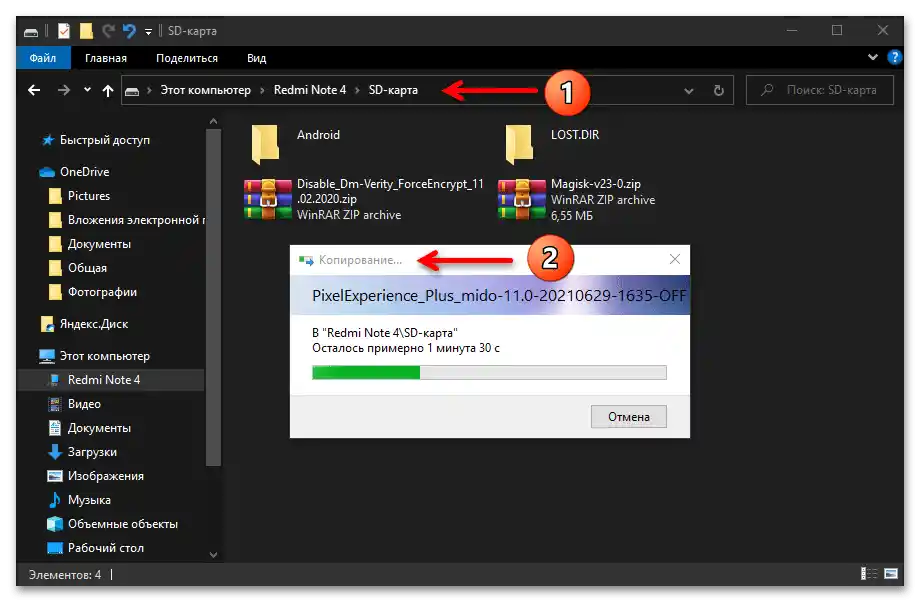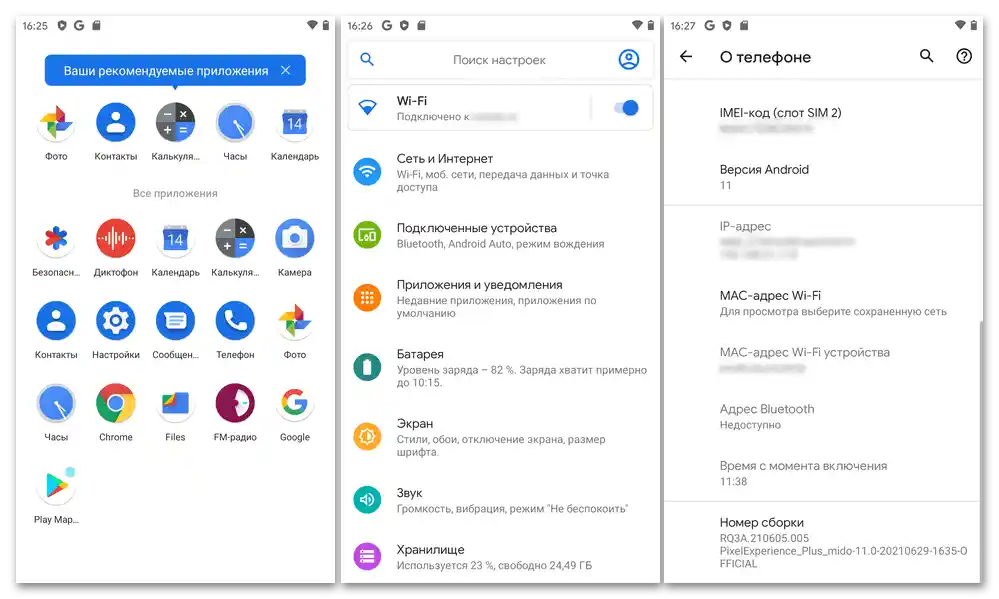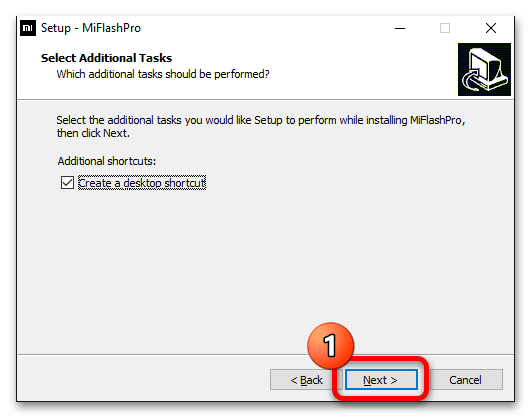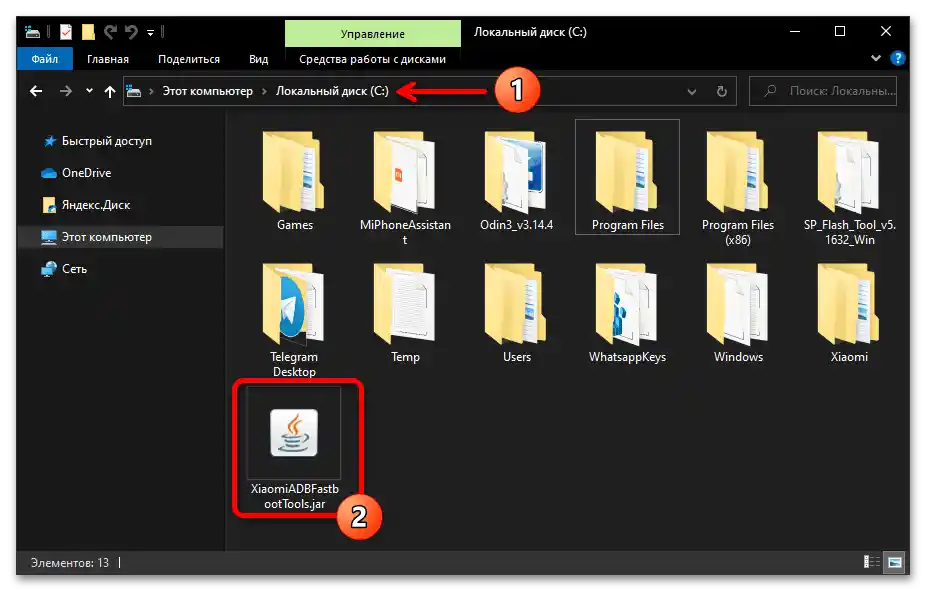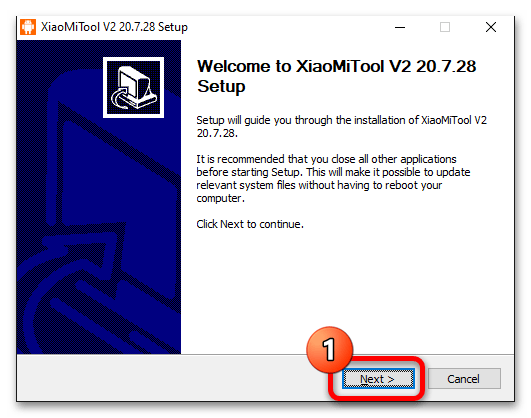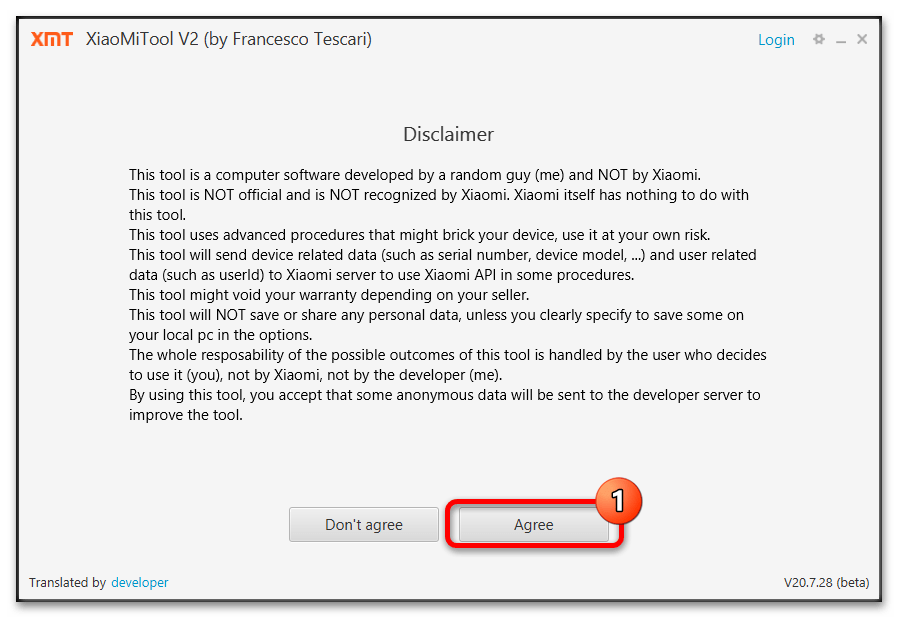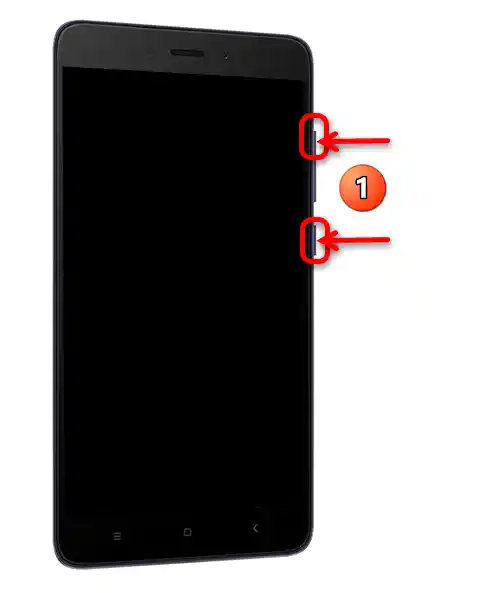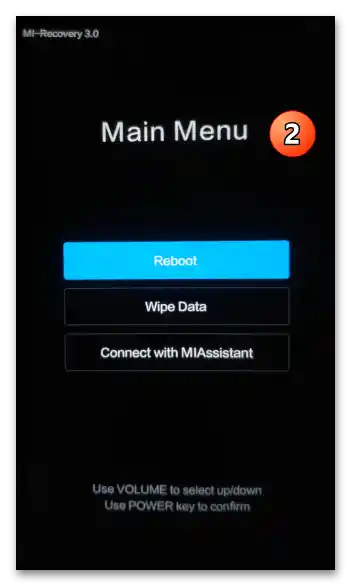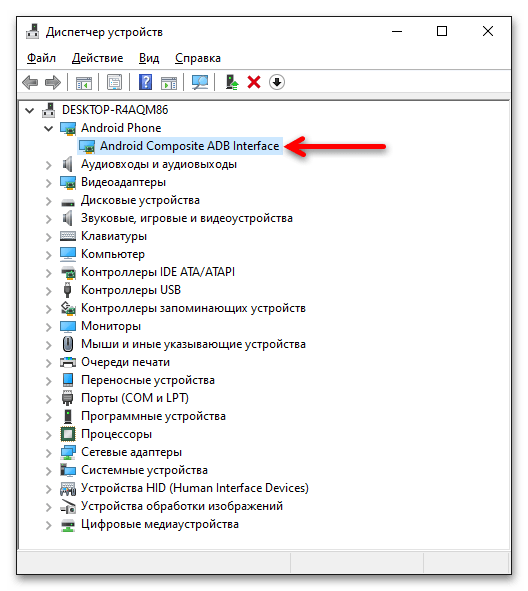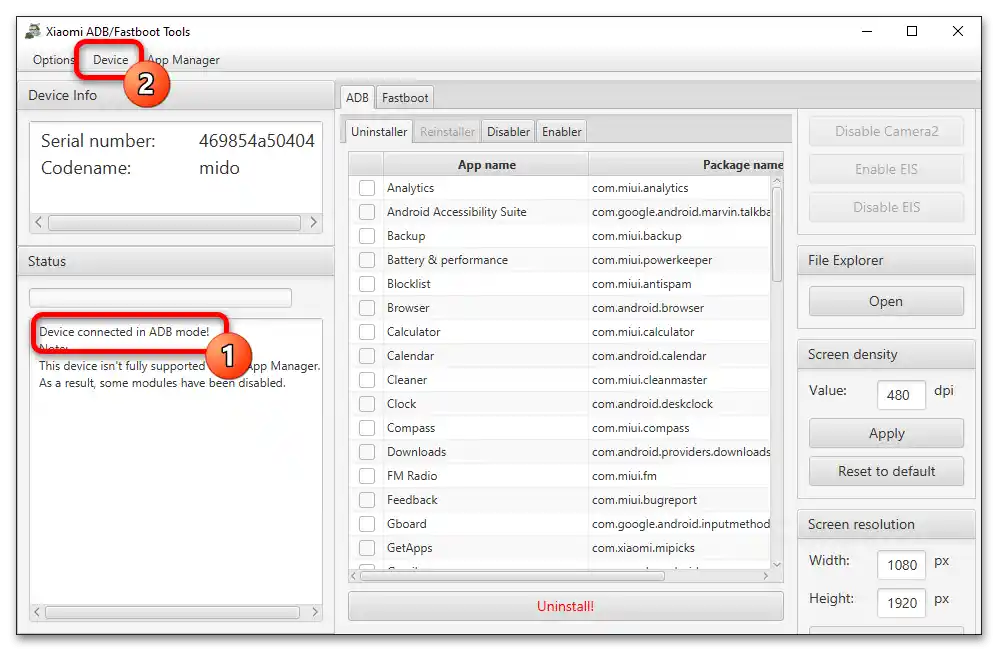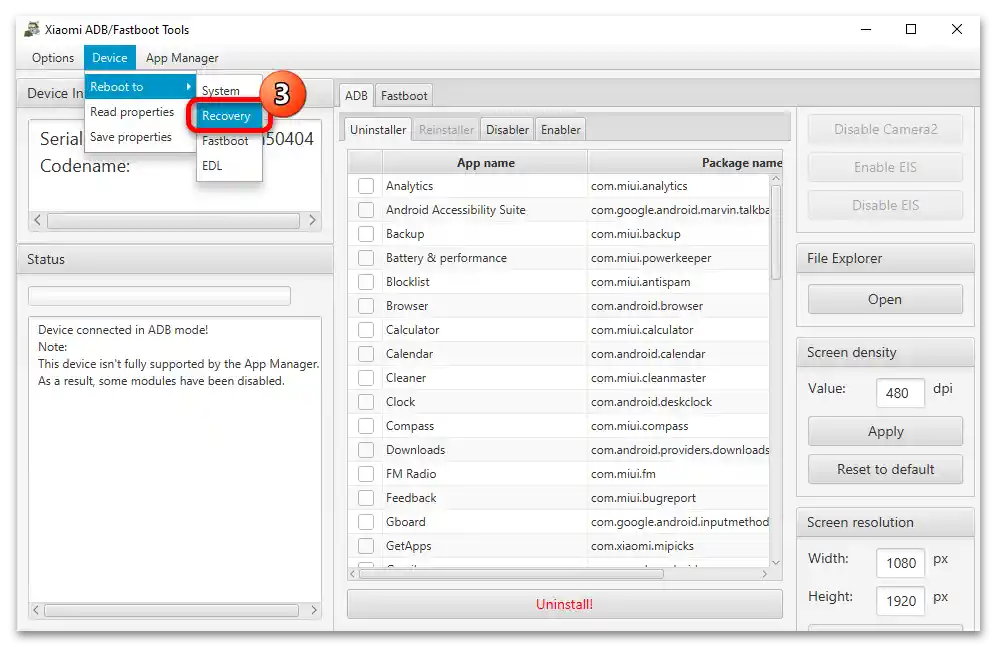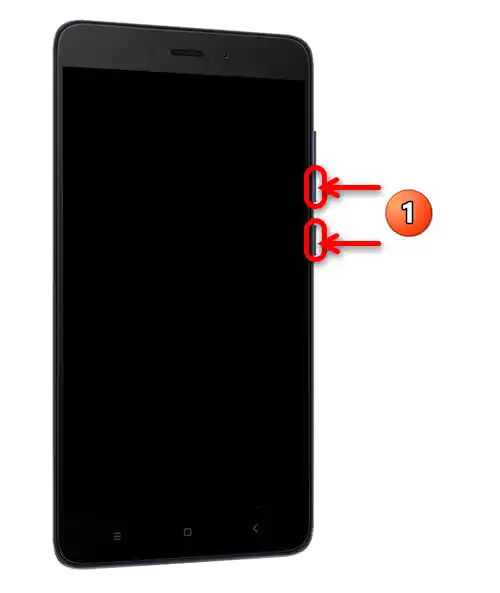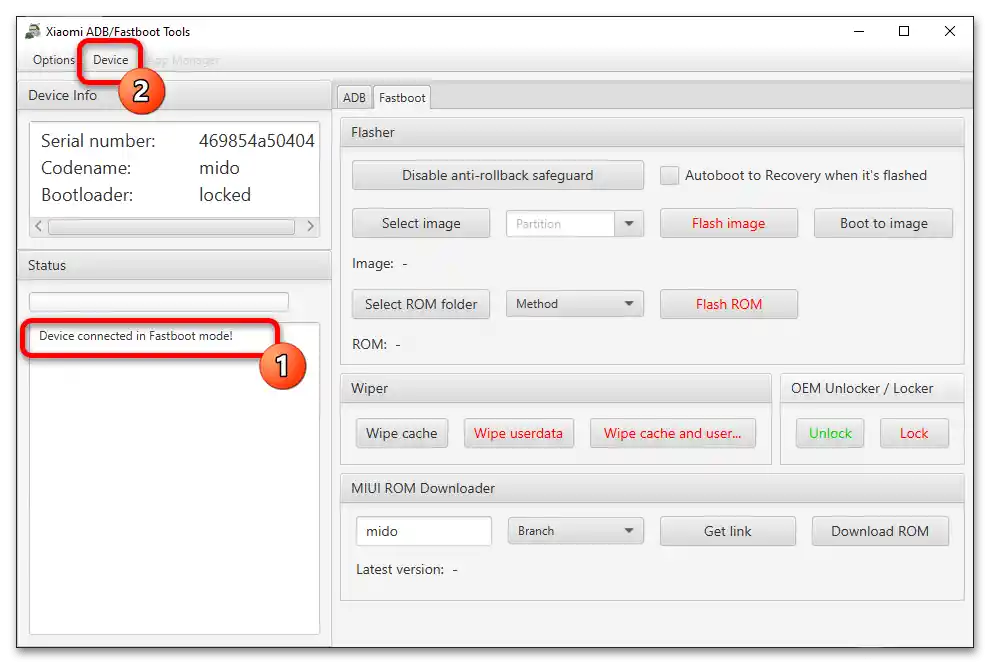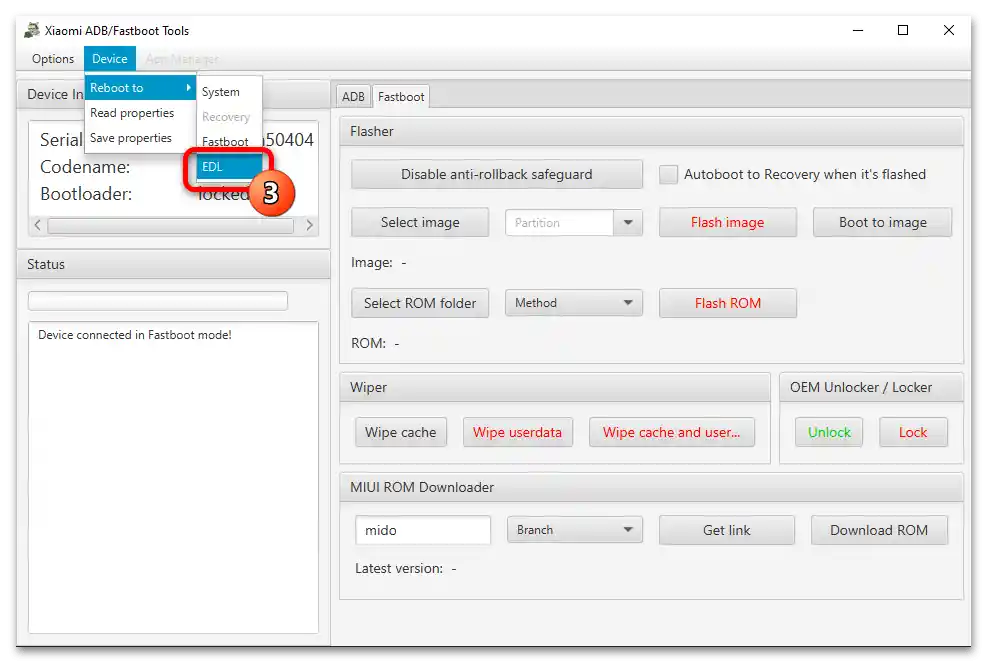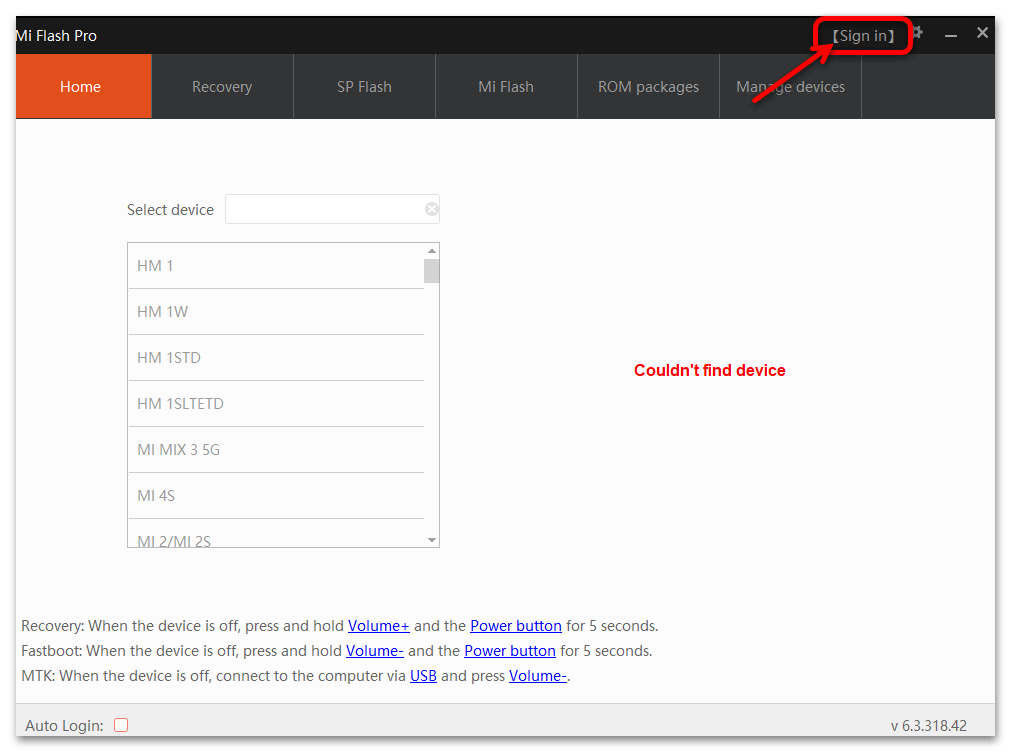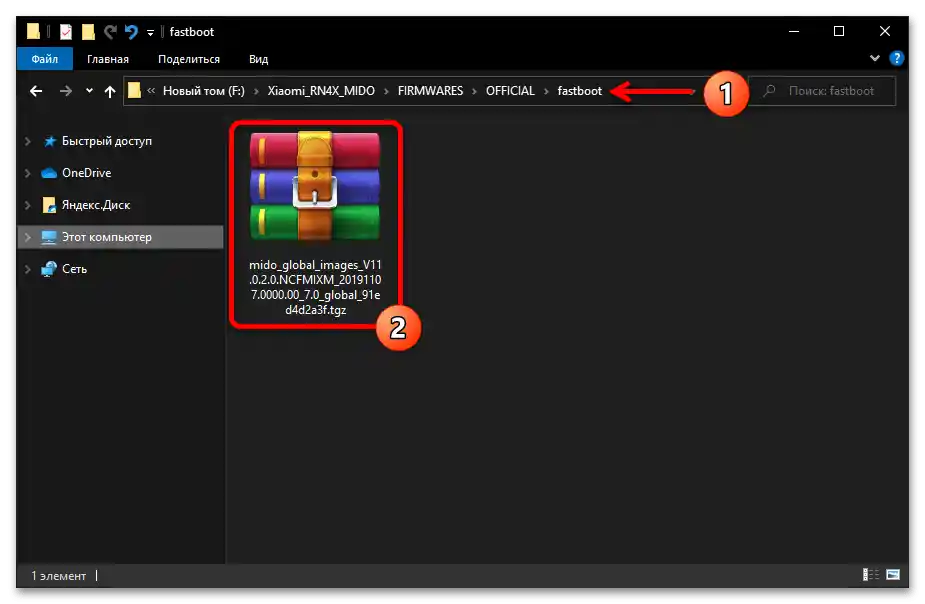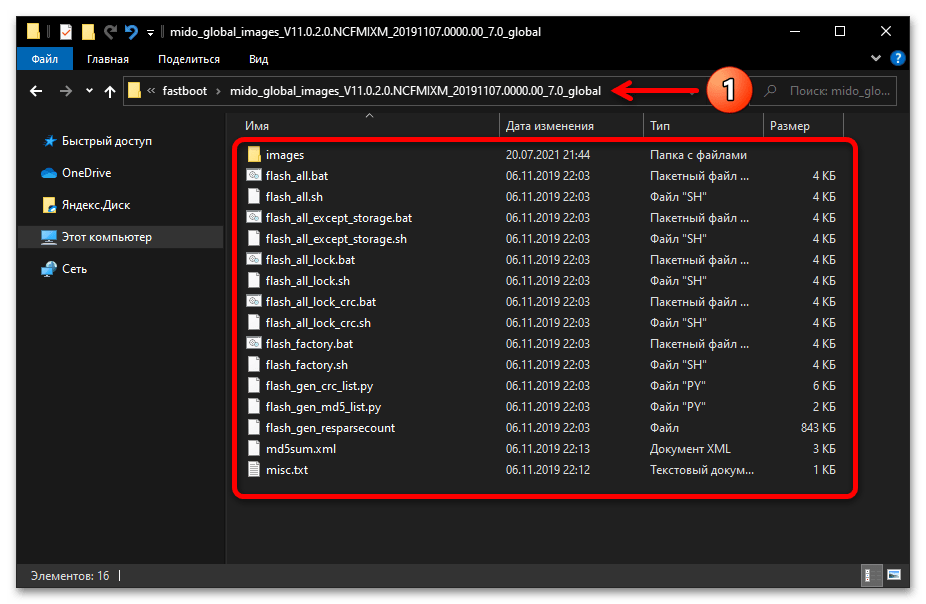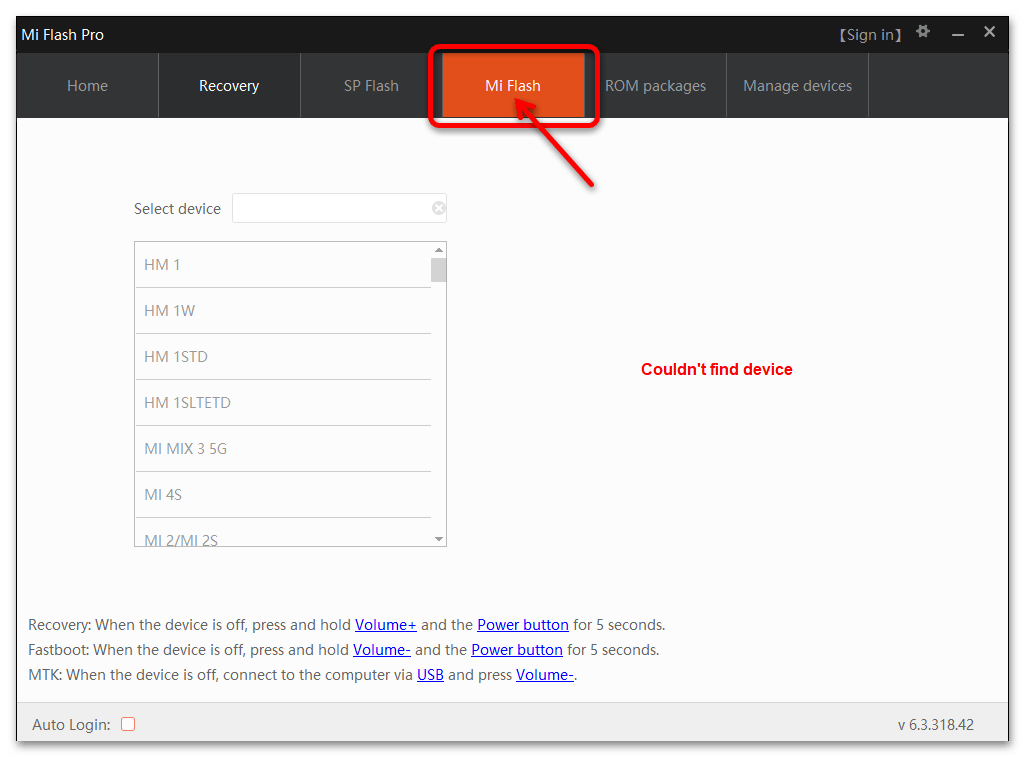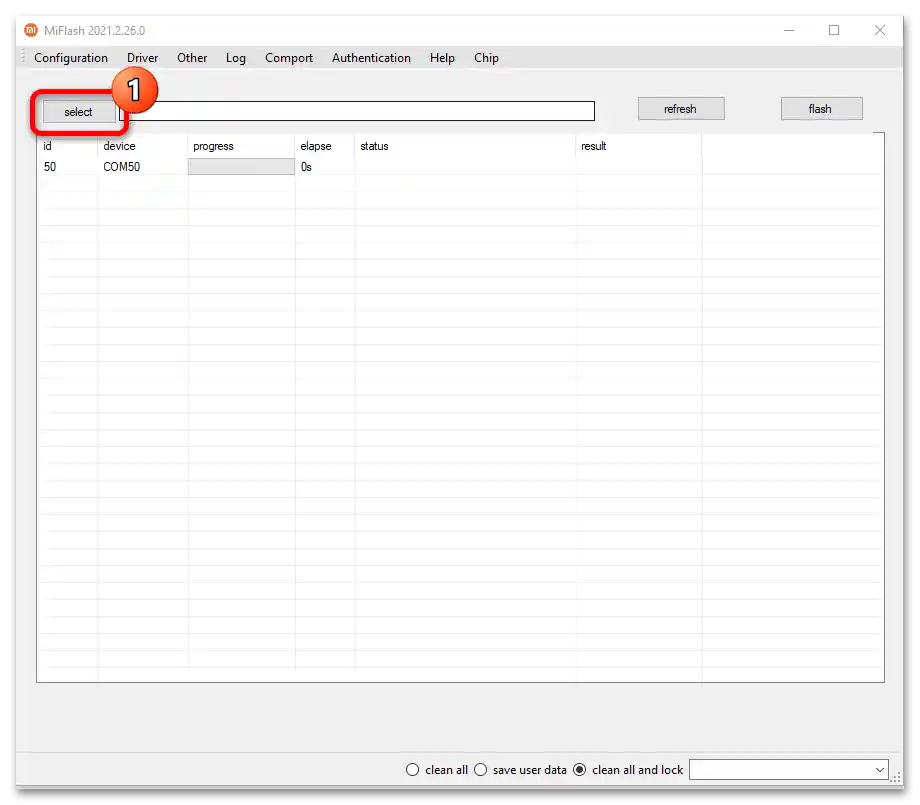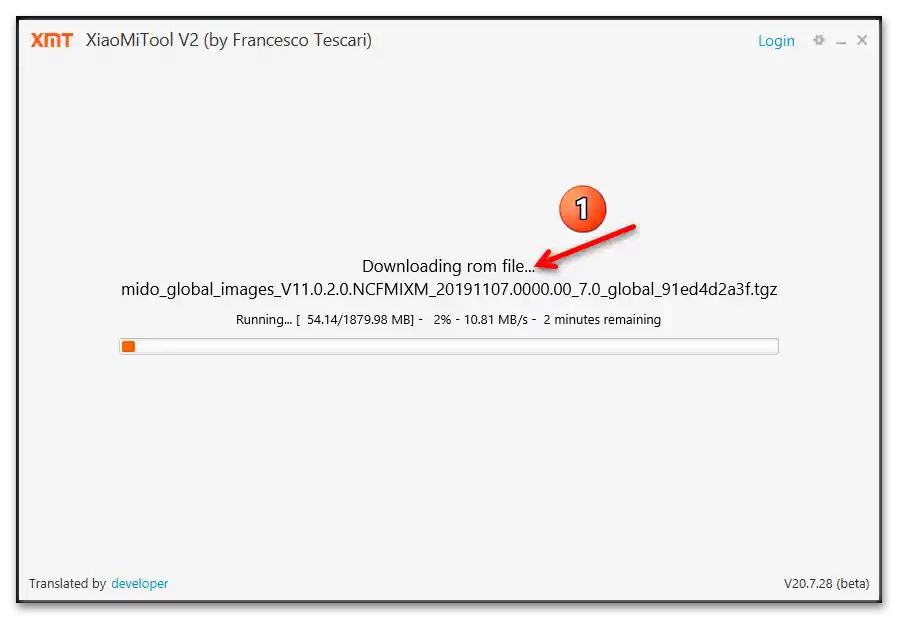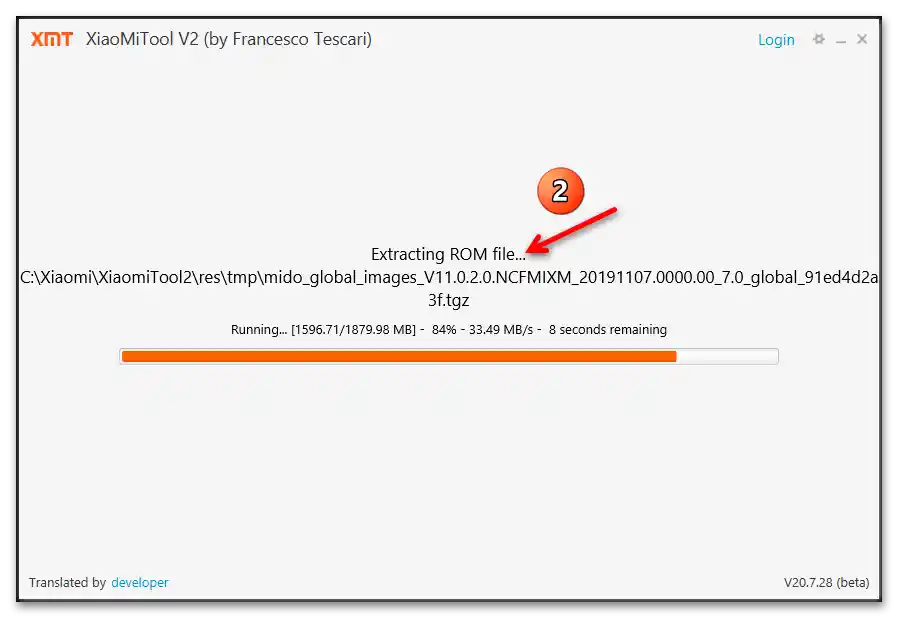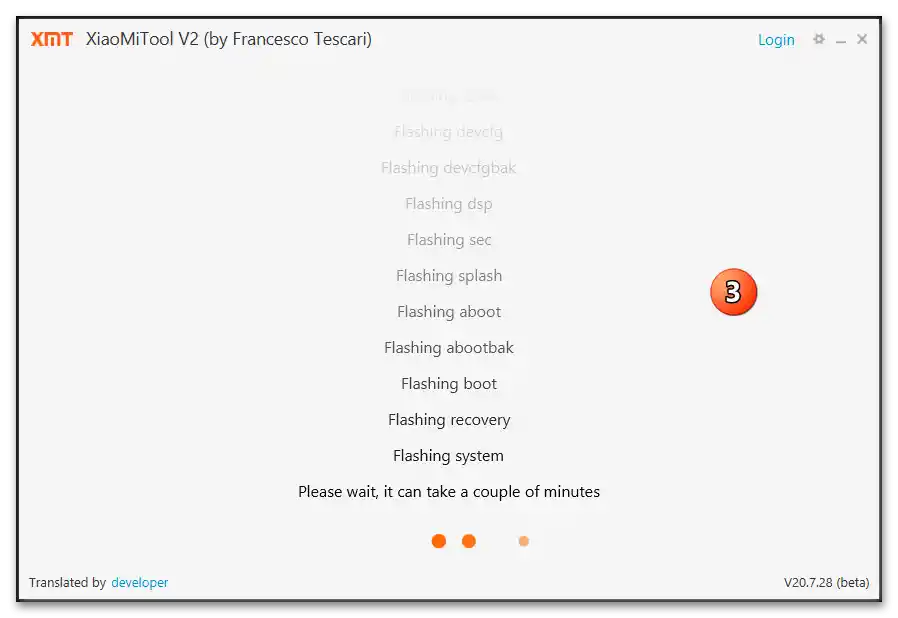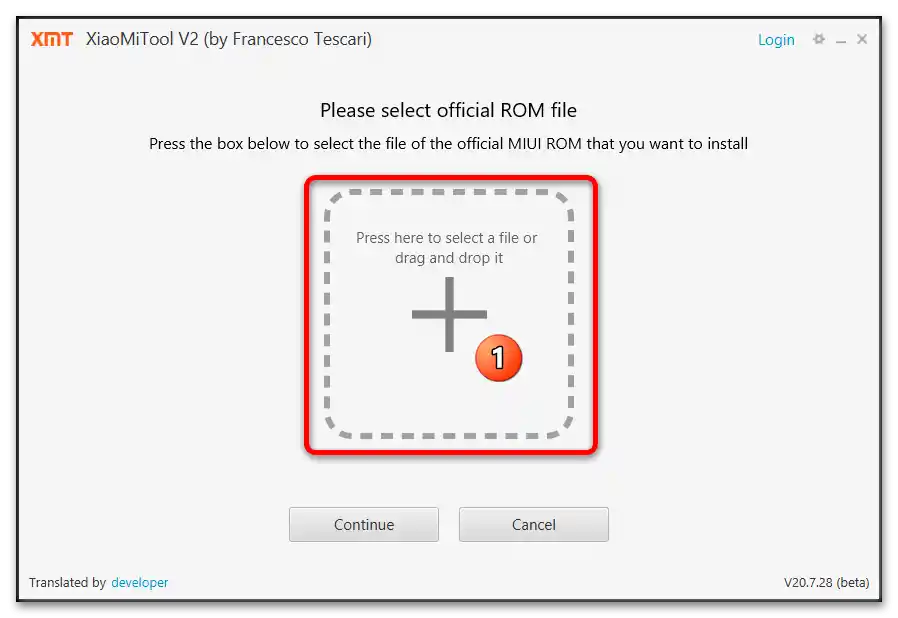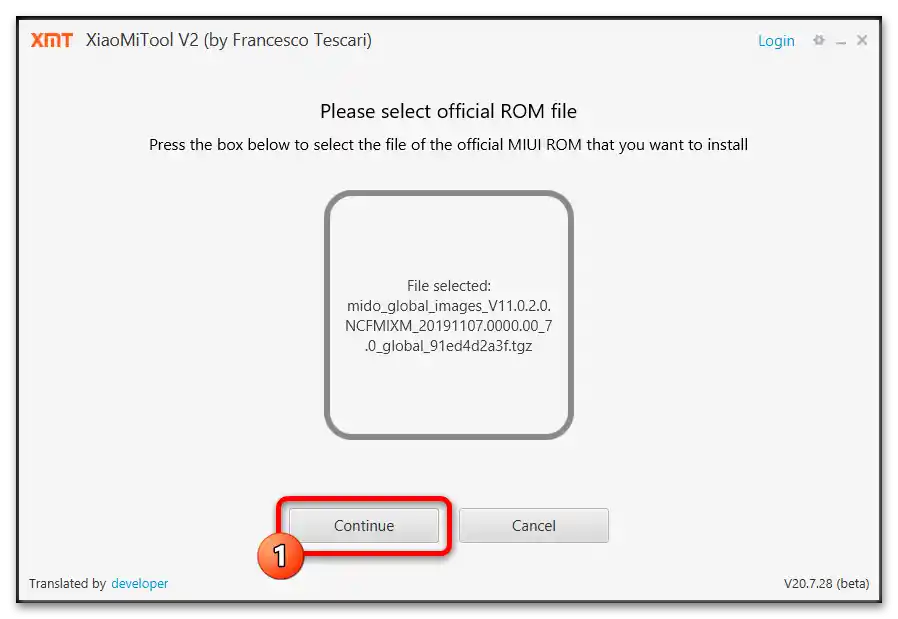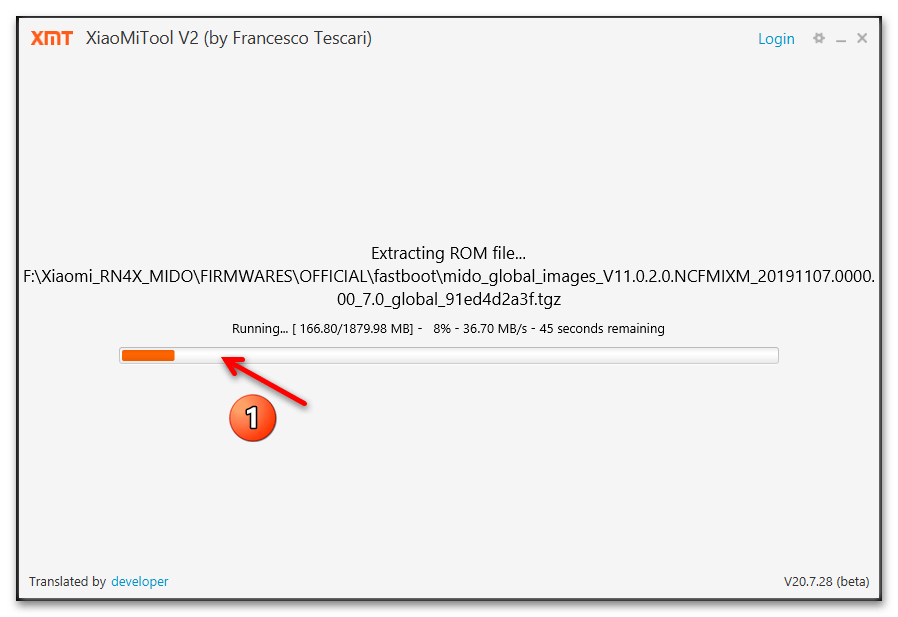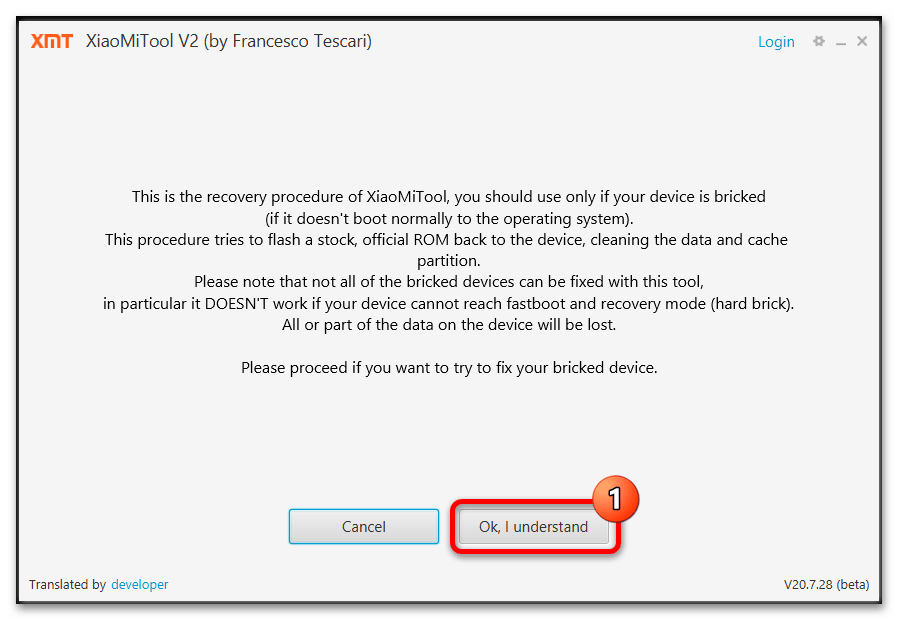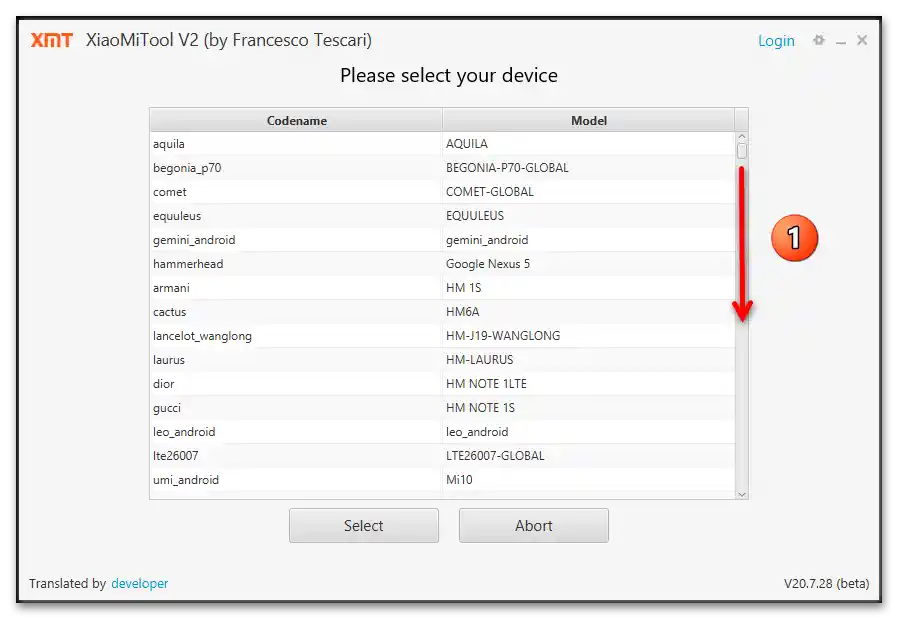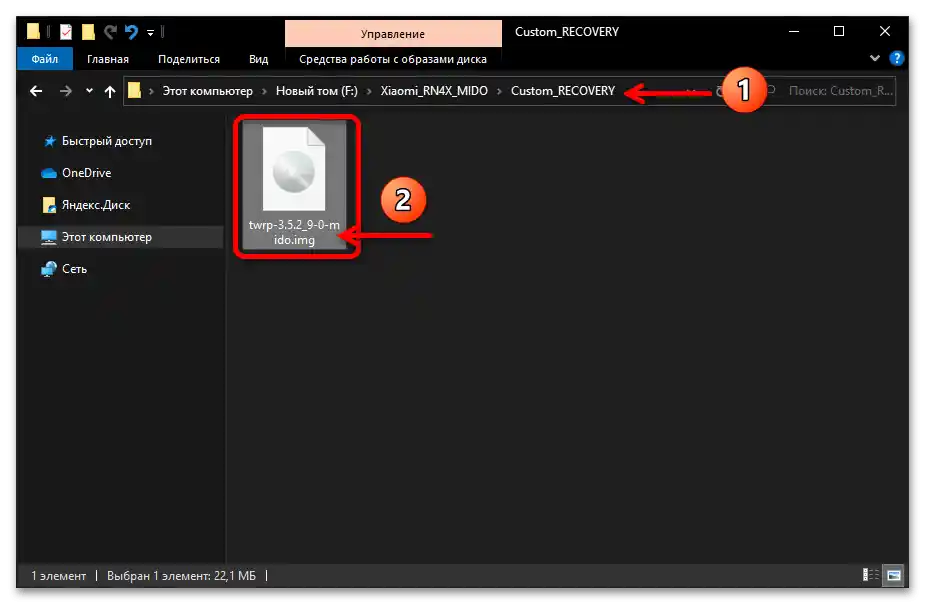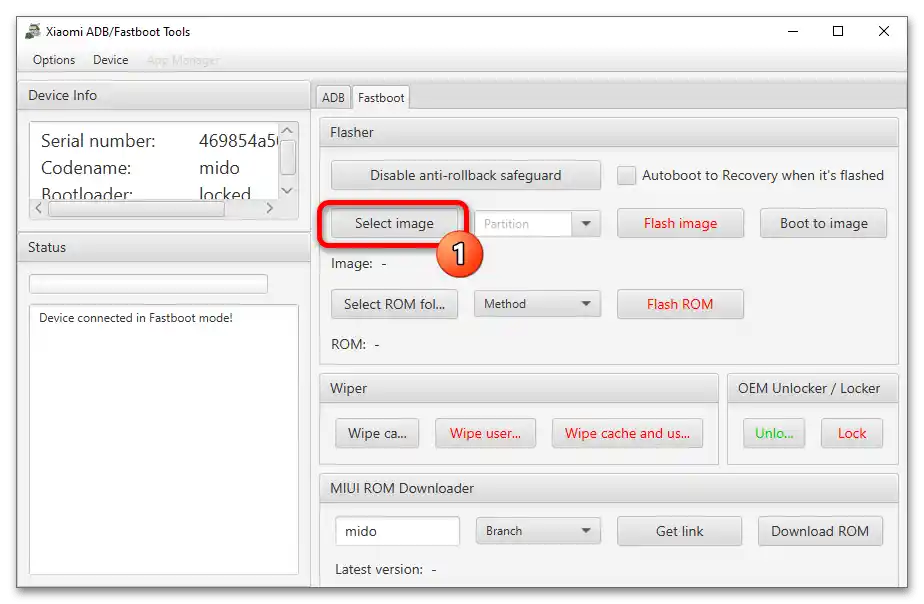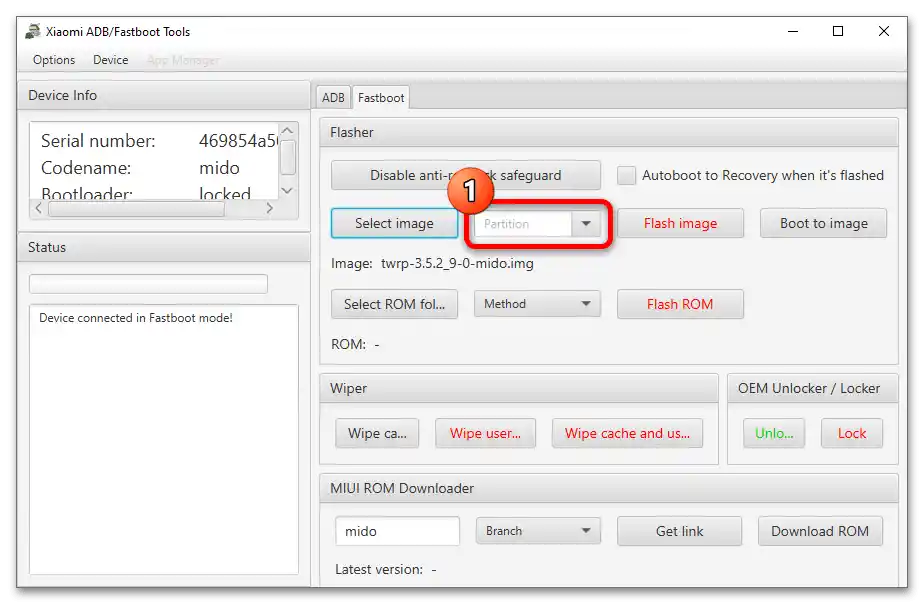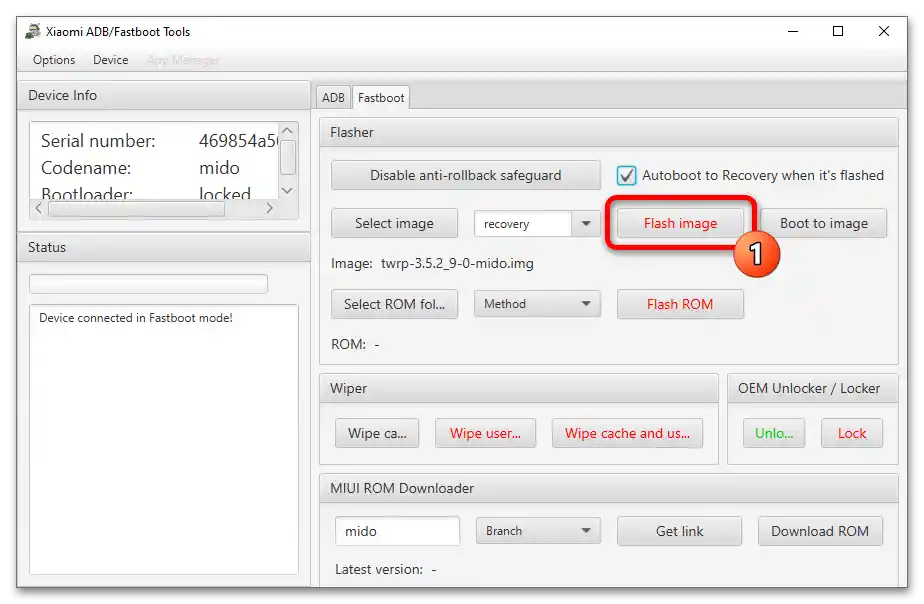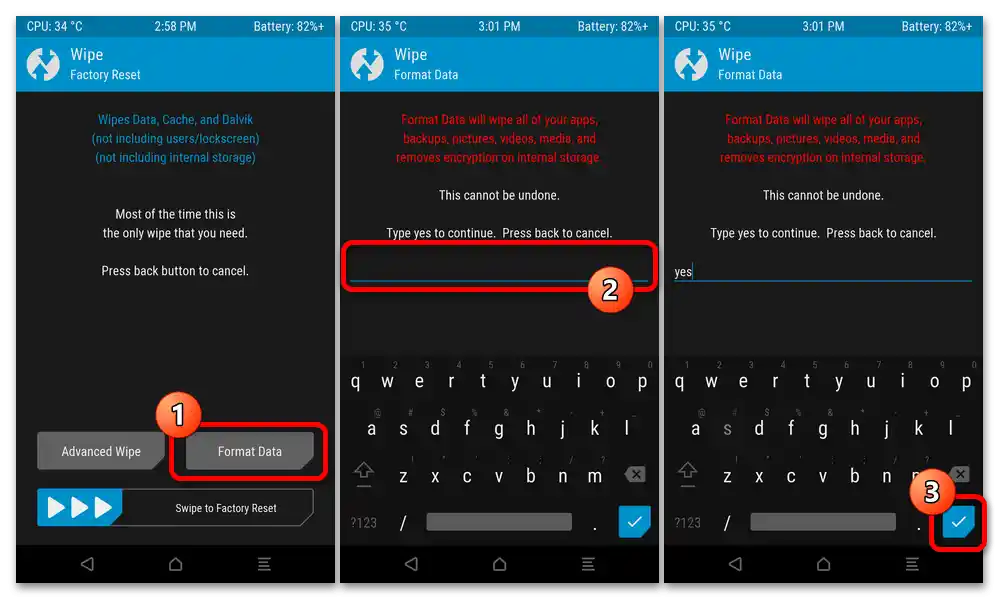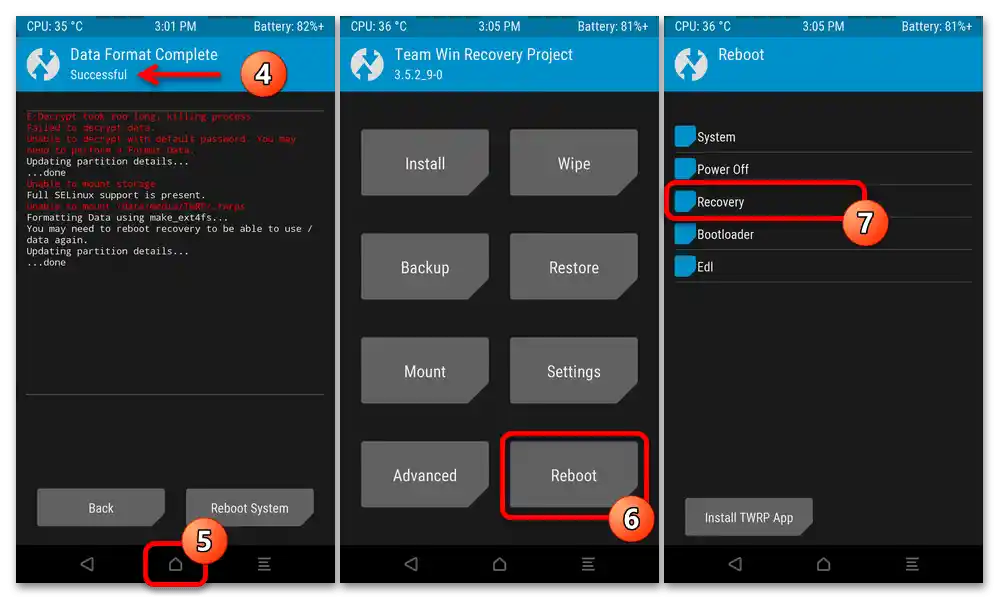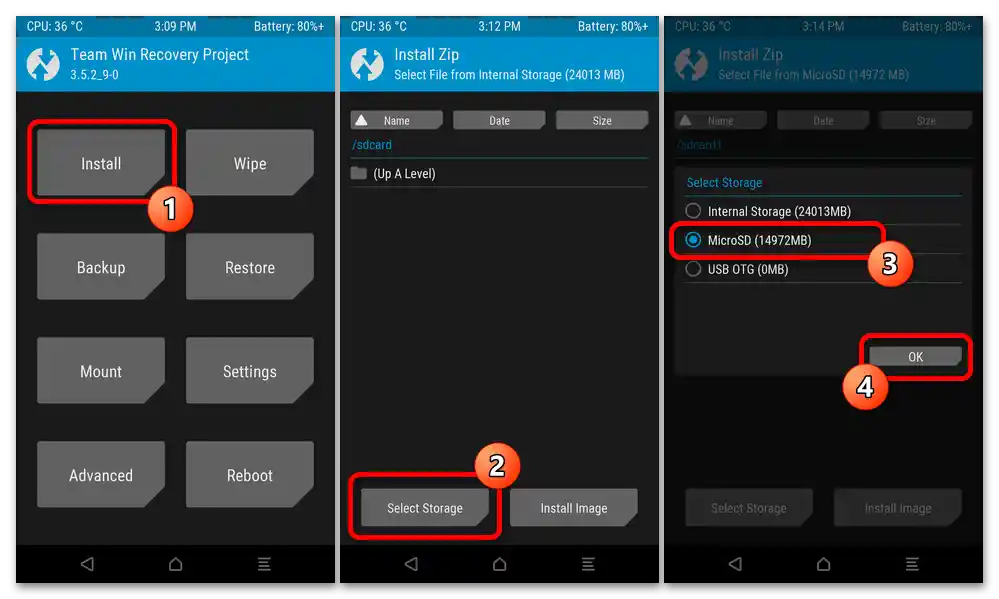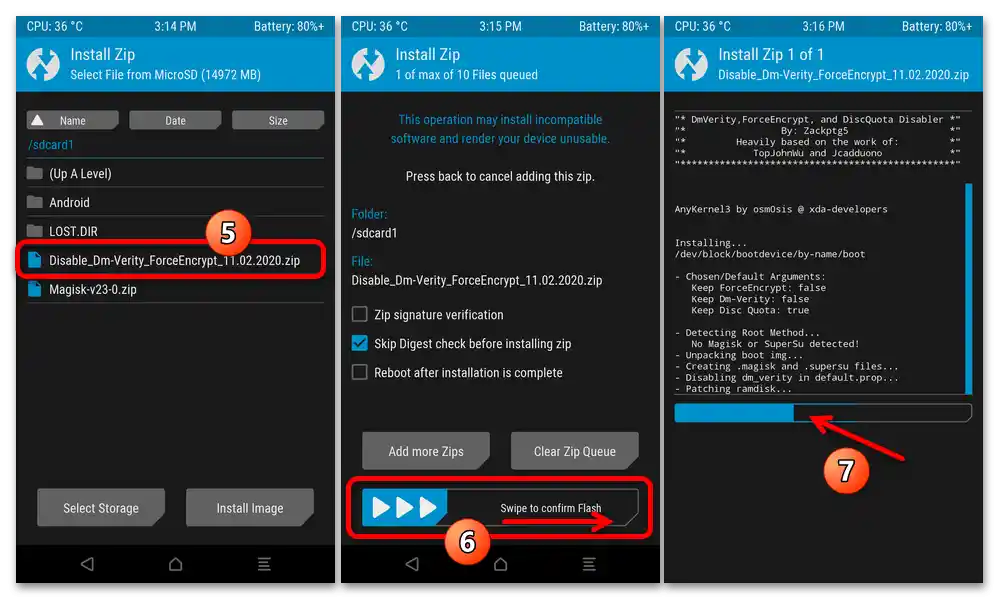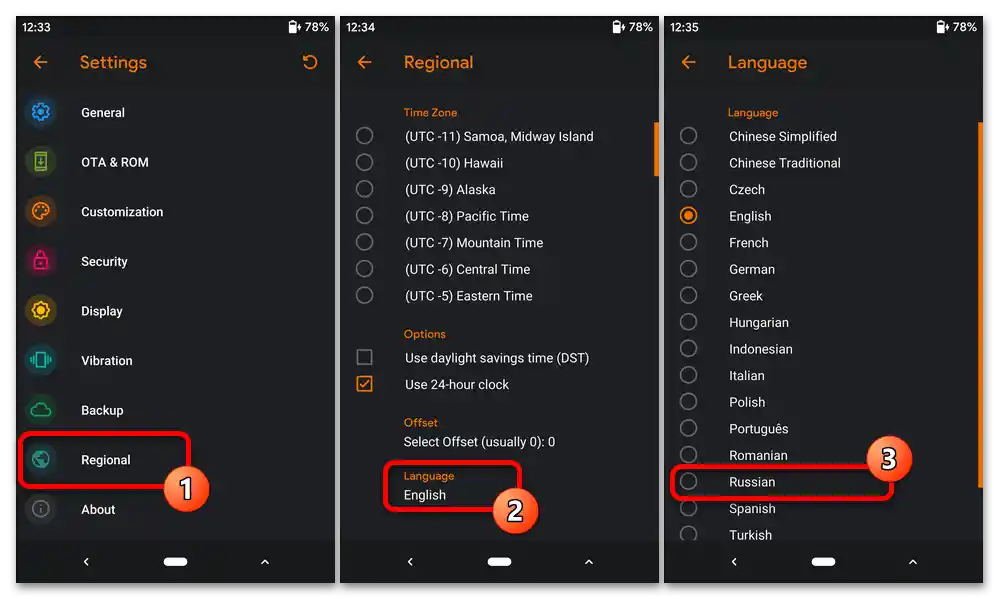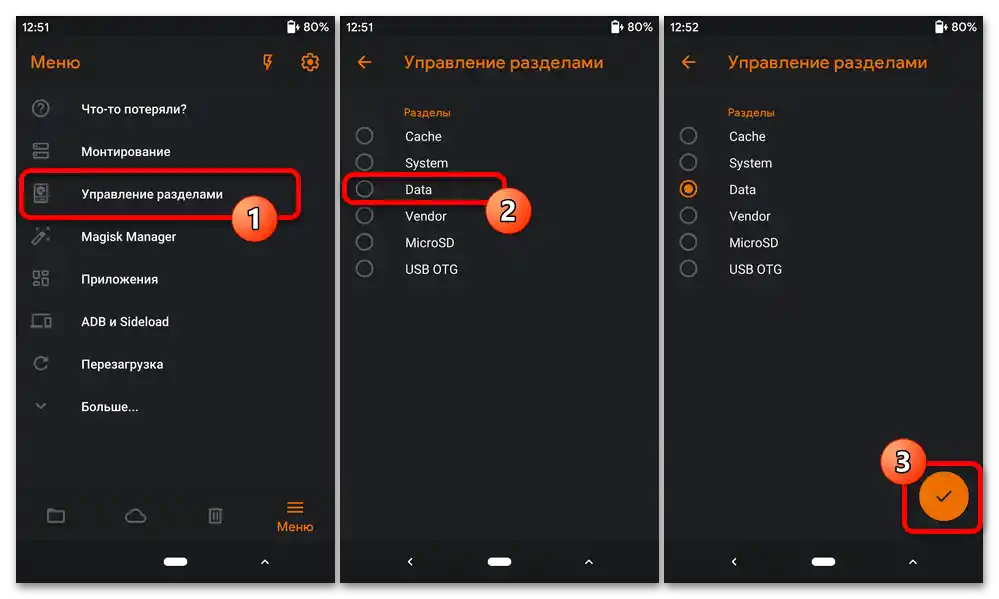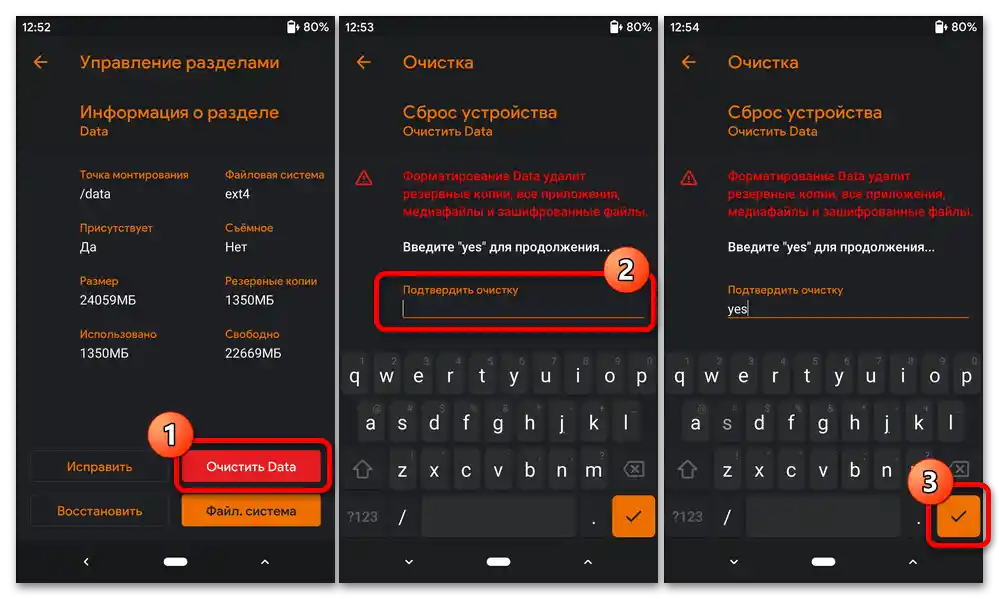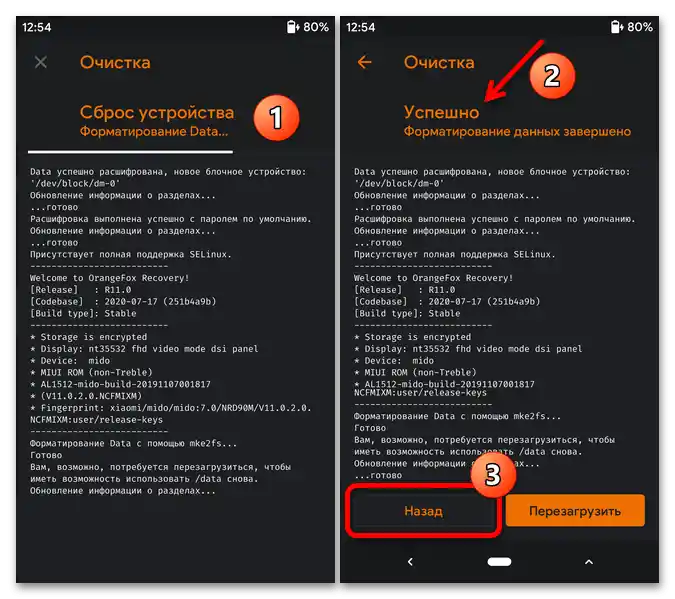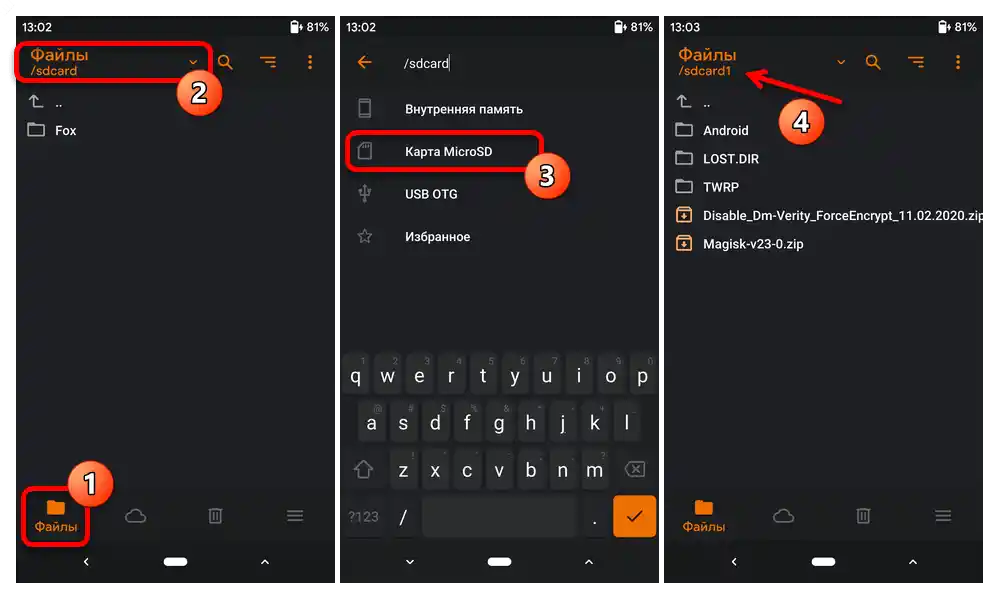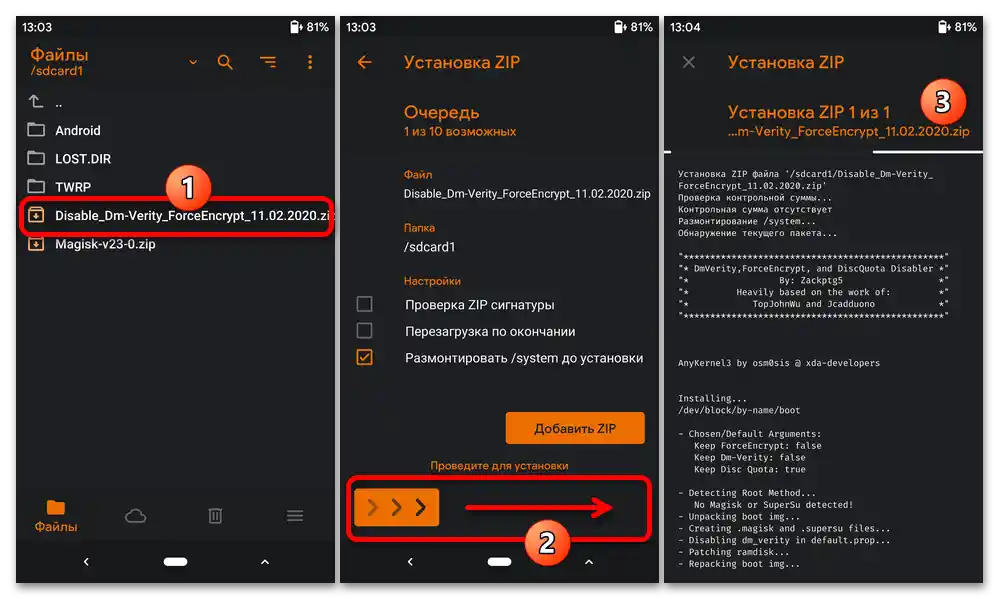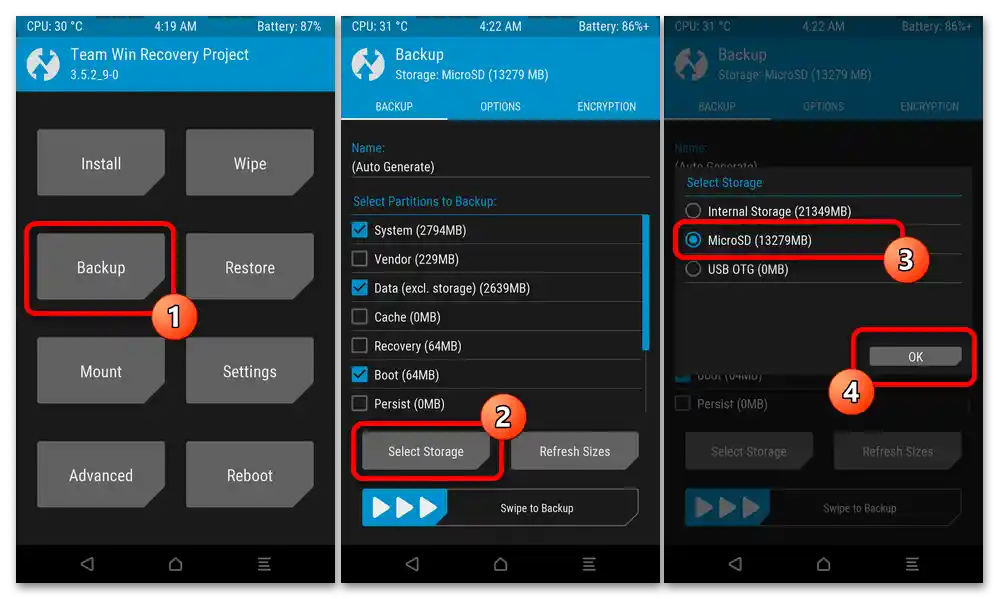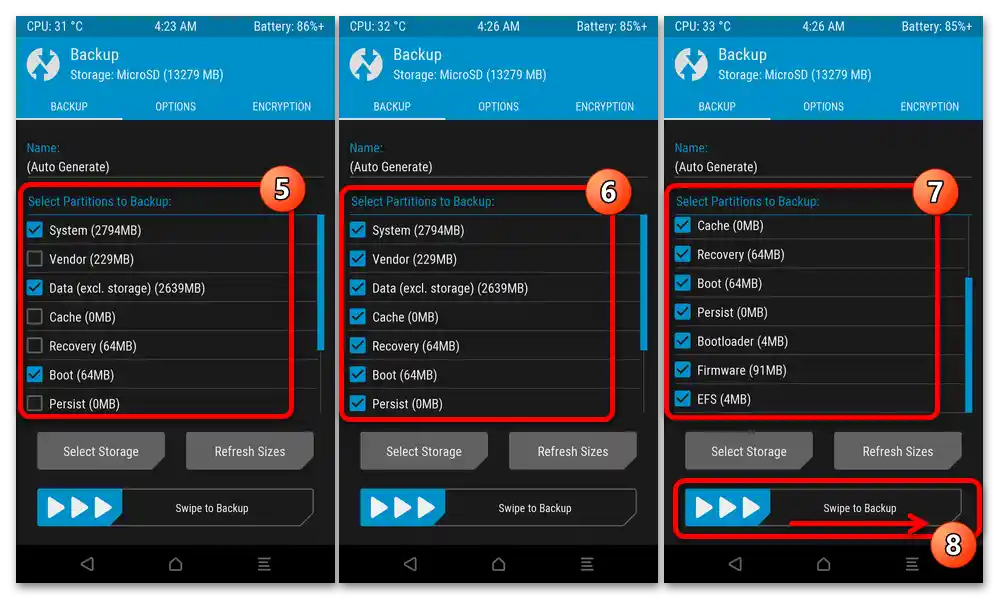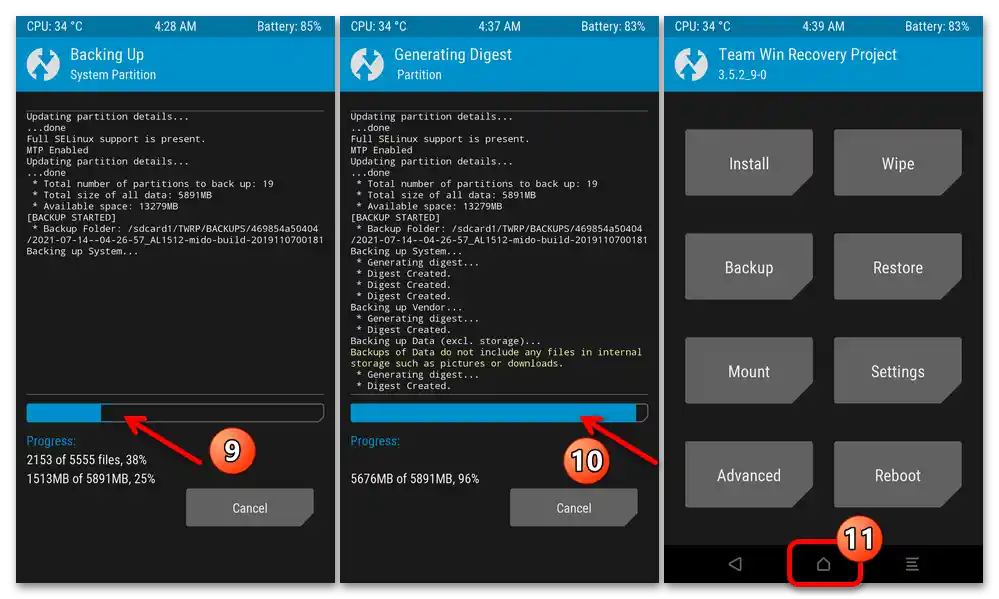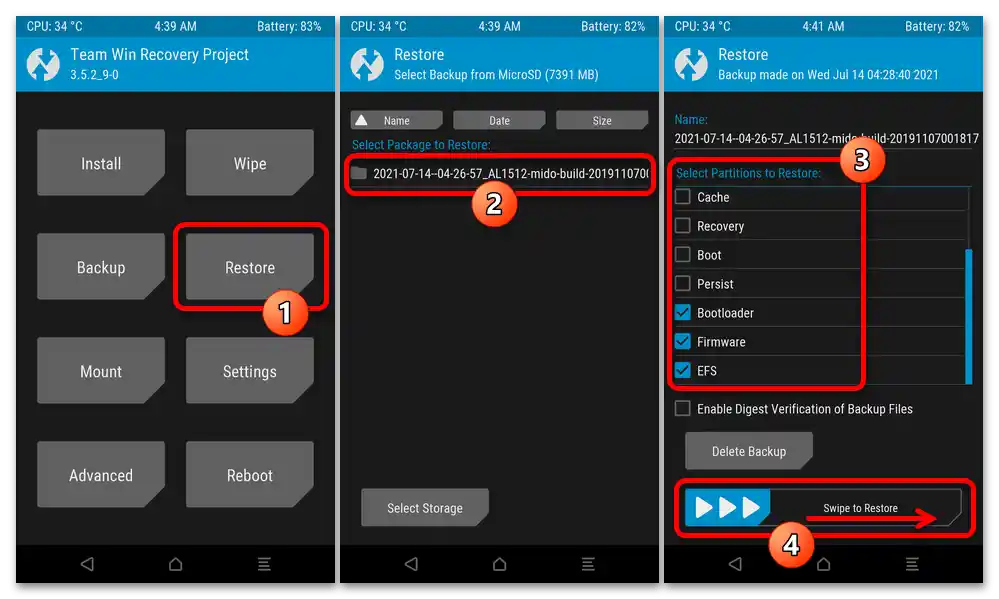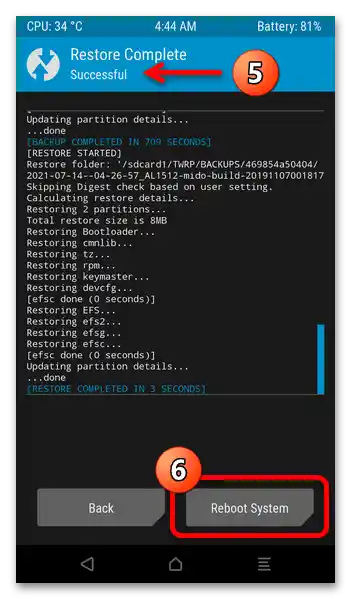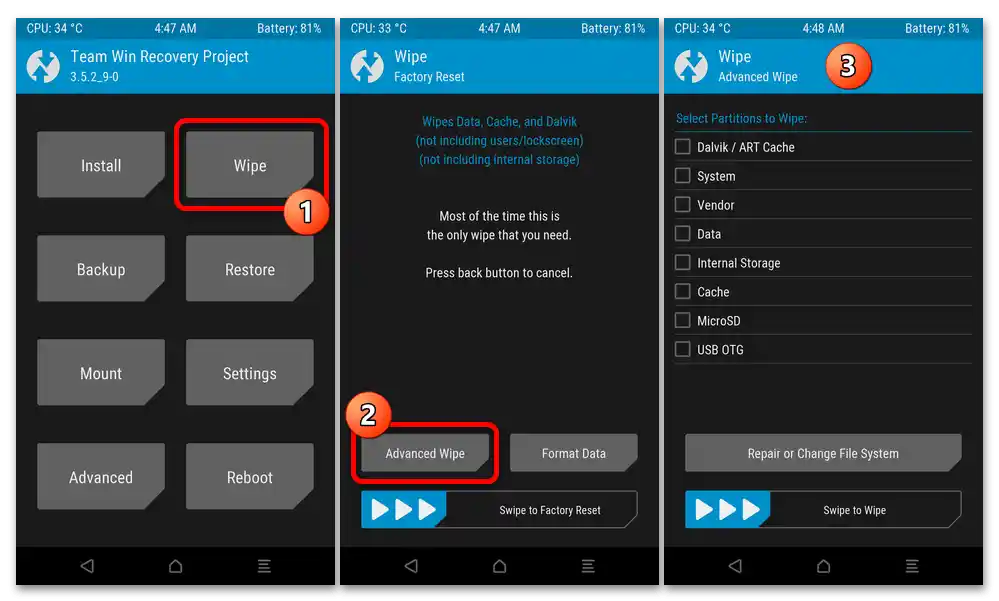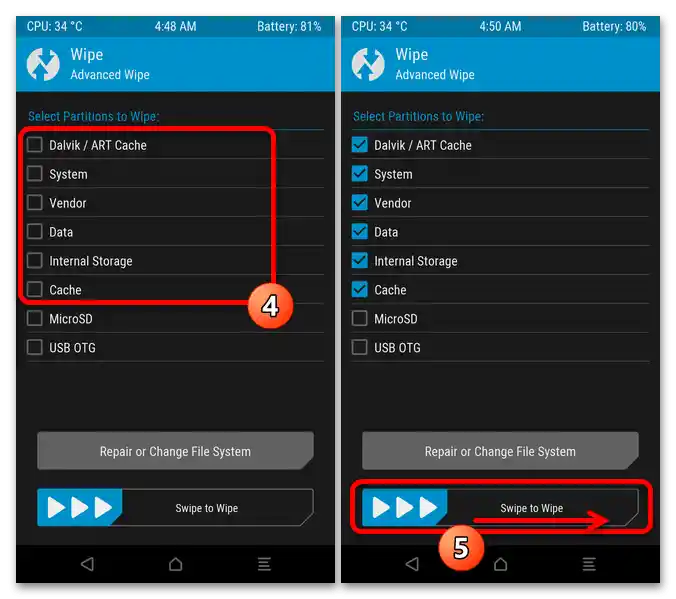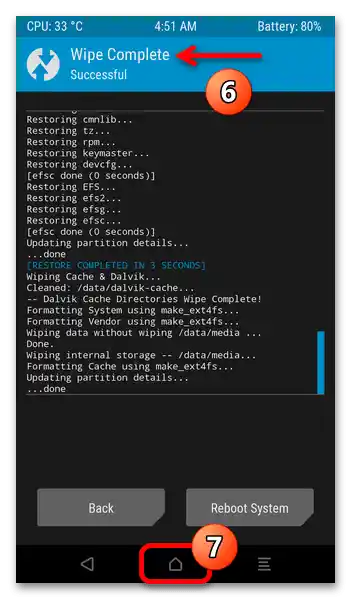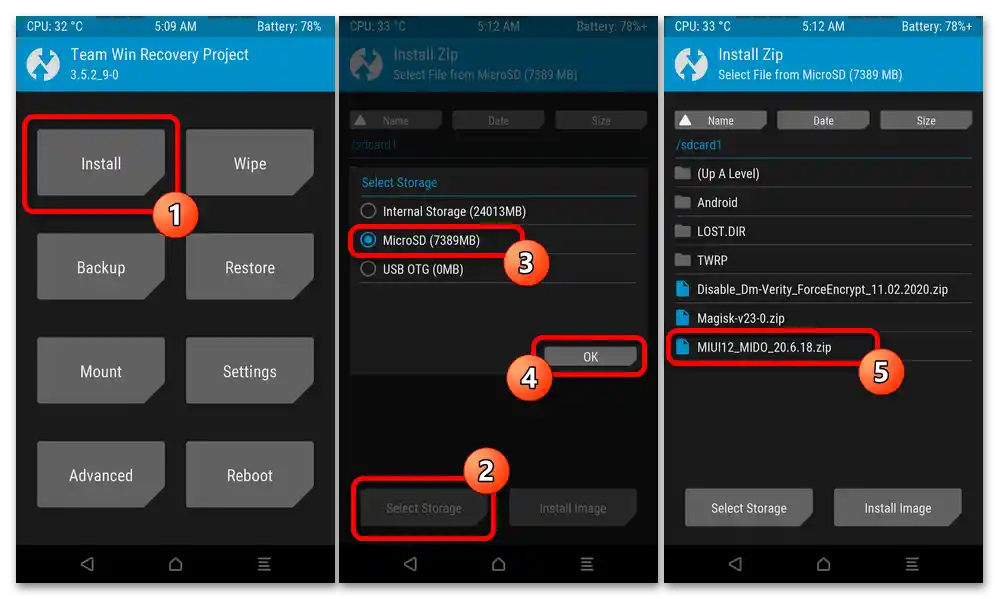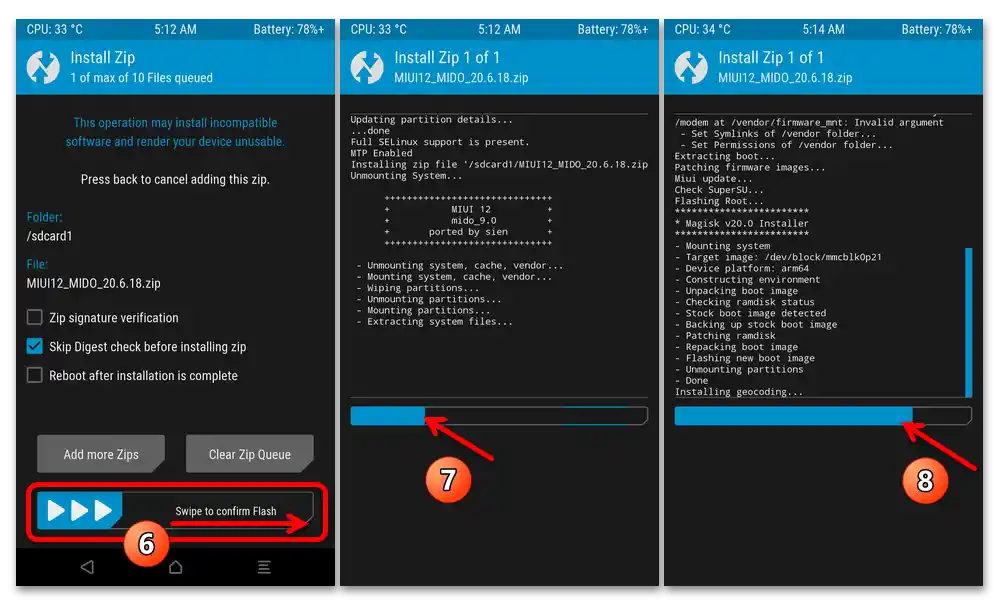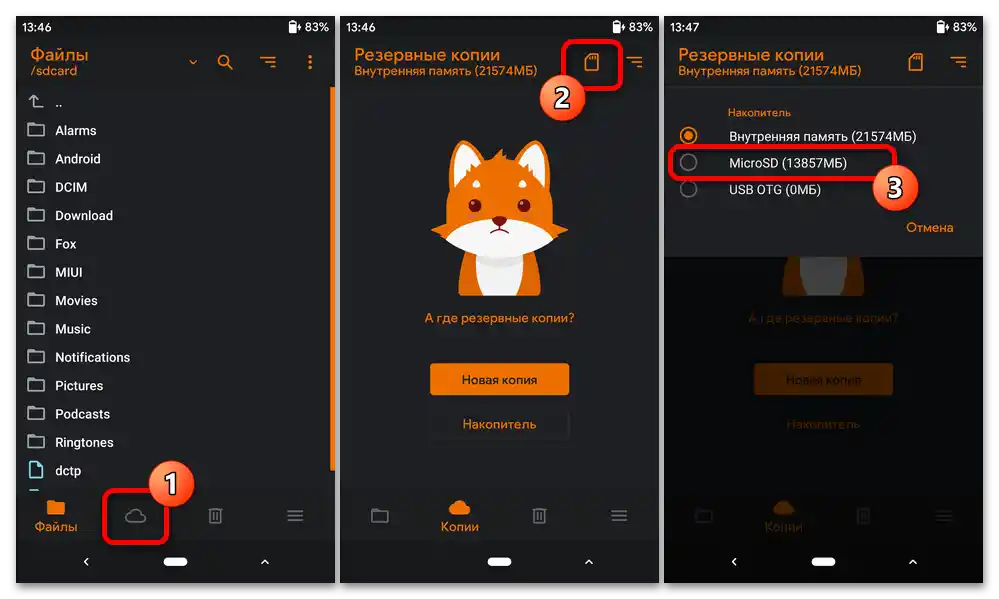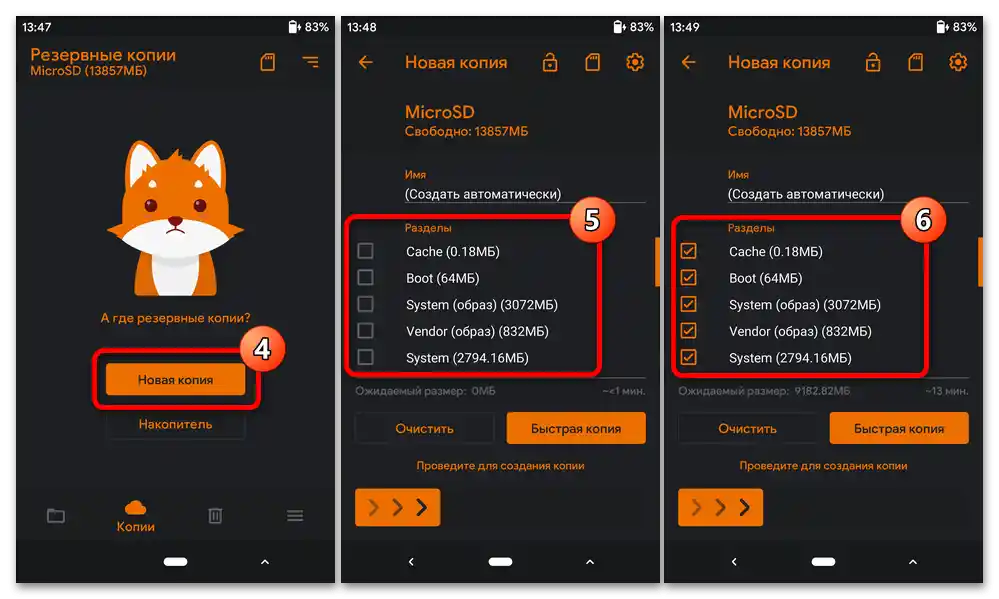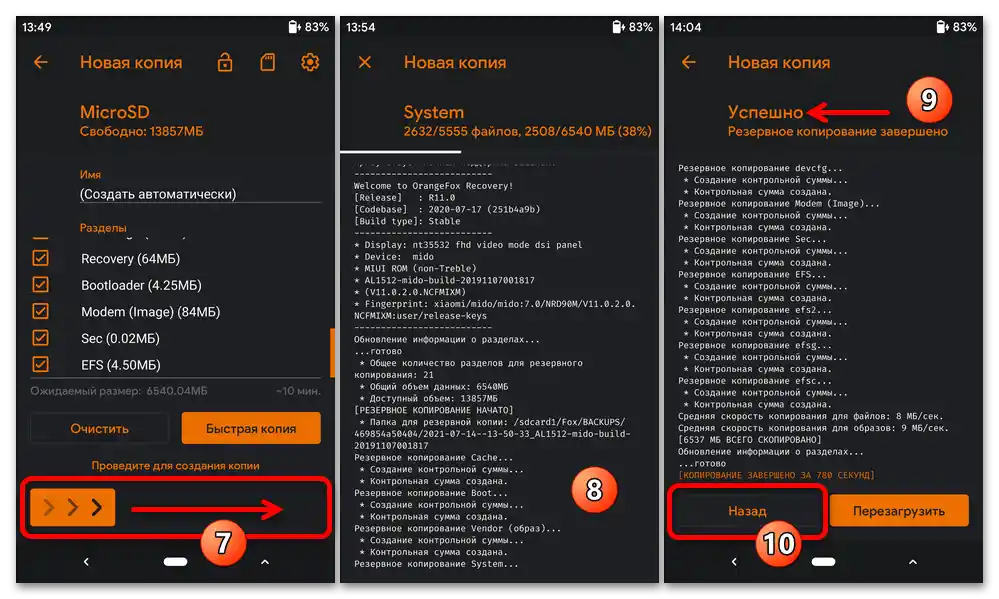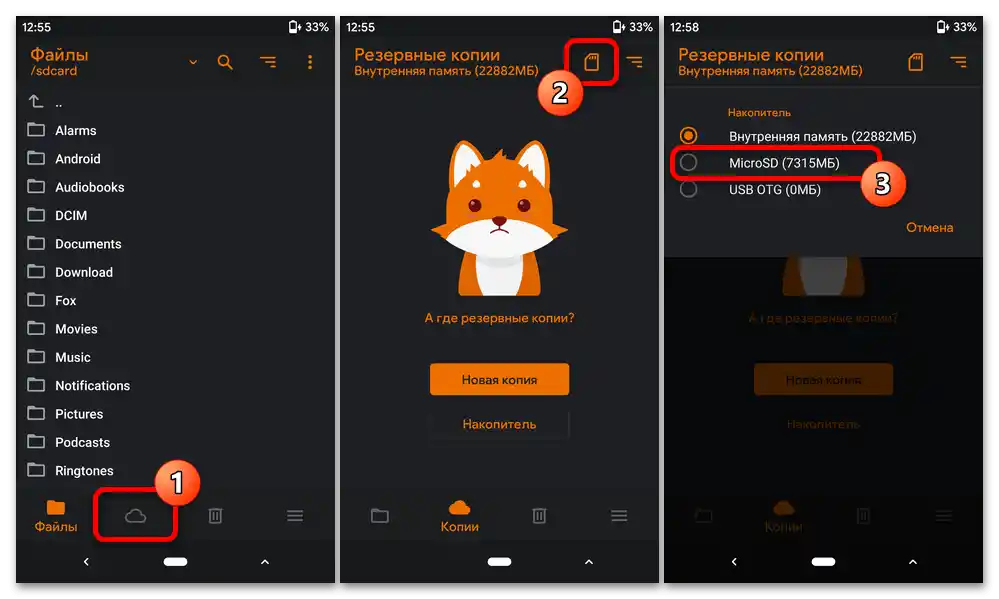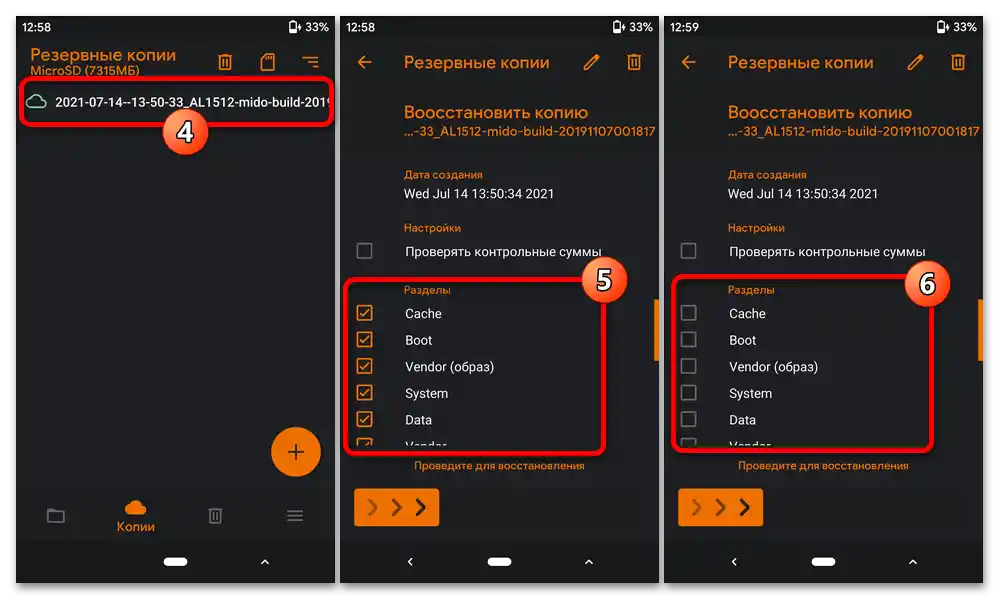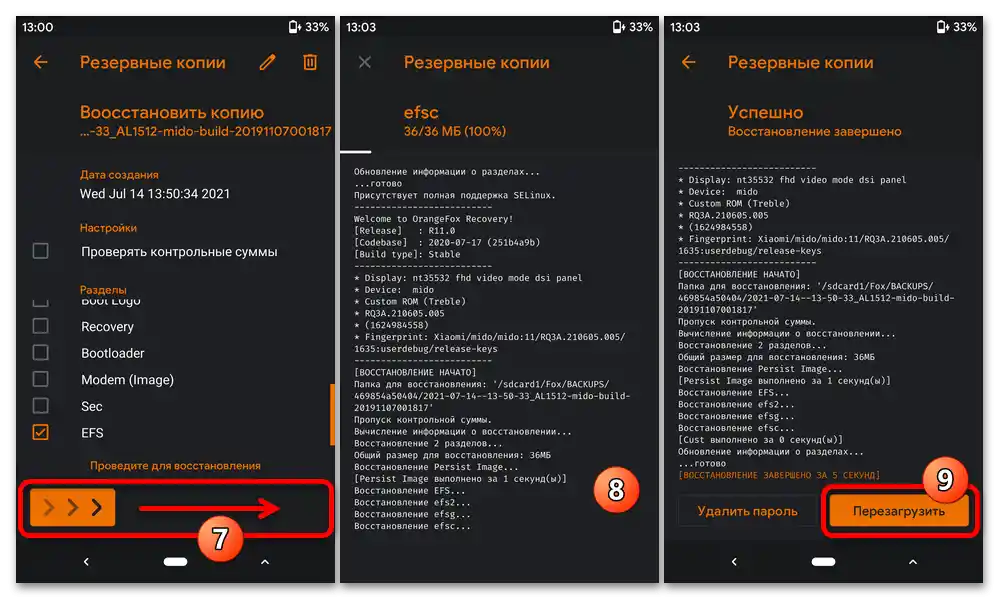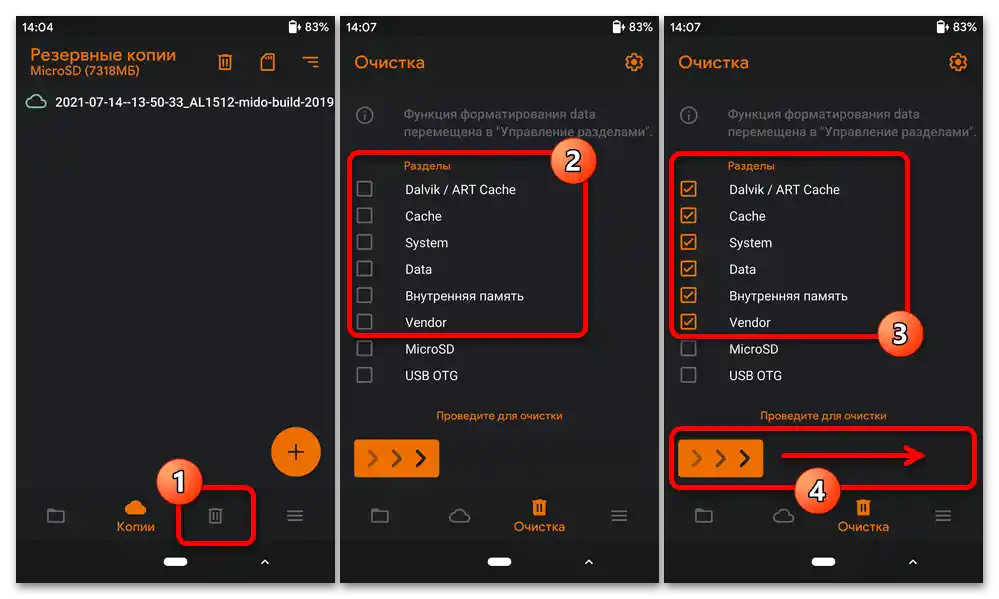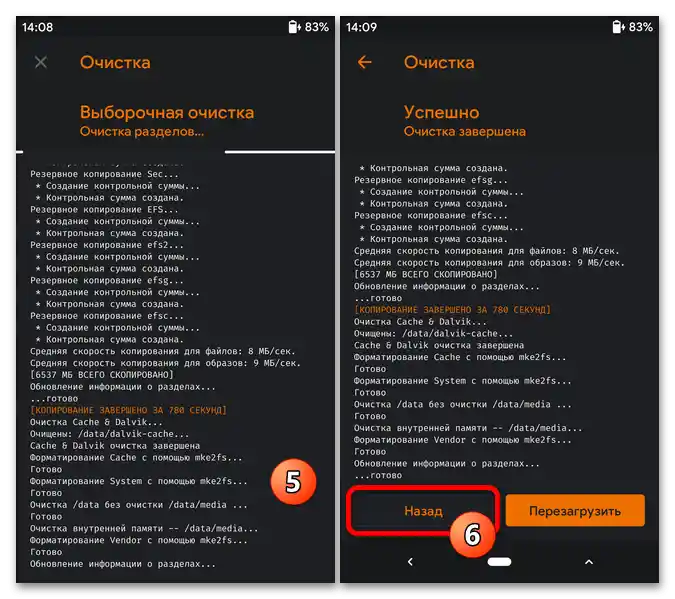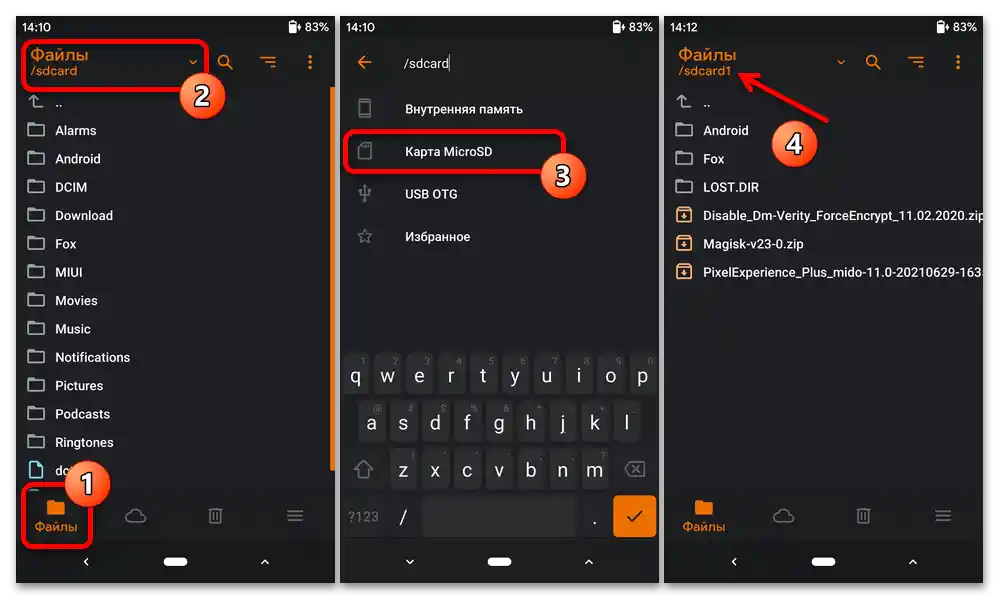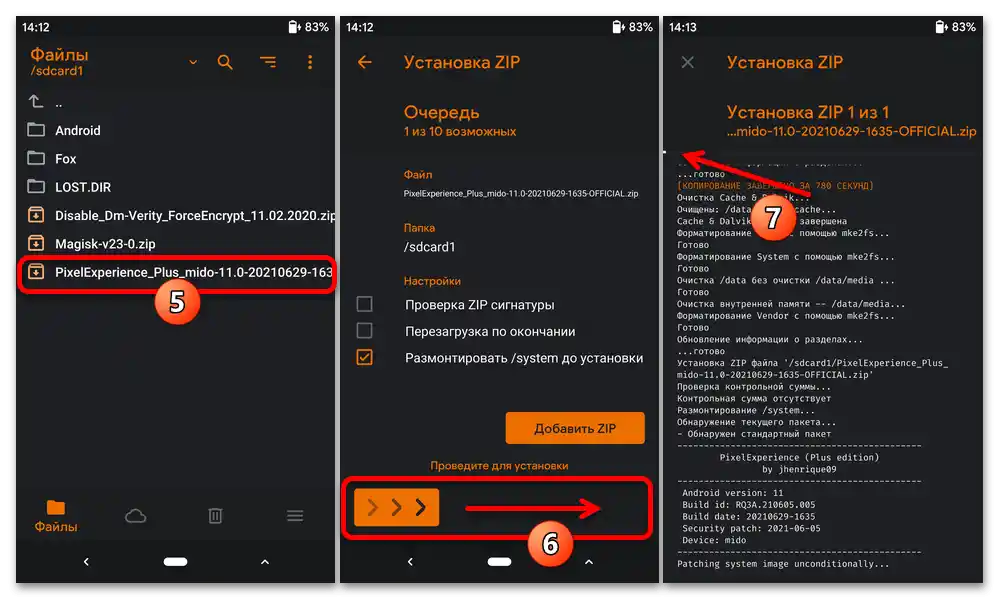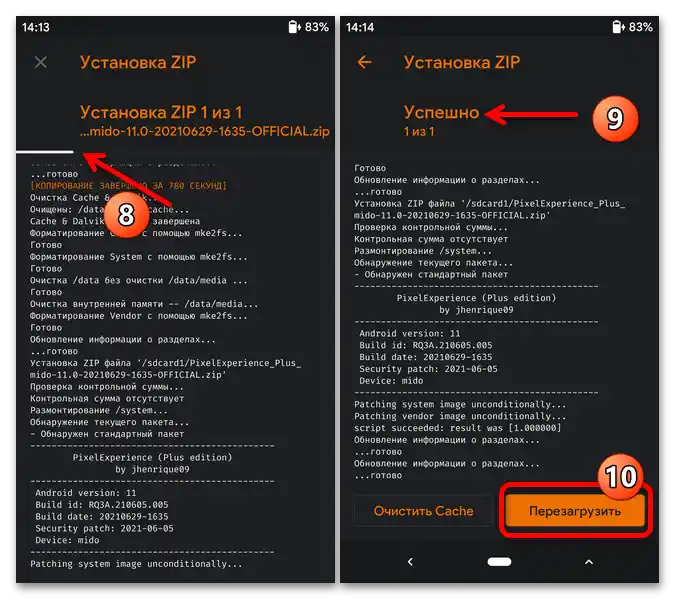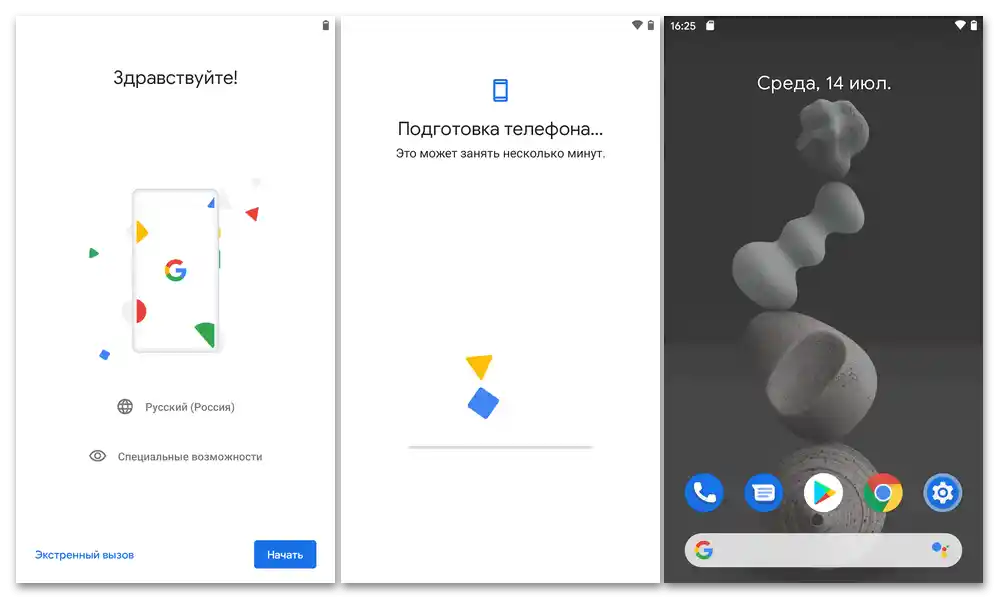Primenjujući uputstva koja nose potencijalni rizik od oštećenja pametnog telefona, odnosno prateći preporuke iz daljeg materijala, vlasnik uređaja preuzima potpunu i bezuslovnu odgovornost za postignuti rezultat i moguće negativne posledice svojih postupaka.Нема никаквих гаранција да ће доле описане процедуре проћи без проблема и довести до захтеваног резултата, стога све манипулације изводи читалац чланка на сопствени ризик!
Припрема
За успешну организацију процеса препрошивања Xiaomi Redmi Note 4X потребно је извршити низ припремних процедура, као и, што није мање важно, усвојити одређене информације и стекнути знања о техникама рада у вези са системским ПО Android уређаја.
Важно обавештење
Прво што треба учинити пре него што се интервенише у рад системског софтвера било ког Android уређаја је прецизно утврђивање његове модификације, а у случају производа Xiaomi – кодног имена.
Детаљније: Како прецизно одредити модел, модификацију и кодно име смартфона Xiaomi
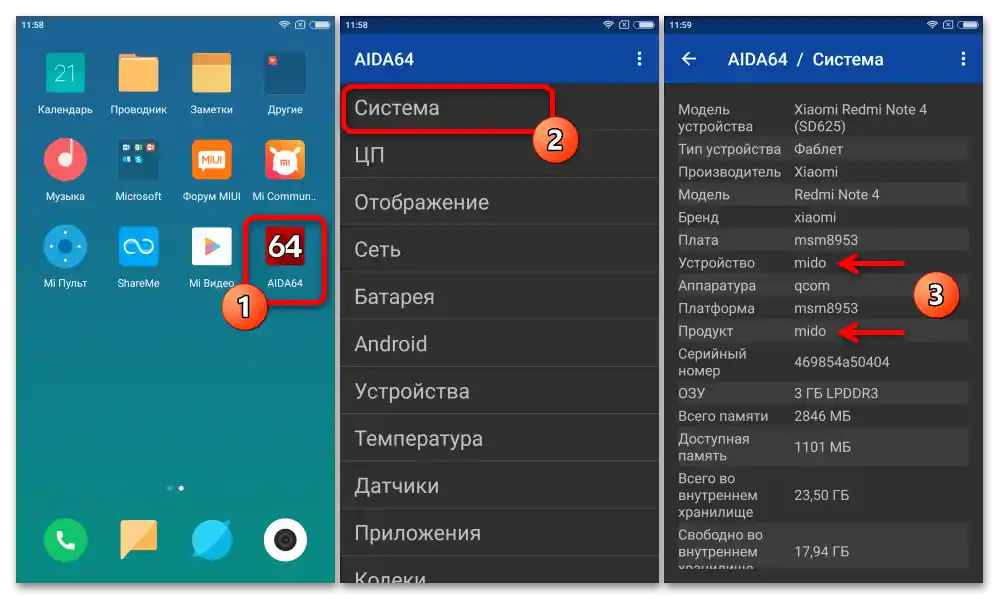
Упутства из овог чланка описују технике рада са смартфоном Xiaomi Redmi Note 4X (скраћено означава RN4X), који је изграђен на бази процесора Qualcomm Snapdragon 625 (обим РАМ/ПЗУ у аспекту прошивке модела нема значаја), са кодним именом MIDO!
Није на одмет напоменути да су смартфони MIDO производили у три регионалне варијанте, и, сходно томе, карактеришу се једним од дигиталних идентификатора, означених на паковању производа:
| Дигитални идентификатор | Модел |
|---|---|
| 2016102 | Redmi Note 4 Global (Глобална верзија) |
| 2016101 | Redmi Note 4X (Кинеска верзија) |
| 2016100 | Redmi Note 4 (Индиска верзија) |
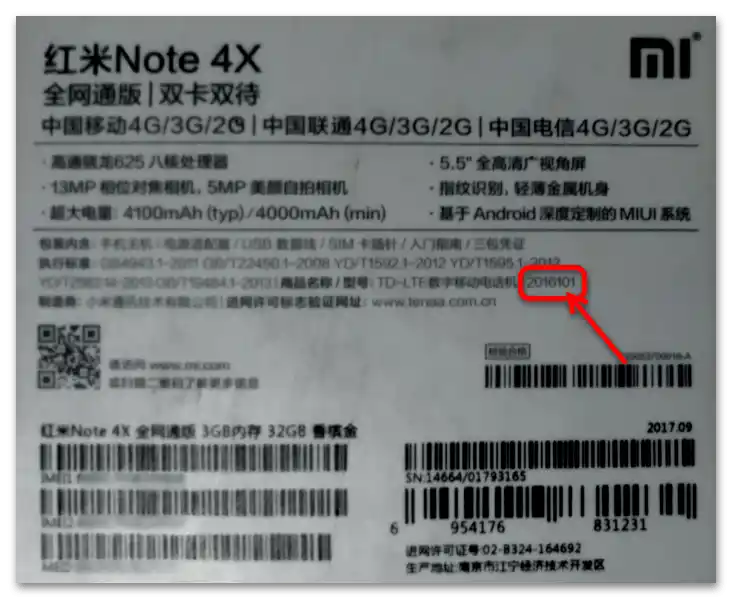
Овај знак није толико важан као кодно име и може бити "измењен" програмским путем, односно путем инсталације прошивке намењене за одређени регион корисника (у већини случајева – верзије Global).
Власницима варијанти смартфона Xiaomi Redmi Note 4(X) које се разликују од MIDO (NIKEL на процесору MediaTek Helio X20), као и уређаја са сличним маркетиншким називима (на пример, Redmi 4, 4X, али "не Note") у циљу прошивке треба да се обрате материјалима за своје моделе и користе описане у њима методе рада са софтверским делом уређаја.
Такође прочитајте:
Како прошити смартфон Xiaomi Redmi 4 (PRADA)
Прошивка Android-смартфона Xiaomi Redmi 4X (SANTONI)
Разноврсности прошивка, преузимање инсталационих пакета
Официјалне прошивке за Xiaomi Redmi Note 4X деле се по регионалној усмерености (China/Global) и постоје два типа (Stable/Developer). Поред тога, важно је разумети разлику у инсталационим фајловима званичних ОС, они се расподељују у различитим форматима: recovery-прошивке (формат ZIP, могу бити инсталиране методама №1 и №2 из овог чланка), fastboot-прошивке (изворни формат TGZ, потребне при инсталацији ОС мобилног уређаја методама №3,4,5).
Детаљније: Типови и врсте прошивка MIUI, њихове разлике и избор
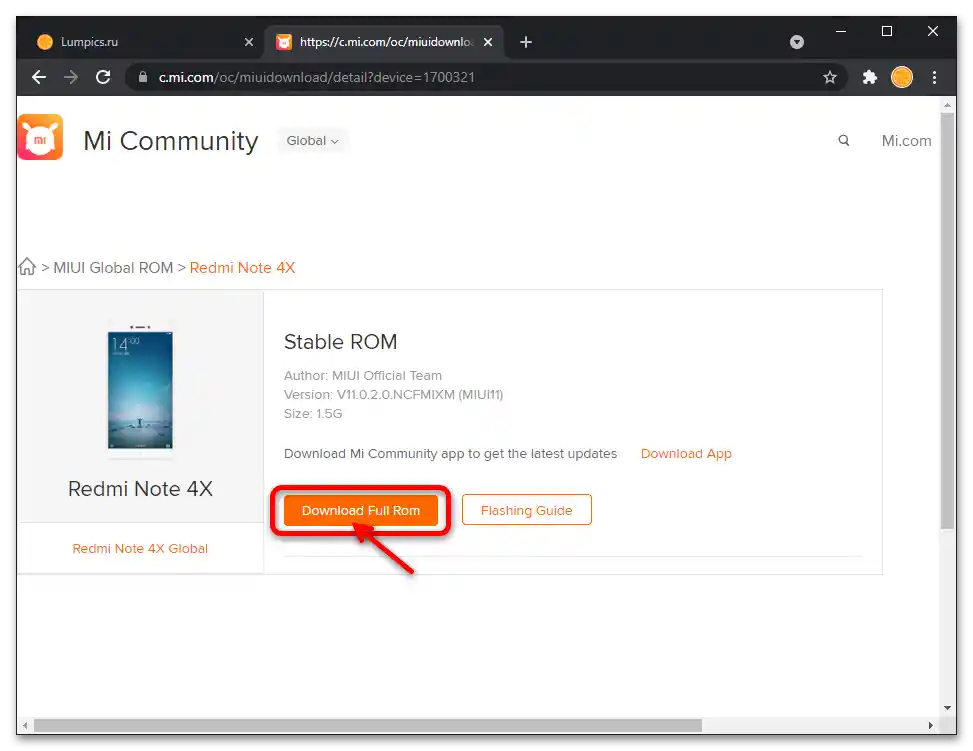
Преузмите последње верзије најтраженијих званичних и стабилних Global-прошивка за модел са веб-ресурса Xiaomi, као и преко линкова који су представљени у упутствима из овог материјала, где је потребно претходно преузимање пакета одређеног типа.
Што се тиче неофицијалних (локализованих и портованих са других модела) прошивка за RN4X, ова решења се инсталирају искључиво преко једног од модификованих рекаверија, а избор конкретног система и тражење његовог инсталационог zip-файла најчешће се врши од стране корисника самостално на форумима и сајтовима посвећеним Android уређајима, на пример, xda-developers.com:
У оквиру овог чланка представљене су (у упутствима за инсталацију) везе за преузимање једног порта MIUI 12 и једног кастома за модел који су добили највише позитивних рецензија од корисника који су инсталирали ове производе и по субјективном мишљењу аутора материјала најпогоднијих за свакодневну употребу.
Mi Налог
Како је познато, власникбило ког уређаја Xiaomi добија заједно с њим могућност коришћења функција и предности екосистема произвођача, потребно је само регистровати и повезати на мобилни уређај налог.U aspektu firmware-a pametnih telefona Redmi, uključujući model MIDO, navedeni nalog će biti potreban za otključavanje bootloader-a uređaja (što je zapravo obavezno, ako se ne ograničavate na zvanične verzije njegovog operativnog sistema), i takođe je neophodan za efikasno izvršavanje funkcija nekih, opisanim dalje u materijalu, Windows softverom.
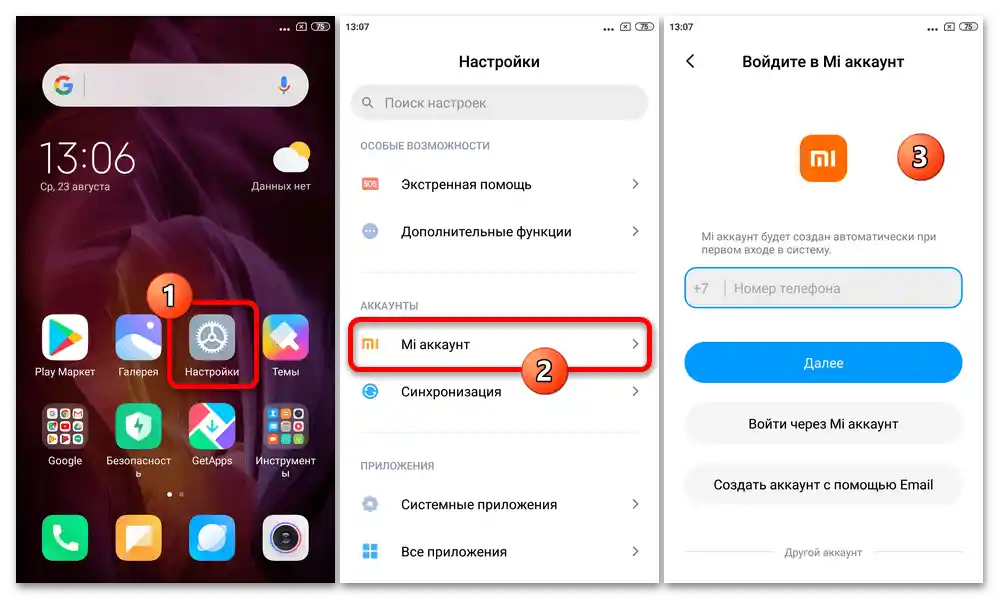
Dakle, ako još nemate Mi nalog, kreirajte ga i unesite u pametni telefon – sve dalje ponuđene instrukcije podrazumevaju da je navedeno izvršeno.
Detaljnije: Kreiranje Mi naloga i povezivanje pametnog telefona Xiaomi sa ovim nalogom
Windows softver za firmware
Da biste unapred pripremili sve softverske alate koji mogu biti potrebni prilikom izvršavanja instrukcija za direktno preinstaliranje Xiaomi Redmi Note 4X iz ovog članka, računar koji se koristi kao glavna platforma za izvođenje operacija treba opremiti sledećim softverom:
MiFlash PRO
Softverski paket koji uključuje nekoliko alata za instalaciju zvaničnih firmware-a na pametne telefone Xiaomi. Omogućava instalaciju operativnog sistema u različitim režimima rada uređaja i predstavlja najuniverzalnije rešenje kada nije potrebno izlaziti iz okvira ponuđenih od strane proizvođača verzija operativnog sistema MIUI.
- Pređite na gornji link, preuzmite na disk računara i zatim pokrenite instalacioni program MiFlash PRO.
- Kliknite na dugme "Next" u prvom i drugom,
![Фирмваре за Xiaomi Redmi Note 4X 09]()
i "Install" u trećem prozoru čarobnjaka za instalaciju programa.
- Sačekajte da se završi procedura kopiranja datoteka softvera na disk računara.
- Kliknite na "Finish" u prozoru koji obaveštava o uspešnom završetku instalacije.
- Kao rezultat, otvoriće se MiFlash PRO, i moći ćete da se upoznate sa interfejsom softvera.
- U budućnosti pokrećite program iz glavnog menija desktop operativnog sistema ili putem ikone koja se pojavila na njegovom radnom stolu.
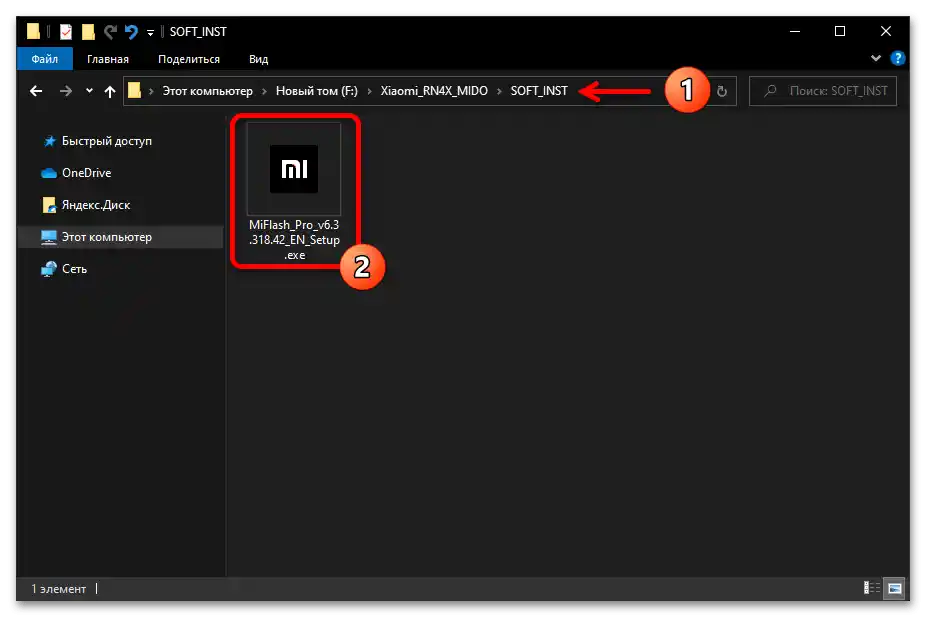
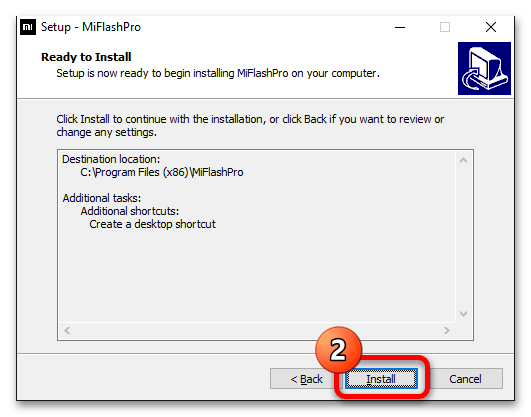
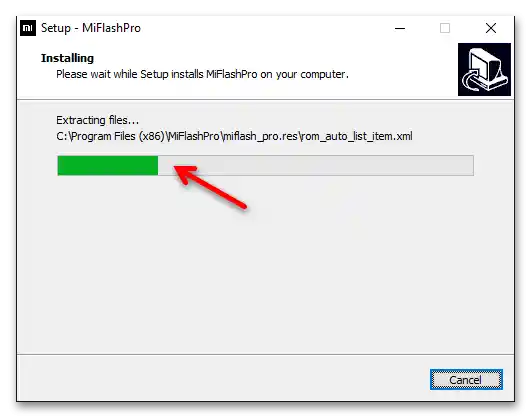
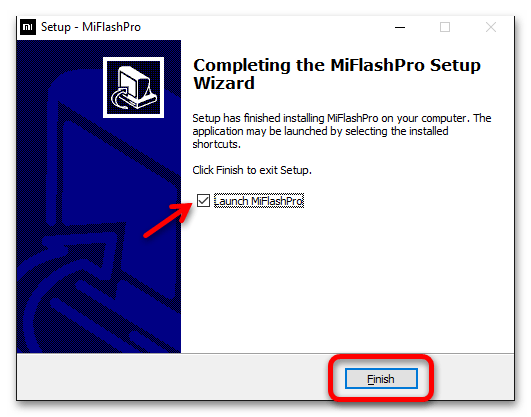
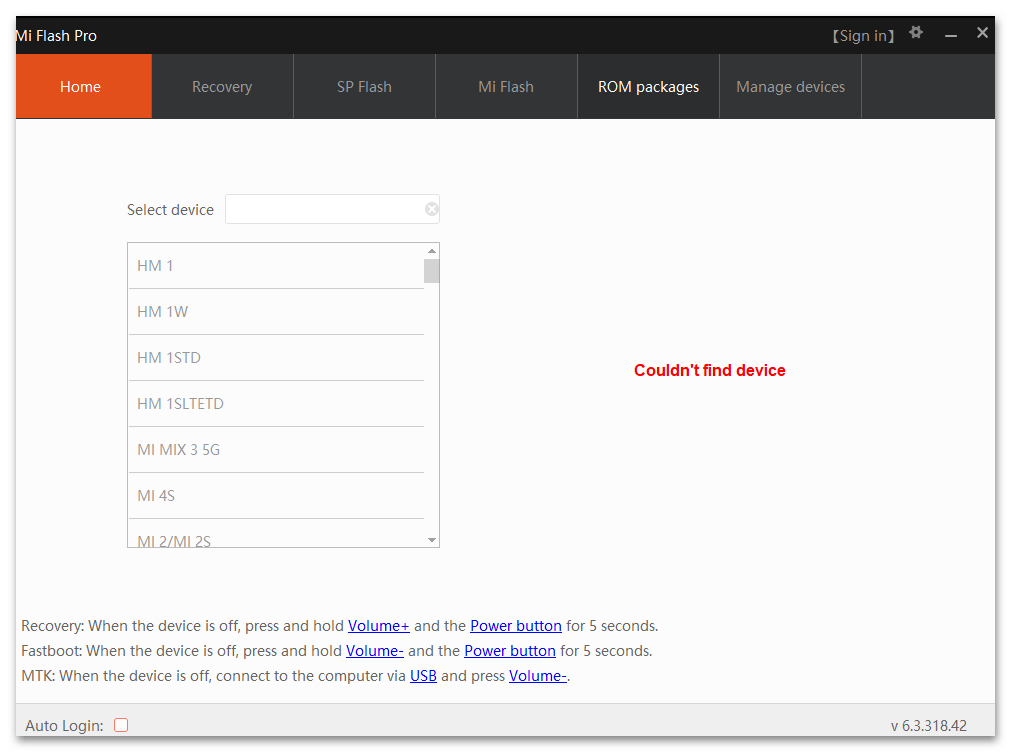
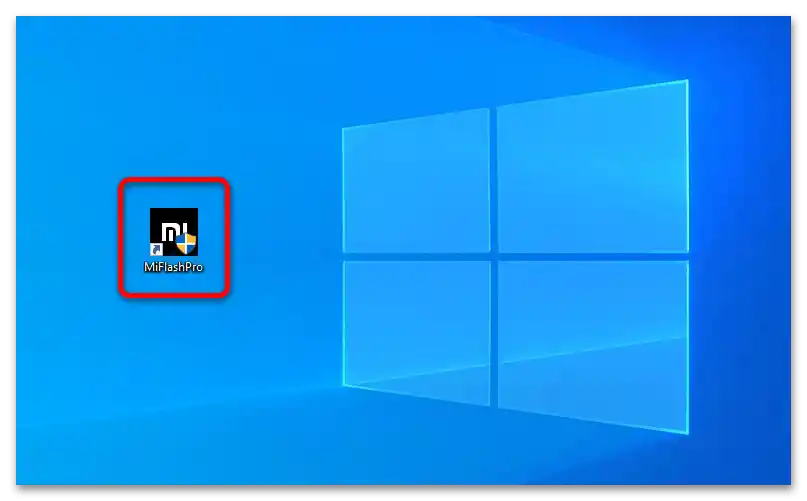
Xiaomi ADB/Fastboot Tools
Veoma praktičan alat za rad sa softverskim delom mobilnih uređaja Xiaomi, koji praktično potpuno zamenjuje konzolne alate ADB i Fastboot i eliminiše potrebu za unosom tekstualnih komandi na PC-u za izvršavanje određenih manipulacija u vezi sa Android uređajima. U okviru ovog članka, softver se koristi kao pomoćno sredstvo — za prebacivanje pametnog telefona u potrebna servisna stanja za druge programe i u cilju instalacije prilagođenog okruženja za oporavak na modelu.
- SO Cяоми АДБ/Фастбут Тулс, korišćen u primerima iz ovog članka, verzije 7.0.3 zahteva prisustvo Java Development Kit verzije 11 i više na računaru za svoj rad. Ako prethodno niste instalirali ovaj paket komponenti i ne znate kako to učiniti, pratite preporuke iz dostupnog materijala na sledećem linku:
Više informacija: Instalacija Java Development Kit na računar sa Windows 10
- Razmatrani softver ne zahteva instalaciju, što znači da je dovoljno preuzeti izvršni fajl putem linka koji je dat pre ove instrukcije i smestiti ga u direktorijum iz kojeg će biti lako pokrenuti
![Фирмвар Xiaomi Redmi Note 4X 16]()
(najbolja opcija — kopirati program u koren sistemskog diska, a za mogućnost brzog otvaranja napraviti prečicu na radnom stolu OS).
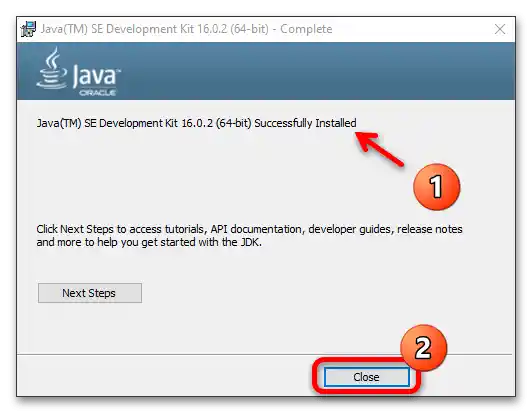
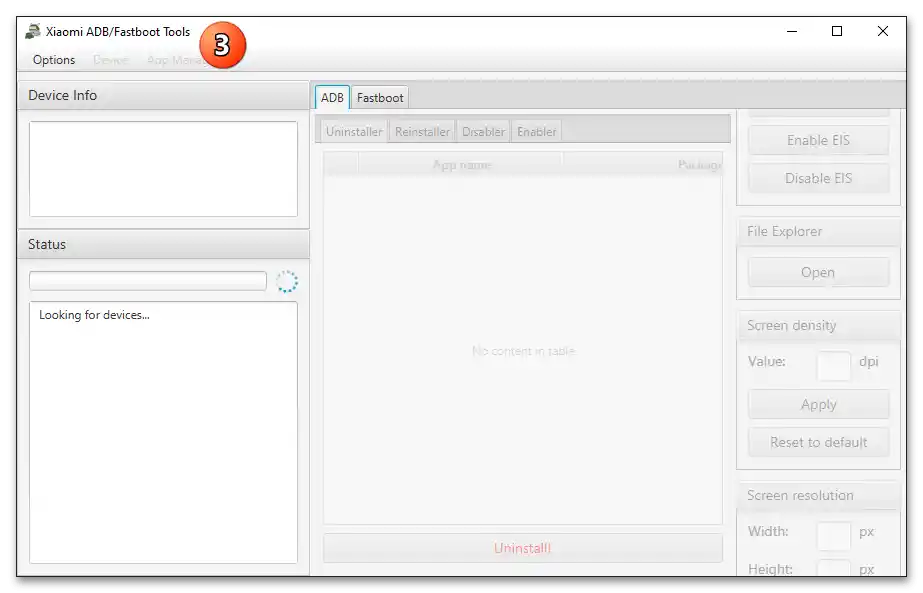
XiaoMiTool V2 by Francesco Tescari
Nezvanični softverski proizvod za flešovanje i obnavljanje softverskog dela pametnih telefona Xiaomi, čije su glavne karakteristike jednostavnost korišćenja i mogućnost automatizacije niza procedura u vezi sa softverskim delom mobilnih uređaja koji koriste MIUI operativni sistem.U drugom delu ovog članka opisaćemo kako izvršiti najčešće tražene manipulacije vlasnicima Xiaomi Redmi Note 4X pomoću XiaoMiTool V2, a da bismo mogli da pratimo ove instrukcije, program treba instalirati na PC i znati kako ga pokrenuti.
- Preuzmite distributivnu verziju programa XiaoMiTool V2 najnovije verzije sa zvaničnog veb resursa developera. Ili, ako želite da koristite upravo ovu verziju softvera (20.7.28), preuzmite instalacioni program klikom na drugu od gorenavedenih veza.
- Pokrenite dobijeni izvršni fajl XMT2_Win_Setup.exe.
- U pojavnim prozorima prvo kliknite na "Next",
![Фирмваре за Xiaomi Redmi Note 4X 19]()
zatim na "Install".
- Sačekajte da se završi proces instalacije softvera na računaru, a zatim kliknite na "Finish" u završnom prozoru instalacije XiaoMiTool-a.
- Kao rezultat, biće izvršeno prvo pokretanje alata za flešovanje Android uređaja Xiaomi od Francesco Tescari. Kliknite na "Agree" u njegovom uvodnom prozoru,
![Фирмвар Xiaomi Redmi Note 4X 22]()
a zatim sačekajte da program instalira drajvere koji će biti potrebni tokom njegovog rada.
- Nakon pojavljivanja prozora prikazanog na sledećem ekranu, XiaoMiTool se smatra spremnim za obavljanje svojih funkcija. Ako se vrši pripremna faza rada na flešovanju modela, softver se može zatvoriti, a njegovo pokretanje može se izvršiti klikom na prečicu na radnoj površini Windows-a, kao i iz glavnog menija operativnog sistema.
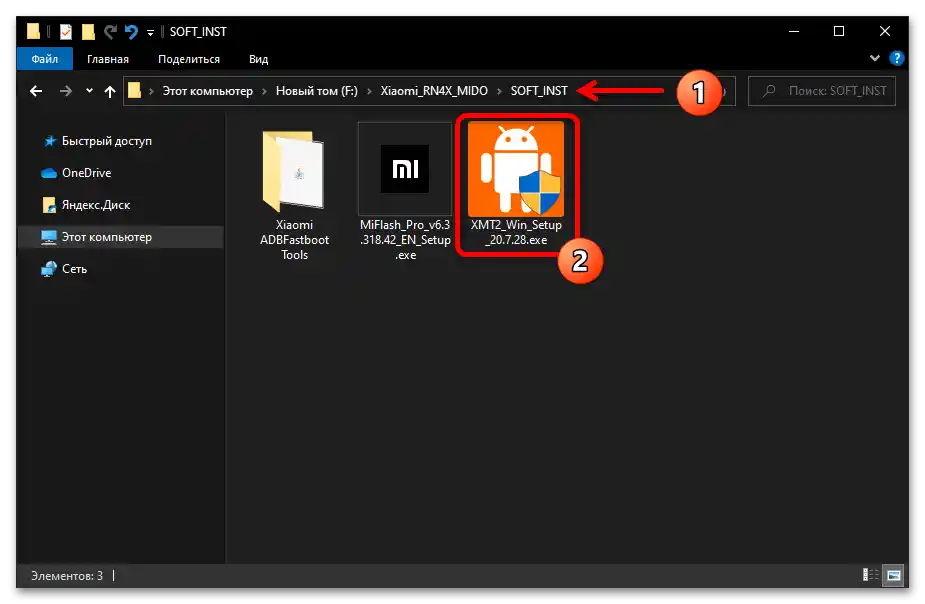
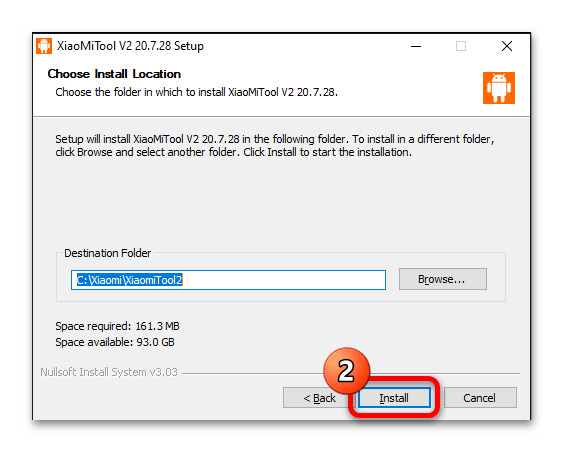
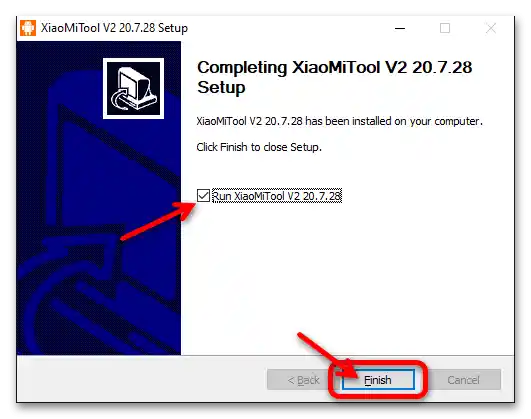
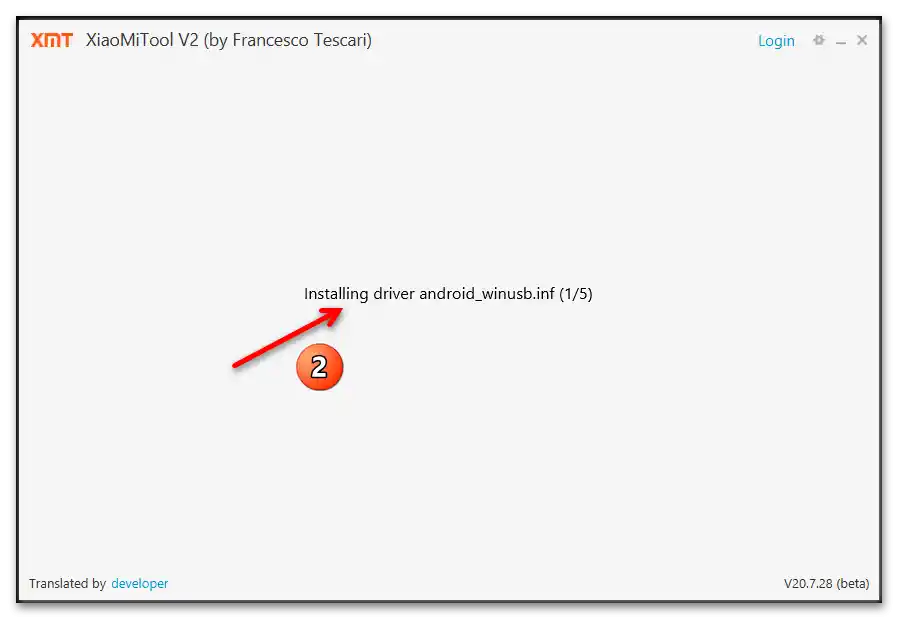
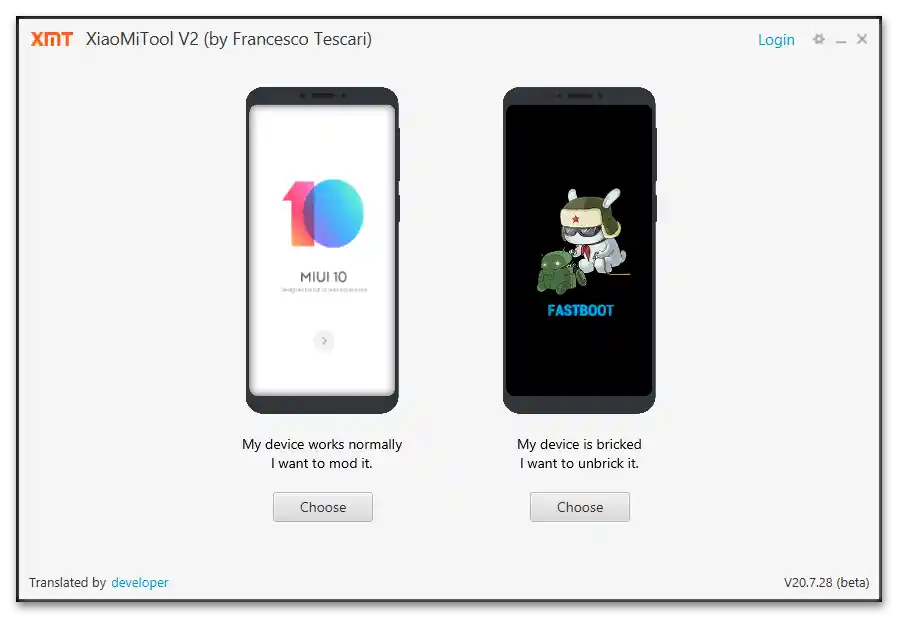
Drajveri
Interakcija Xiaomi RN4X i računara (softvera za flešovanje) svakako zahteva prisustvo drajvera na desktopu/laptopu koji omogućavaju povezivanje uređaja u određenom režimu.Instalacijom ovih komponenti OS prilikom rada sa razmatranim mobilnim uređajem, verovatno neće biti potrebe za brigom, jer se automatski "preuzimaju" Windows 10, kao i dodaju u sistem tokom implementacije na PC jedne od navedenih programa.
Takođe pročitajte: Instalacija drajvera za flešovanje Android uređaja
Ipak, u slučaju potrebe da se drajveri dobiju odvojeno od softvera ili da se ponovo instaliraju ručno u slučaju neispravnog izvršavanja funkcija, u nastavku je predstavljena veza za preuzimanje arhive koja sadrži sve što je potrebno.
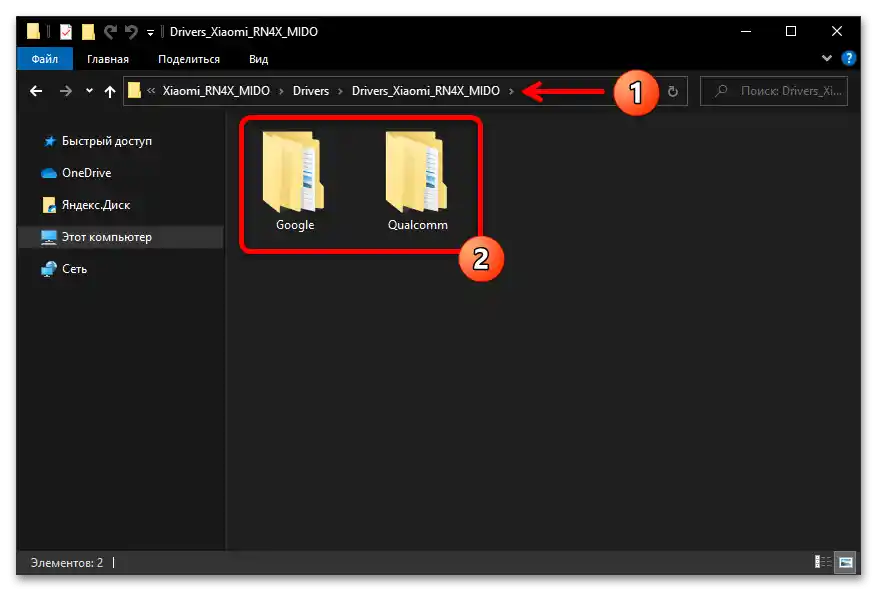
Modovi flešovanja
Da biste dobili mogućnost intervencije u sistemsko softver Redmi Note 4X sa računara ili laptopa, mobilni uređaj u svim slučajevima treba prebaciti u specijalizovani režim rada. U nastavku je ukratko opisano svrha svakog od aktiviranih na modelu "servisnih" stanja, prikazano je kako prebaciti uređaj u ove režime, i uz to proveriti ispravnost funkcionisanja prisutnih drajvera na PC-u.
Debugging preko USB-a
Funkcija koja omogućava izvođenje različitih operacija u vezi sa mobilnim uređajem sa PC-a putem Android Debug Bridge (ADB). Ovo je najčešće potrebno Windows programima za pravljenje rezervnih kopija i instalaciju Android softvera sa računara na pametni telefon, može se koristiti u svrhu prebacivanja uređaja u druge servisne režime itd. O aktivaciji "Debugging preko USB-a" na uređajima Xiaomi koji koriste OS MIUI i pratećim procedurama već smo detaljno pisali u člancima na našem sajtu, upoznajte se i izvršite predloženo unapred, ili kada to zatraže uputstva iz ovog materijala:
Više informacija: {innerlink id='12023', txt='Aktivacija režima "Debugging preko USB-a" na pametnim telefonima Xiaomi', sublink=''}
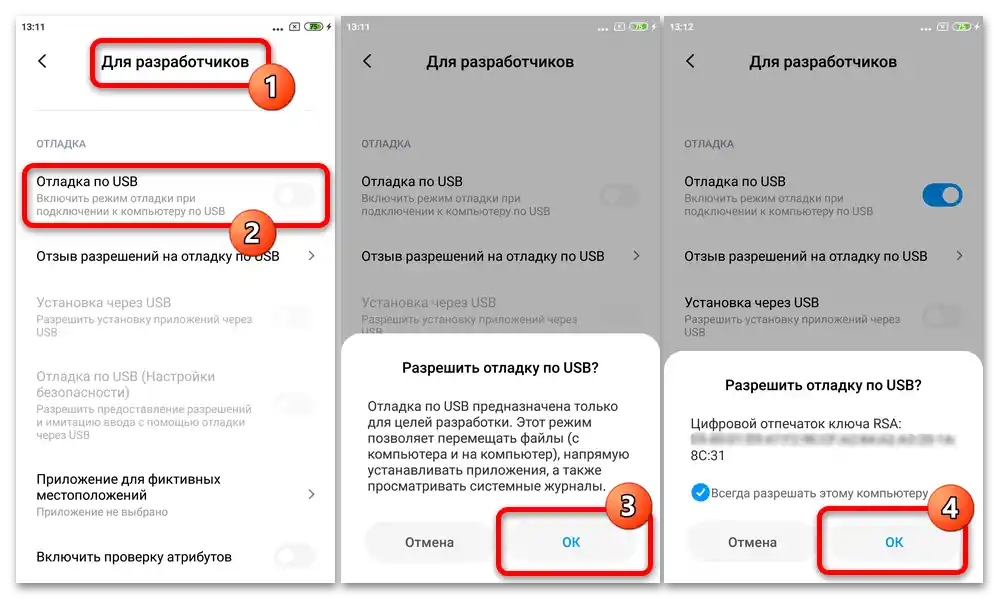
RECOVERY
Fabricko okruženje za oporavak (recovery) RN4X omogućava, prvo, da se izvrši potpuno softversko resetovanje uređaja, a drugo, da se aktivira stanje "Connect with MIAssistant" za povezivanje sa programom na PC-u i instalaciju zvanične fleš verzije jednim od najbezbednijih načina.Bilo koja od opcija neformalnog recovery-a za model omogućava sprovođenje šireg, zapravo potpunog spektra procedura flash-ovanja, uključujući dobijanje root privilegija, instalaciju unapređenog i custom sistemskog softvera.
- Osnovni način pozivanja bilo kog recovery-a na Xiaomi pametnim telefonima, uključujući model MIDO, podrazumeva korišćenje njihovih hardverskih dugmadi "Volume +" i "Power":
- Potpuno isključite uređaj, sačekajte oko deset sekundi. Zatim istovremeno pritisnite navedena dugmad;
- Ne prestajte sa pritiskom dok se na ekranu Redmi NOTE 4X ne pojavi meni fabričkog okruženja za oporavak ili logo učitavanja custom recovery-a, tada treba otpustiti dugmad.
![Фирмваре за Xiaomi Redmi Note 4X 27]()
![Фирмверзација за Xiaomi Redmi Note 4X 28]()
- Drugi, često mnogo praktičniji metod otvaranja okruženja za oporavak dostupan je iz programa Xiaomi ADB/Fastboot Tools:
- Aktivirajte na telefonu režim "USB debugging", povežite ga sa PC-jem;
- Pokrenite ADB/Fastboot Tools i, uverivši se da program "vidi" mobilni uređaj (u polju "Device info" biće prikazani serijski broj i kodno ime), pozovite meni "Device";
- Pomaknite kursor miša na stavku menija "Reboot to", zatim kliknite "Recovery". Zatim ostaje da sačekate završetak ponovnog pokretanja uređaja i pokretanje okruženja za oporavak.
![Фирмваре за Xiaomi Redmi Note 4X 35]()
![Фирмваре за Xiaomi Redmi Note 4X 29]()
![Фирмвар Xiaomi Redmi Note 4X 30]()
Takođe pročitajte: Izlaz iz fabričkog recovery-a (Main Menu) pametnih telefona Xiaomi
FASTBOOT
Ovaj režim omogućava izvršenje svih mogućih operacija u vezi sa Redmi NOTE 4X (ali samo nakon otključavanja bootloader-a) koje se tiču instalacije i unapređenja sistemskog softvera pametnog telefona.
- Najjednostavnija i najčešće korišćena metoda prebacivanja uređaja u režim "FASTBOOT" vrši se pomoću hardverskih dugmadi "Volume –" i "Power". Pritisnite ih istovremeno na pametnom telefonu u isključenom stanju i držite
![Фирмваре за Xiaomi Redmi Note 4X 31]()
do prikazivanja na njegovom ekranu naziva režima i slike popravnog robota zeca.
- Druga opcija prebacivanja telefona u režim "FASTBOOT", kao i prethodno opisani recovery, podrazumeva korišćenje mogućnosti ADB/Fastboot Tools. Izvršite sve iste radnje kao za otvaranje okruženja za oporavak, ali u meniju "Device" izaberite "Reboot to" — "Fastboot".
- Za proveru funkcionalnosti drajvera povežite pametni telefon i PC USB kablom, otvorite na poslednjem "Upravljač uređajima" Windows i uverite se da se u kategoriji "Android Phone" prikazuje stavka "Android Bootloader Interface" bez oznaka koje ukazuju na bilo kakve probleme.
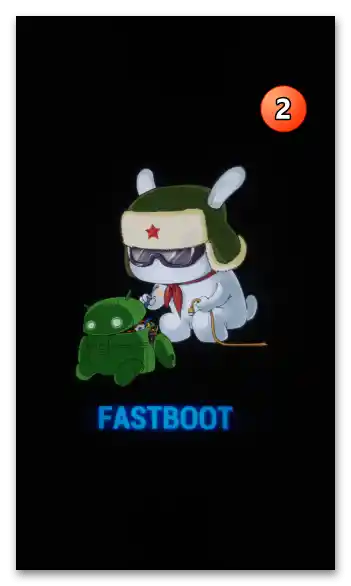
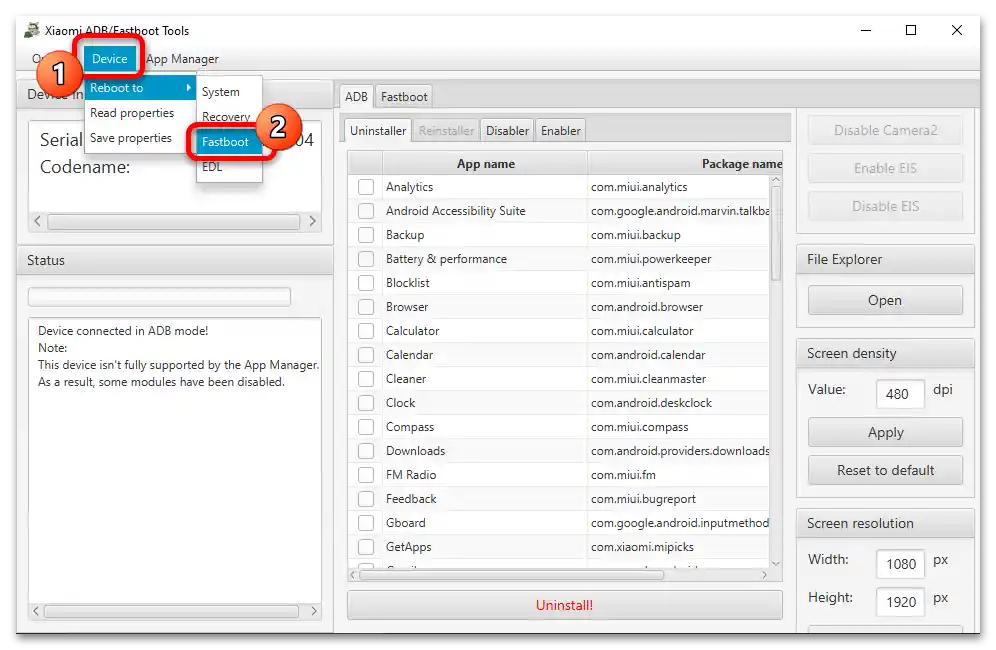
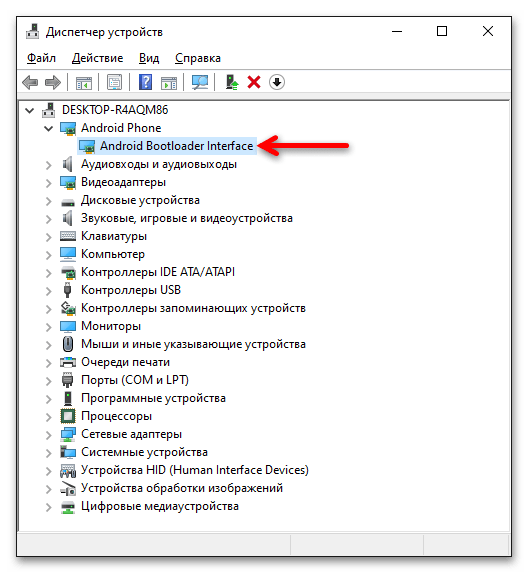
Takođe pročitajte: Kako izaći iz režima FASTBOOT na pametnom telefonu Xiaomi
EDL
Ako se može tako reći, Emergency Download Mode (EDL) – to je vanredno stanje Xiaomi Redmi Note 4X, prebacivanjem u koje pametni telefon može potpuno prepisati sistemske delove njegove memorije s ciljem kako instalacije potrebne korisniku verzije zvanične MIUI firmvera, tako i vraćanja oštećenog softverskog dela mobilnog uređaja.
- Tačno odrediti da li je pametni telefon prešao ili prebačen u režim "EDL" i spreman za dalju manipulaciju podacima u sistemskim oblastima svoje memorije moguće je jedino metodom: povežite mobilni uređaj sa računarom, otvorite "DU" i pogledajte listu kategorije "COM i LPT portovi". Na spisku treba da bude uređaj "Qualcomm HS-USB QDLoader 9008".
- Ako je bootloader (učitavač) RN4X otključan, prelazak u "EDL" može se izvršiti putem "FASTBOOT":
- Prebacite telefon u stanje "FASTBOOT", povežite ga sa računarom.
- Zatim otvorite softver ADB/Fastboot Tools, i, uverivši se da je pametni telefon prepoznat, pređite u meni "Device",
![Фирмваре за Xiaomi Redmi Note 4X 37]()
zatim putem "Reboot to" — "EDL".
![Фирмваре за Xiaomi Redmi Note 4X 38]()
- U slučaju da je bootloader uređaja zaključan, prebacivanje u stanje "EDL" moguće je isključivo putem delovanja na kontakte (testne tačke) smeštene na matičnoj ploči. Za to (delujte samo ako ste sigurni u svoje sposobnosti i u svakom slučaju pažljivo!):
- Isključite pametni telefon. Zatim, prethodno pogledavši video na linku ispod, delimično rastavite uređaj: izvadite ležište za SIM karticu i skinite zadnju panelu kućišta kako biste dobili pristup testnim tačkama;
- Spojite dva kontakta označena strelicama na sledećoj fotografiji. To možete učiniti pomoću pincete ili drugog dostupnog metalnog alata (na primer, spajalice itd.);
- Ne razdvajajući testnu tačku, povežite kabl sa USB priključkom telefona.Наконец, када Windows репродукује звук повезивања уређаја, уклоните спојницу са контаката и проверите исправност препознавања RNX4 у "Управитељу уређаја".
![Фирмвар Xiaomi Redmi Note 4X 39]()
![Фирмваре за Xiaomi Redmi Note 4X 40]()
- Isključite pametni telefon. Zatim, prethodno pogledavši video na linku ispod, delimično rastavite uređaj: izvadite ležište za SIM karticu i skinite zadnju panelu kućišta kako biste dobili pristup testnim tačkama;
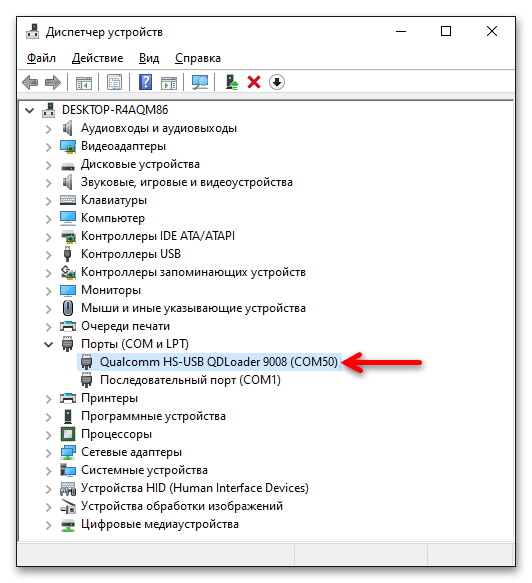
Резервно копирање
Потребно је разумети да ће у процесу поновне инсталације оперативног система смартфона, практично било којом методом, све корисничке информације које су сачуване у његовом складишту бити обрисане. Стога, при свакој могућности, и обавезно пре него што иницирате поновно флаширање или ресетовање уређаја, правите резервне копије свих важних датотека и чувајте их на ПК или у облачном складишту, као и друге информације које би вам могле бити потребне у будућности!
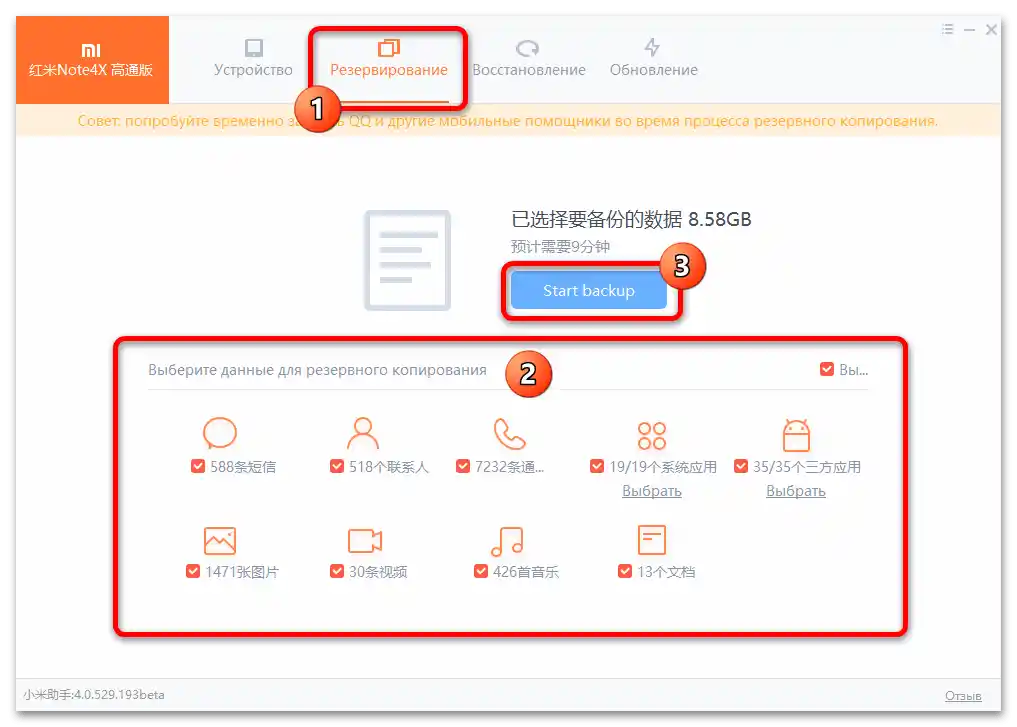
Извршите резервно копирање и, касније, обнављање података на Redmi Note 4X, као и у случају било ког другог смартфона Xiaomi, могуће је различитим методама. Приступи решавању овог задатка за уређаје произвођача су универзални и описани су у посебним материјалима на нашој веб страници. Користите било који начин или комбинујте различите опције за чување информација:
Детаљније:
Резервно копирање података на смартфонима Xiaomi
Обнављање информација на Android уређајима Xiaomi из резервних копија различитих типова
Откључавање буутлоадера
Већина алгоритама поновне инсталације или замене оперативног система Redmi Note 4X, укључујући инсталацију неофицијалних фласхова, могу се реализовати само под условом да је буутлоадер уређаја откључан.I pored moguće ozbiljnosti sličnih manipulacija, otključavanje se realizuje prilično jednostavno, uz pomoć zvanično obezbeđenih alata od strane Xiaomi, i tako je dostupno za izvršenje korisnicima sa bilo kojim nivoom pripreme.
Detaljnije: Otključavanje bootloader-a pametnih telefona Xiaomi
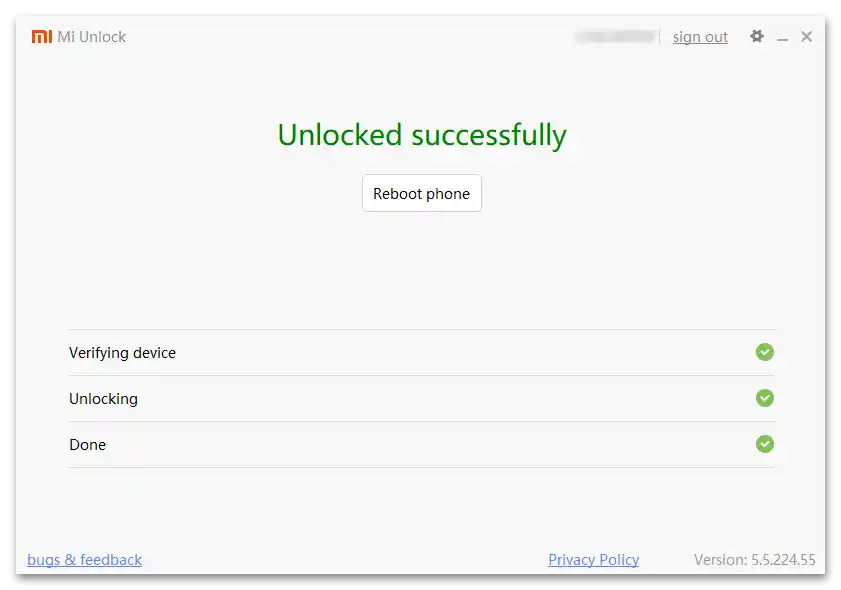
Pored toga, otključani bootloader često pomaže da se bez većih problema vrati funkcionalnost softverskog dela pametnog telefona u slučaju ozbiljnog oštećenja, stoga je bolje da svi vlasnici modela unapred izvrše uputstvo iz članka na gorenavedenoj vezi, bez obzira na konačni cilj planiranog intervencije u mobilnom sistemskom softveru.
Resetovanje podešavanja uređaja
Često, posebno ako planirate da rešite probleme u funkcionisanju operativnog sistema i instaliranog softvera putem reinstalacije Redmi Note 4X, najbolje rešenje na početku biće da se izvrši standardna procedura čišćenja memorije i vrati fabrička podešavanja MIUI. Potpuni reset pametnih telefona Xiaomi može se izvršiti različitim metodama, a mogućnost njegovog sprovođenja praktično ne zavisi od stanja njihovog softverskog dela.
Detaljnije: Resetovanje pametnih telefona Xiaomi na fabrička podešavanja
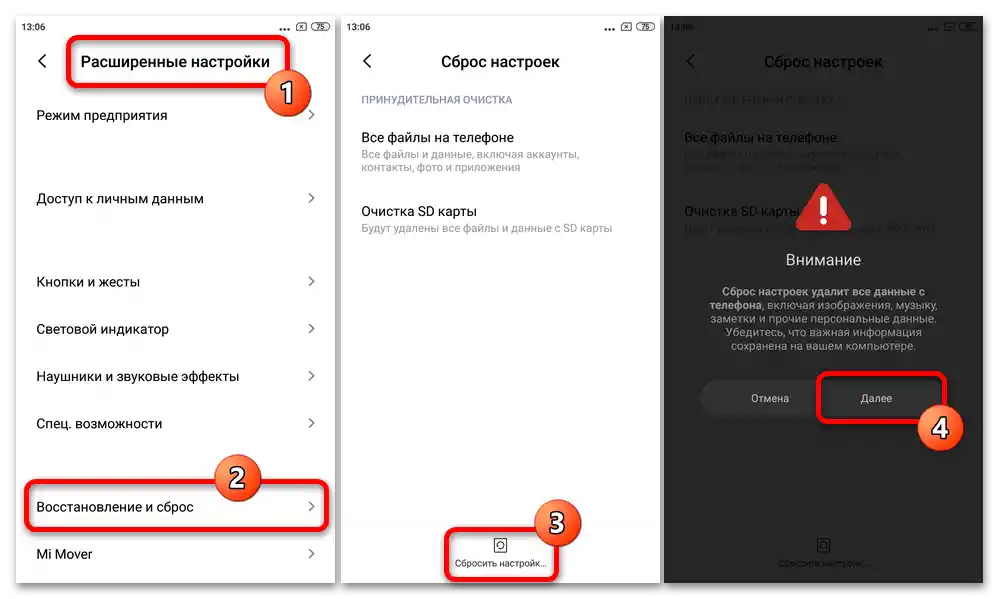
Ovaj korak sam po sebi može da reši mnoge greške i kvarove u sistemskom softveru, predstavlja osnovu za bezproblematsku reinstalaciju firmware-a telefona na bilo koji način i često obezbeđuje odsustvo grešaka tokom daljeg korišćenja mobilnog operativnog sistema.
Firmware
U nastavku članka predstavljene su najefikasnije instrukcije za reinstalaciju firmware-a za razmatrani model pametnog telefona. Pre nego što pristupite primeni bilo kog pristupa praktično, preporučuje se da se upoznate sa svim mogućim algoritmima akcija – to će omogućiti pravilno određivanje odgovarajuće metode instalacije OS RN4X u vašoj situaciji i brzo dobijanje željenog rezultata.
Metod 1: Integrisani alati u MIUI
U bilo kojoj od instaliranih verzija OS MIUI na Xiaomi Redmi Note 4X postoji alat koji omogućava reinstalaciju sistemskog softvera.Korišćenje je veoma jednostavno i najbezbednije za uređaj, ali možda neće omogućiti postizanje svih ciljeva koje je moguće postaviti. Tako, prateći jednu od dve predstavljene instrukcije, možete dobiti na uređaju firmware iste vrste (China ili Global) i verzije koja je trenutno instalirana, ili izvršiti ažuriranje operativnog sistema uz istovremenu reinstalaciju.
Automatsko preuzimanje firmware-a
- Obezbedite normalan nivo napunjenosti baterije pametnog telefona (30% i više, najbolje – napunite bateriju potpuno) i povežite ga na Wi-Fi mrežu.
- Pređite u "Podešavanja" MIUI, otvorite odeljak "O telefonu", pozovite alatku "Ažuriranje sistema".
- Otvorite meni za preuzimanje i instalaciju ažuriranja operativnog sistema, dodirnuvši tri tačke u gornjem desnom uglu ekrana, pozovite funkciju "Preuzmi punu verziju firmware-a". Ako operativni sistem vašeg modela XRN4X nije najnovija verzija koju je proizvođač predstavio, biće preuzeta njena ažurirana verzija; a ako je ažurirana, započeće preuzimanje kompletnog paketa MIUI iste verzije koja se trenutno koristi.
- Sačekajte dok se arhiva sa komponentama operativnog sistema MIUI ne preuzme u skladište uređaja. Po završetku preuzimanja paketa, izvršiće se automatska raspakivanje i na ekranu aplikacije "Ažuriranje sistema" pojaviće se dugme "Ponovno pokretanje" — pritisnite ga.
- Nakon toga, započeće automatizovana reinstalacija sistema vašeg pametnog telefona i (kada je moguće) njegovo ažuriranje – očekujte završetak procedure, ne preduzimajući nikakve radnje. Završetak procesa biće obeležen pokretanjem reinstaliranog operativnog sistema i potvrđen obaveštenjem "Ažuriranje završeno".
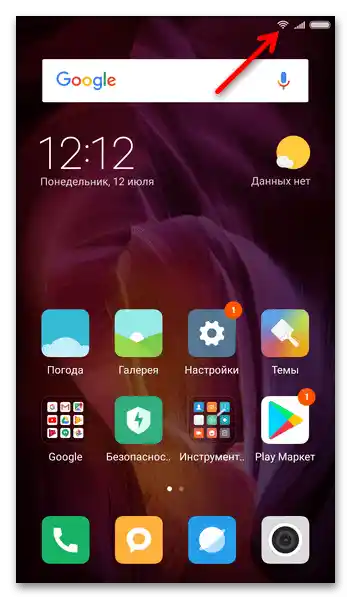
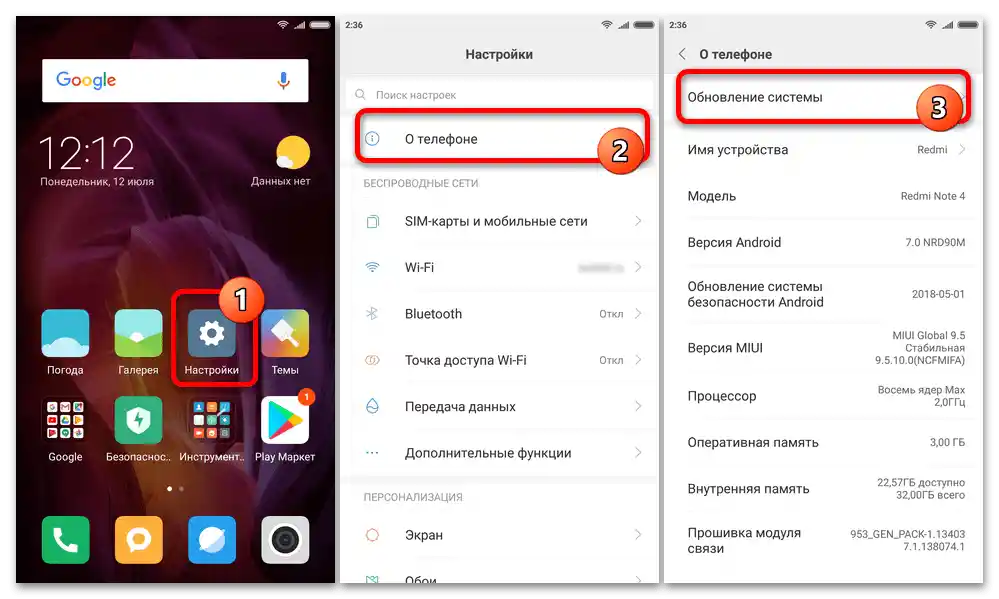
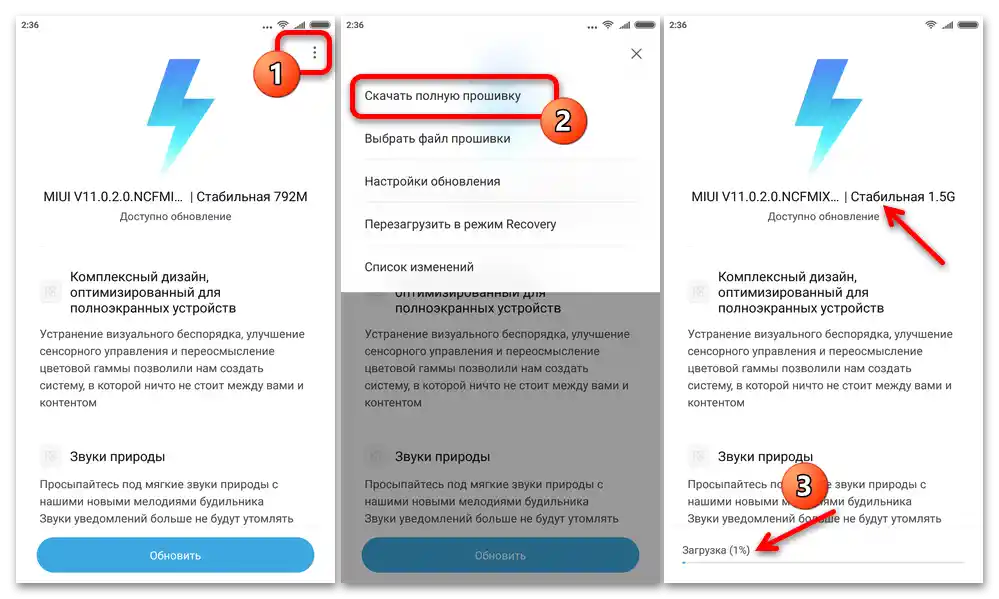
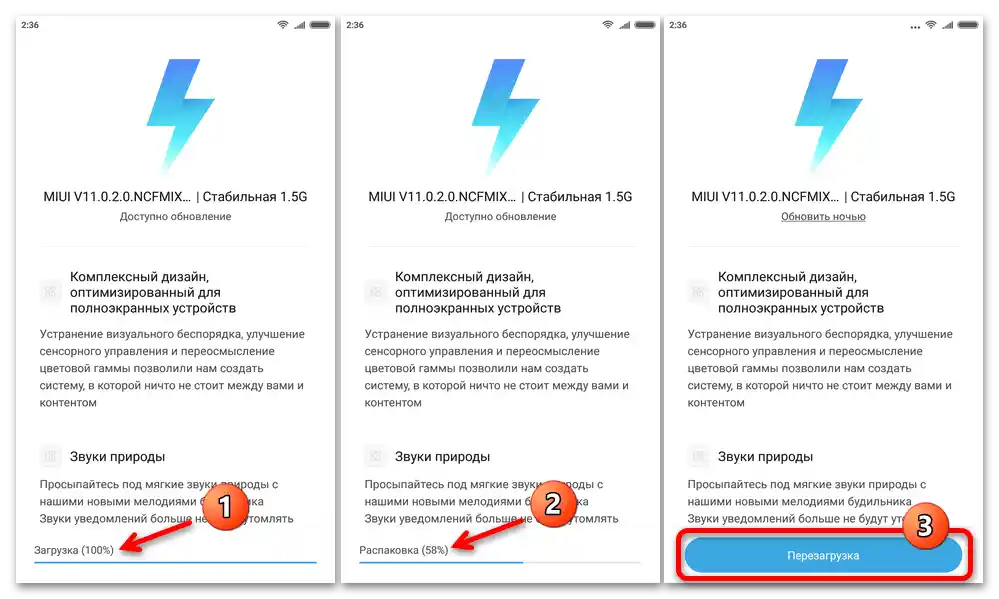
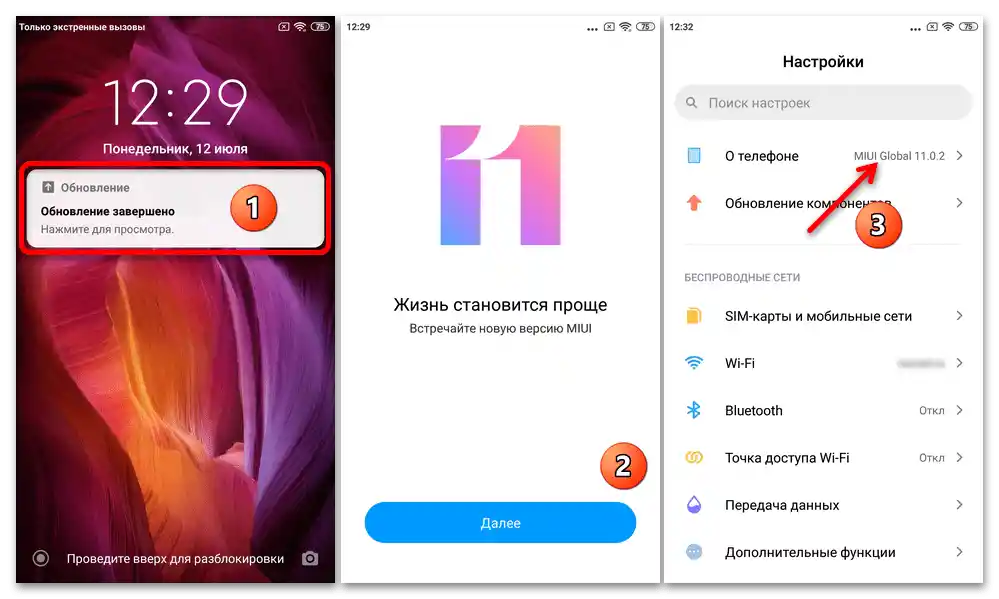
Raspakivanje zip-fajla ("firmware preko tri tačke")
- Ako želite da instalirate određenu verziju zvaničnog firmware-a na telefon, prvo se uverite da verzija ciljnog sistema odgovara ili je viša od instalirane. Zatim preuzmite recovery-paket operativnog sistema u ZIP formatu i stavite ga u bilo koji direktorijum unutrašnje memorije uređaja ili njegovog uklonjivog skladišta.Napunite bateriju pametnog telefona i povežite ga na internet (biće potrebno za proveru predloženog arhiva komponenti MIUI).
- Idite putem "Podešavanja" OS – "O telefonu" — "Ažuriranje sistema".
- Pet puta bez pauze dodirnite logo OS MIUI na ekranu. Cilj ove radnje je da dobijete poruku na dnu ekrana "Dodatne mogućnosti su uključene" (prikazuje se kratko vreme).
- Pozovite meni alata "Ažuriranje sistema", dodirnite stavku "Izaberi fajl firmware" koja se pojavila nakon prethodnog koraka ove instrukcije.
- Pređite u direktorijum skladišta uređaja gde ste smestili zip-paket recovery firmware-a, dodirnite ga, a zatim pritisnite dugme "OK" na dnu ekrana.
- Sačekajte neko vreme da se završi provera dostavljenog fajla – nakon uspešne provere pojaviće se prozor "Ažuriranje".
- Kada budete spremni za početak ponovne instalacije, dodirnite dugme "Ponovo pokreni". Nakon toga vaše učešće u procesu instalacije neće biti potrebno — zip-arhiv će se automatski raspakovati, a zatim će se uređaj ponovo pokrenuti, započeti i izvršiti reinstalaciju MIUI.
- Postupak se završava pokretanjem OS MIUI izabrane verzije.
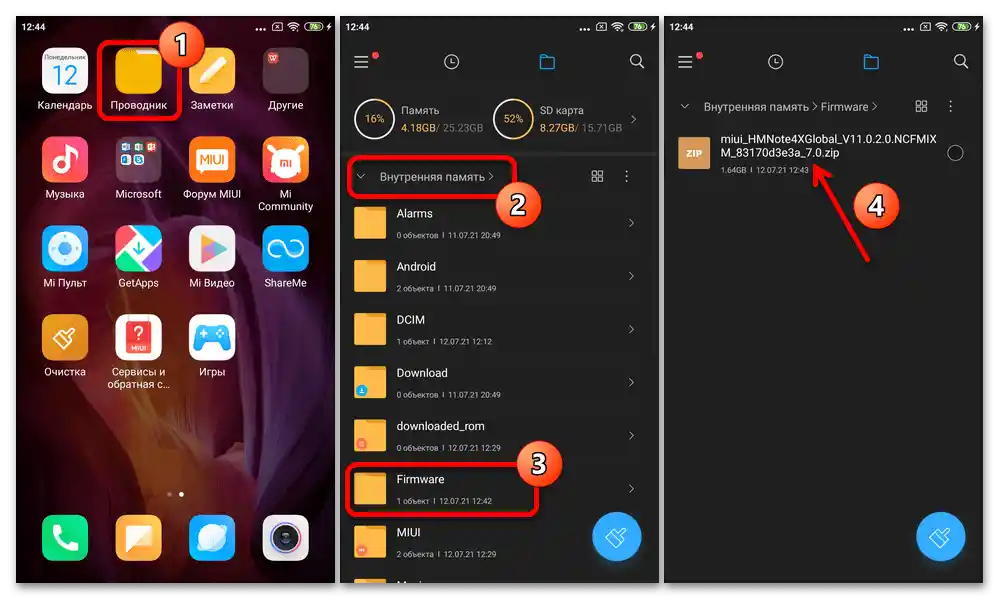
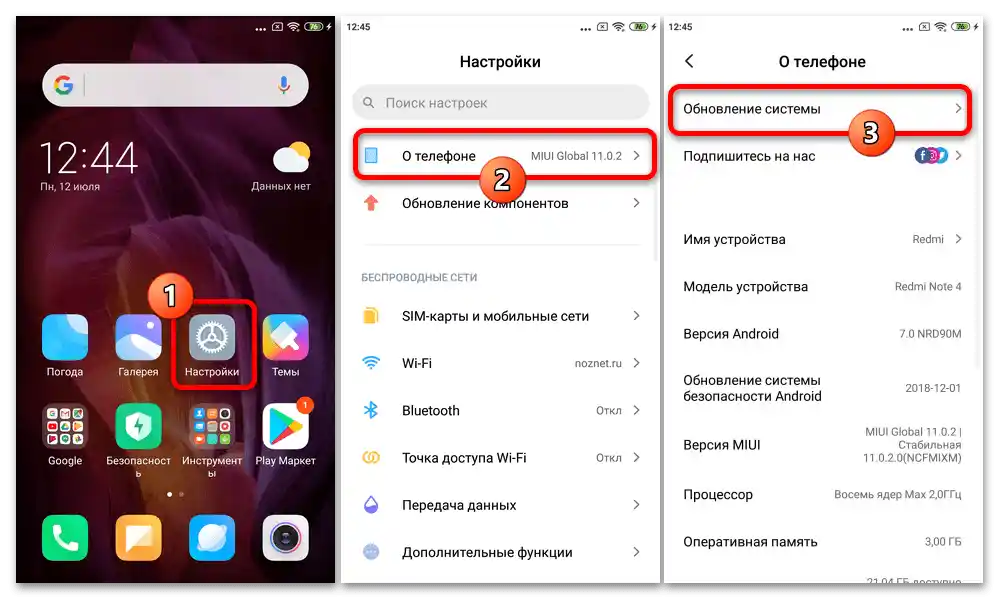
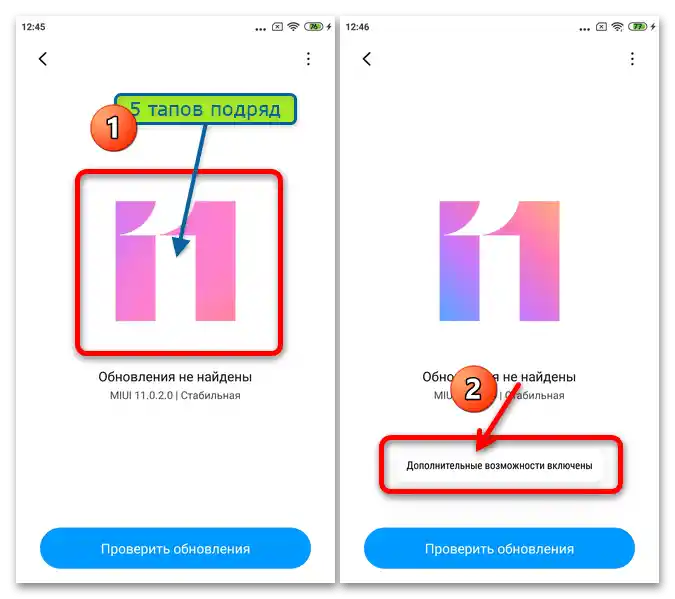
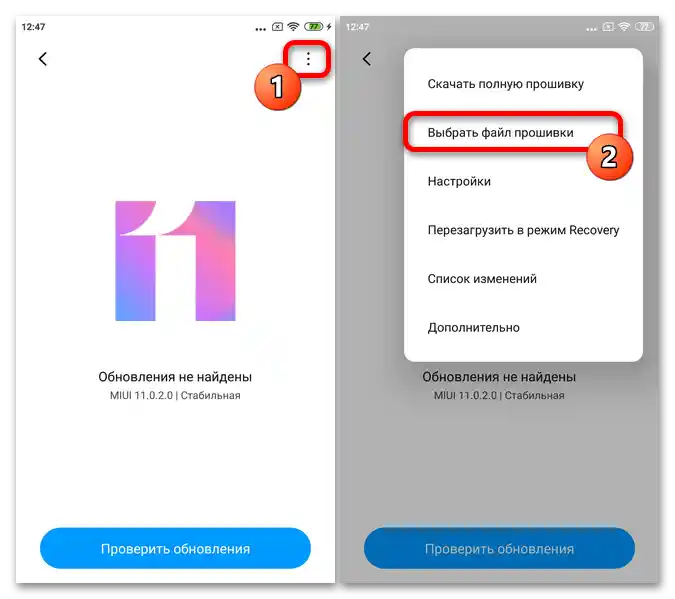
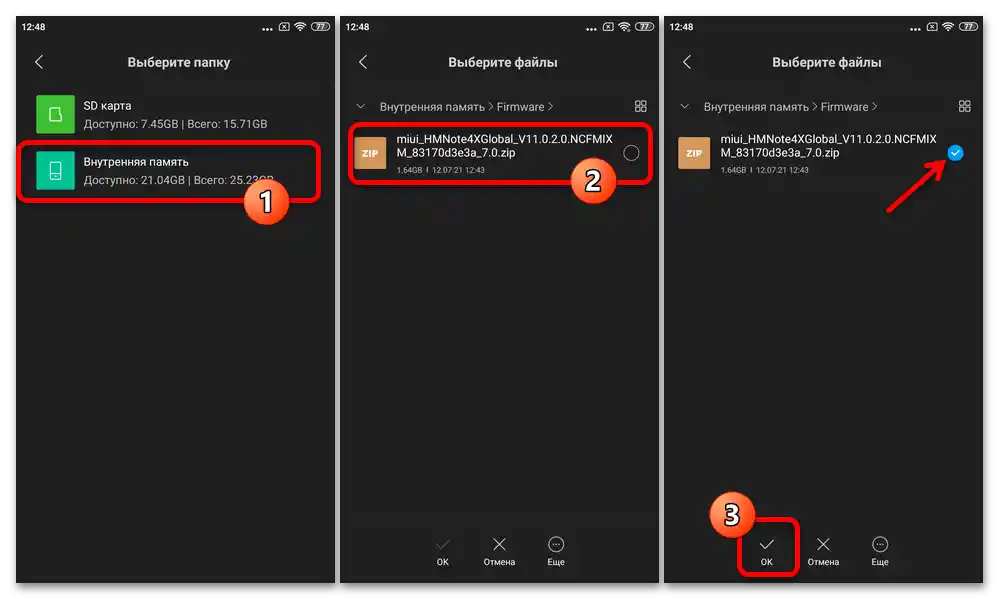
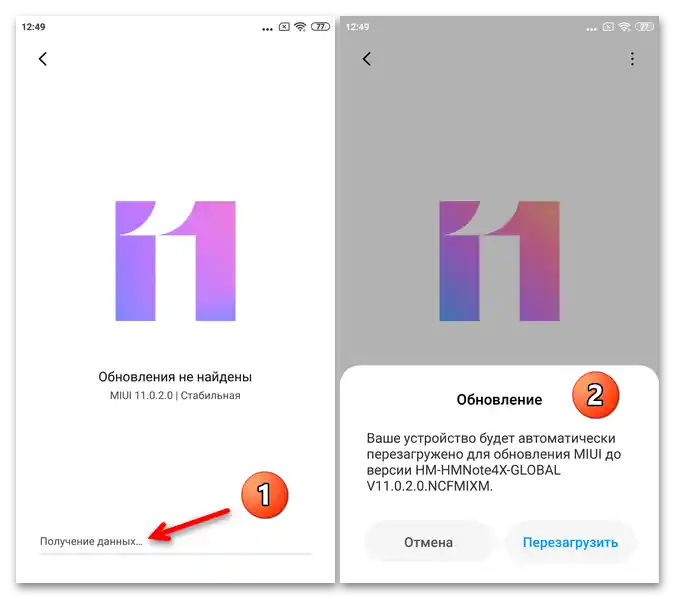
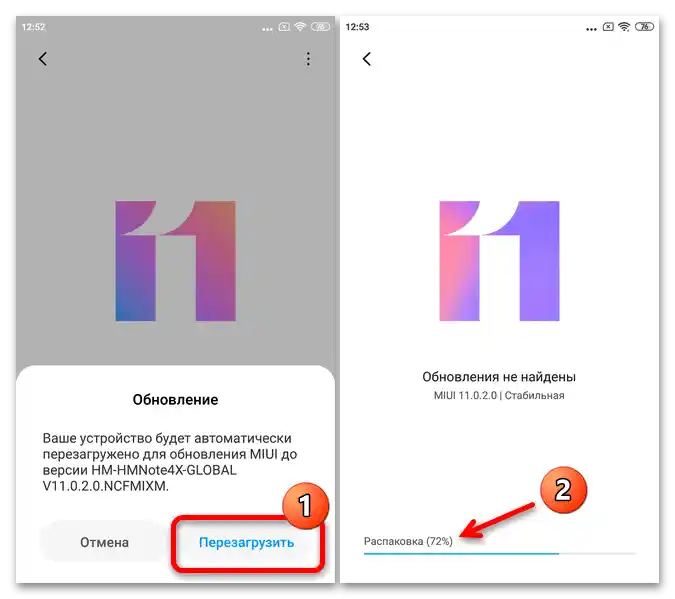
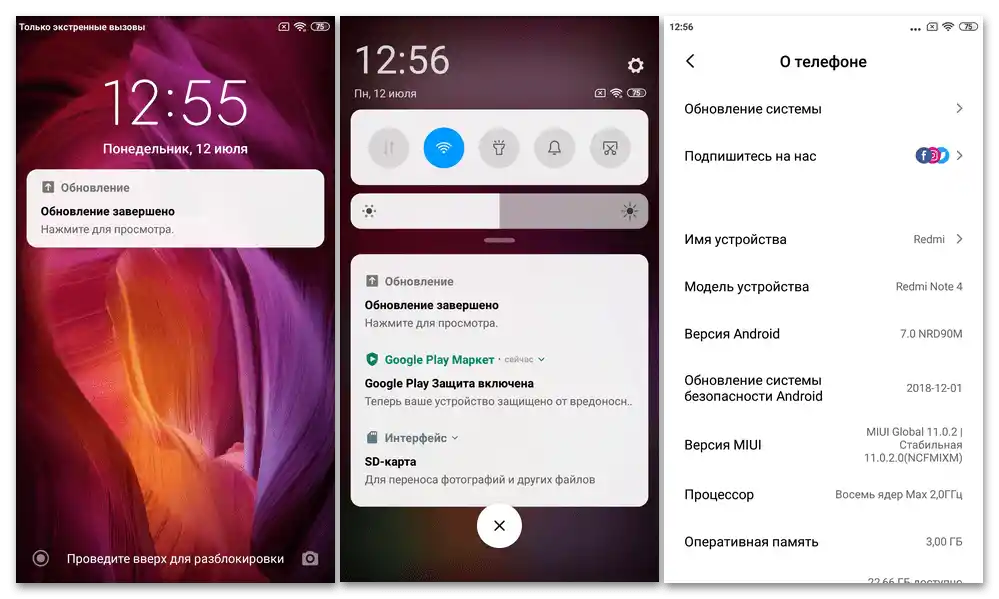
Metod 2: Režim "Poveži se sa MIAssistant"
Sledeća metoda instalacije zvanične verzije MIUI veoma je slična prethodno opisanoj i tehnički se ne razlikuje od nje.Pri tome, inicirajući i izvršavajući preflash RN4X alatom je Windows softver na PC-u, a ne sredstva iz sastava mobilnog OS-a, stoga je sledeća instrukcija ostvariva i ako se poslednji ne pokreće.
- Preuzmite recovery-paket (*.zip) MIUI potrebne verzije na disk računara i zapamtite njegovo mesto. Imajte na umu da je downgrade i promena regionalnog tipa mobilne operativne verzije ovim metodom nemoguća, tj. odgovaraće isključivo verzije iste ili novije od one koja trenutno upravlja uređajem.
- Pokrenite program Mi Flash PRO, kliknite "Prijavite se" u naslovu njenog prozora desno.
![Фирмвар Xiaomi Redmi Note 4X_067]()
Autorizujte se u ekosistemu Xiaomi putem softvera za flash. Za to unesite korisničko ime i lozinku svog (unesenog u telefon) Mi naloga u polja prikazane forme, a zatim pritisnite "Prijava".
- Na bilo koji dostupni način prebacite uređaj u stanje "RECOVERY". Pomoću dugmadi za podešavanje jačine zvuka na kućištu telefona "osvetlite" stavku "Poveži sa MIAssistant" i zatim pritisnite "Napajanje". Nakon prikazivanja slike sa snimka ekrana 3 ispod, povežite RN4X sa USB portom računara.
- U prozoru alata koji se pojavi nakon što Mi Flash PRO prepozna pametni telefon, kliknite "Flash in Recovery".
- Zatim (preporučeno, ali uradite po želji), očistite memoriju telefona i izvršite resetovanje njegovih podešavanja dostupnim sredstvima u Mi Flash PRO.
Detaljnije: Kako resetovati podešavanja pametnog telefona Xiaomi preko MiFlash PRO
- Kliknite na dugme "Flash" — u ovoj fazi ova akcija će otvoriti prozor za izbor datoteke sa firmverom.
- U prozoru "Select card package" pređite na putanju gde se nalazi zip-paket komponenti sistemskog softvera RN4X, označite ovu datoteku i kliknite "Otvoriti".
- Sačekajte neko vreme da se završi provera učitanog arhiva u program.
- Kada dobijete obaveštenje "Verified successfully" ispod polja koje označava lokaciju firmvera, ponovo kliknite "Flash". Ovaj put to će pokrenuti proces instalacije operativnog sistema MIUI na telefon.
- Sačekajte da se završi automatizovana procedura reinstalacije operativnog sistema pametnog telefona, ne preduzimajući ništa.
- Po završetku preflashevanja, u prozoru Mi Flash PRO će se na trenutak prikazati poruka "Flashed Successfully", a pametni telefon će se automatski restartovati.
- Isključite USB kabl iz mobilnog uređaja, sačekajte da se pojavi ekran dobrodošlice MIUI, nakon čega ćete moći da izvršite inicijalna podešavanja operativnog sistema i zatim pređete na njegovo korišćenje.
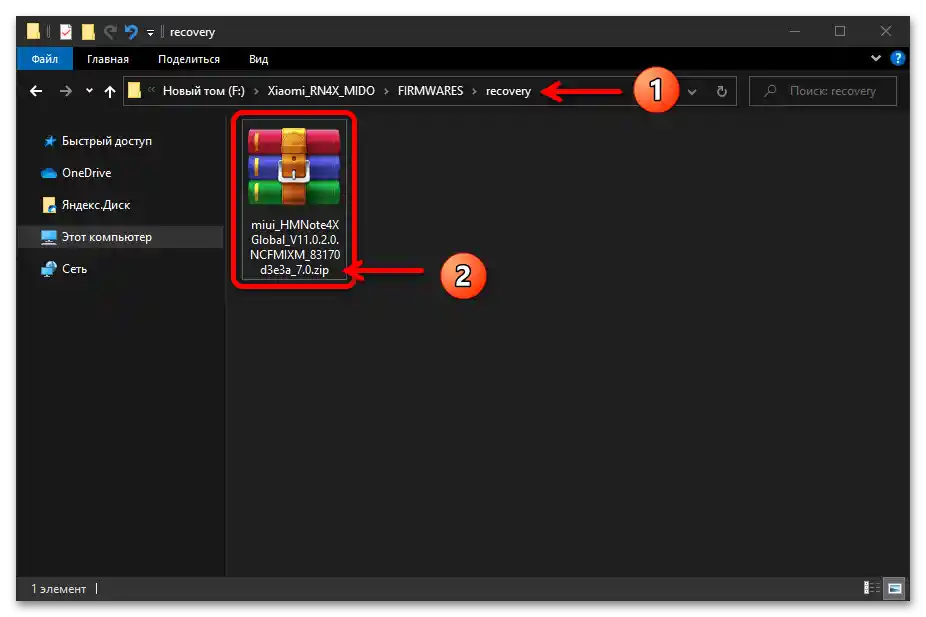
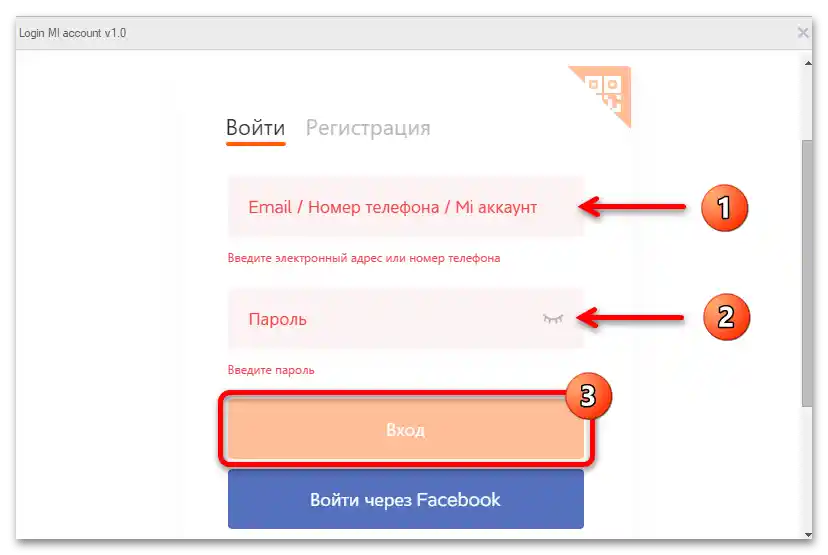
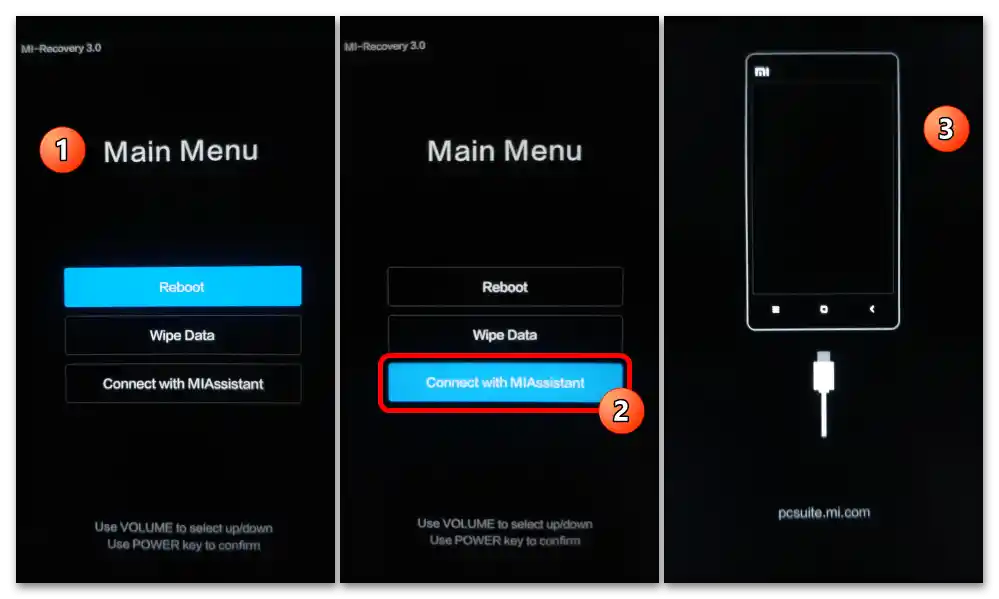
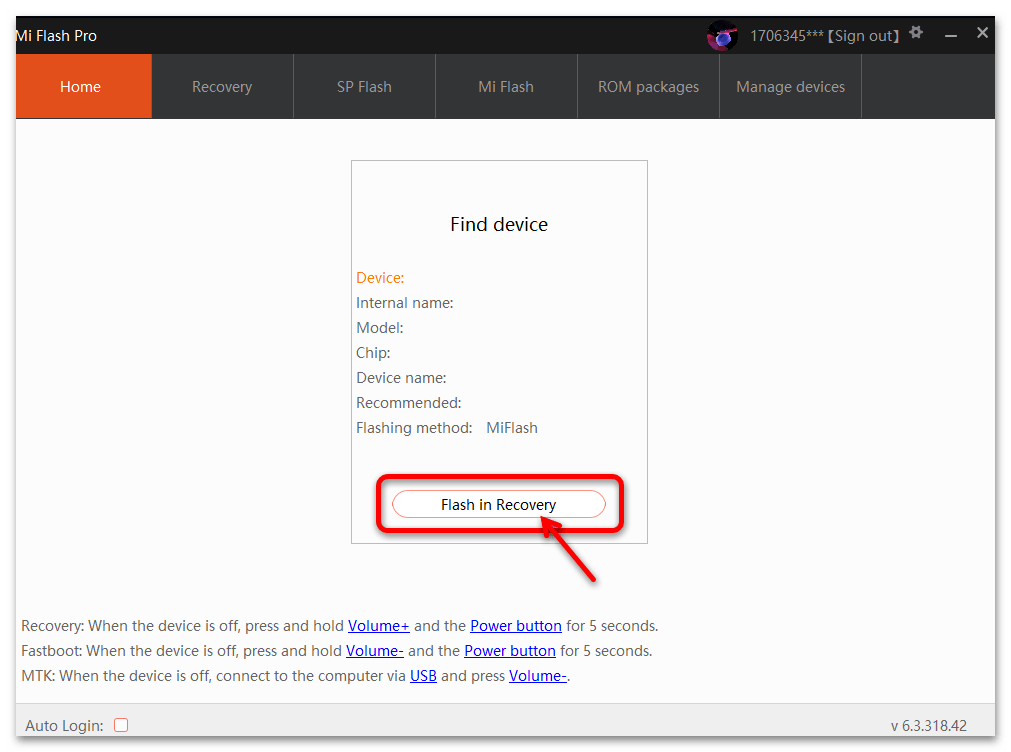
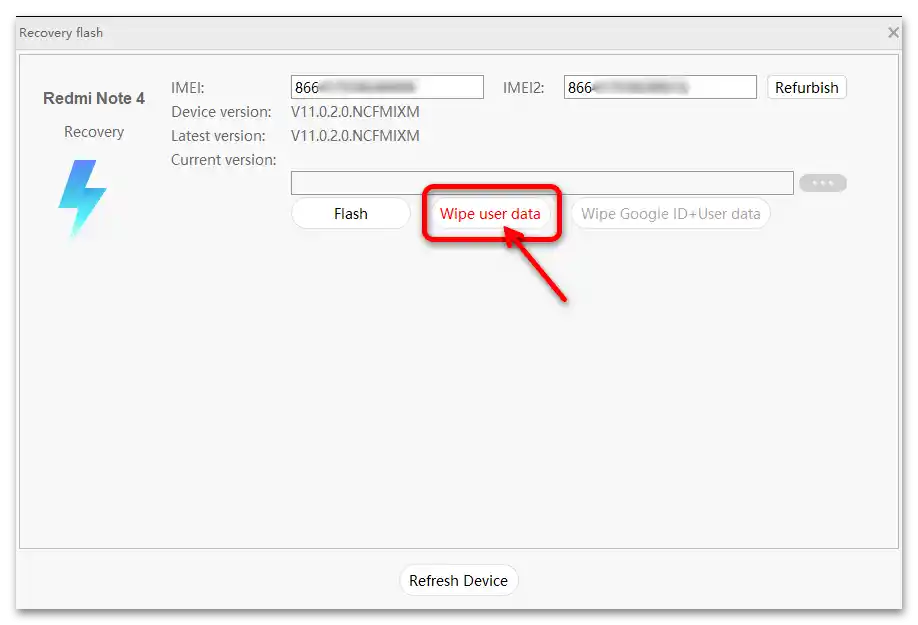
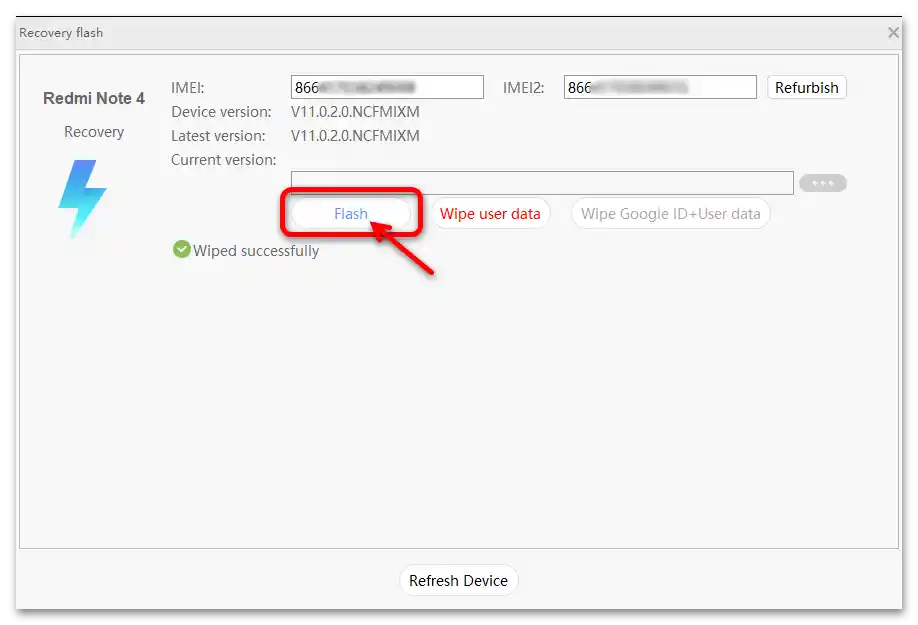
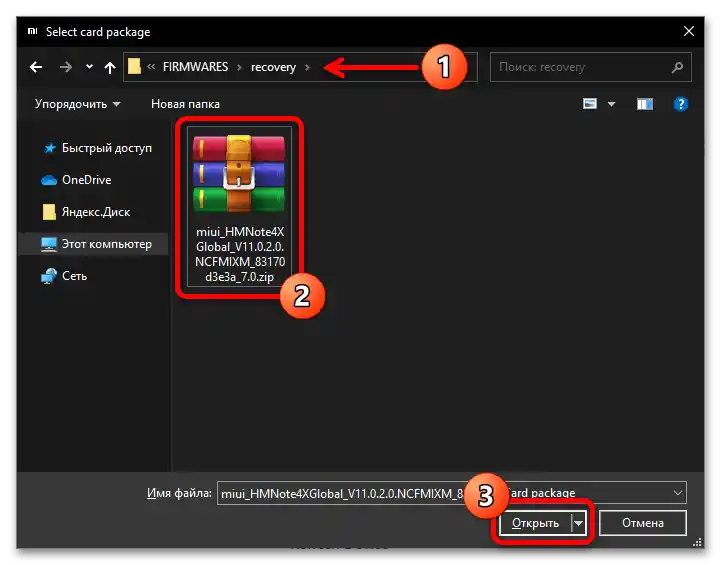
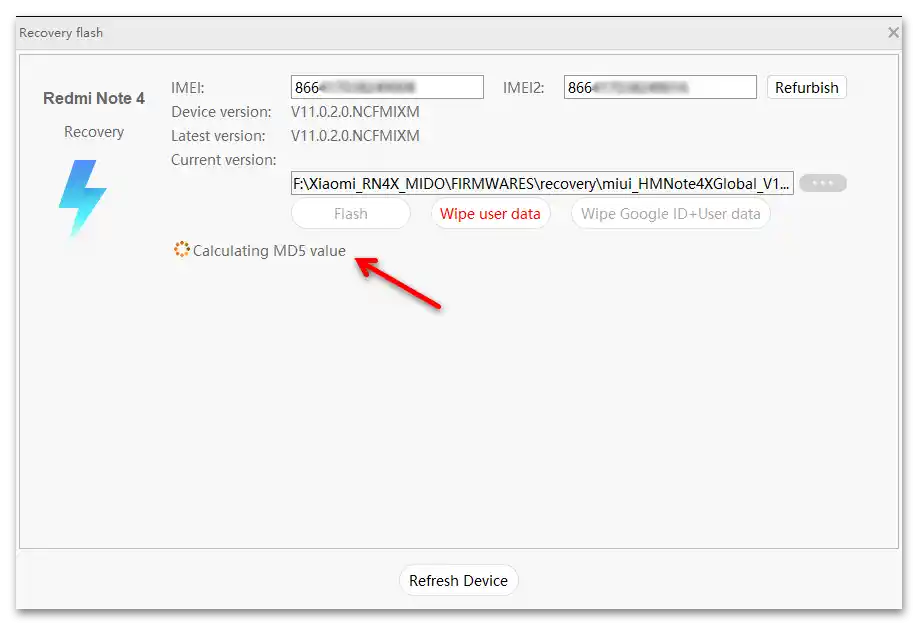
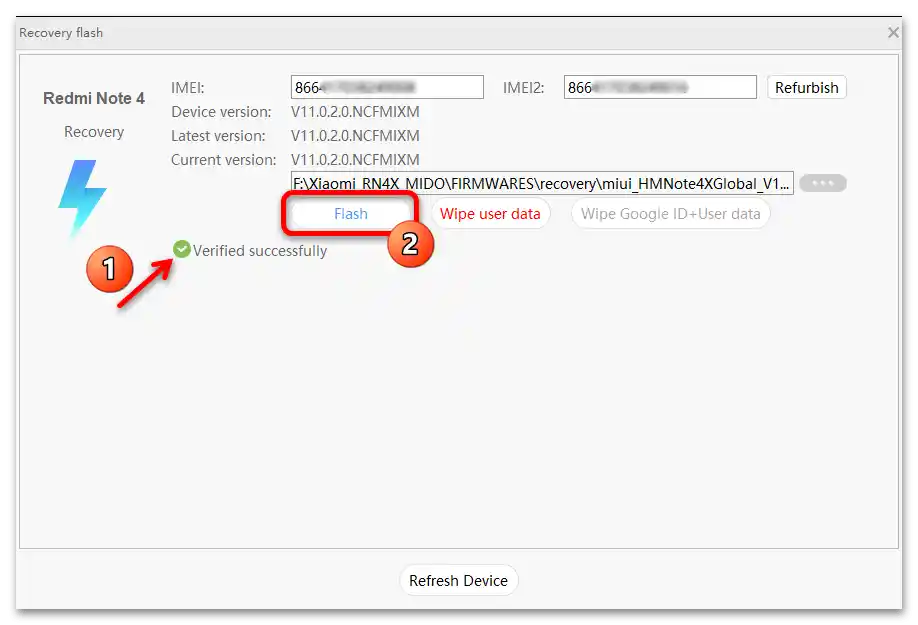
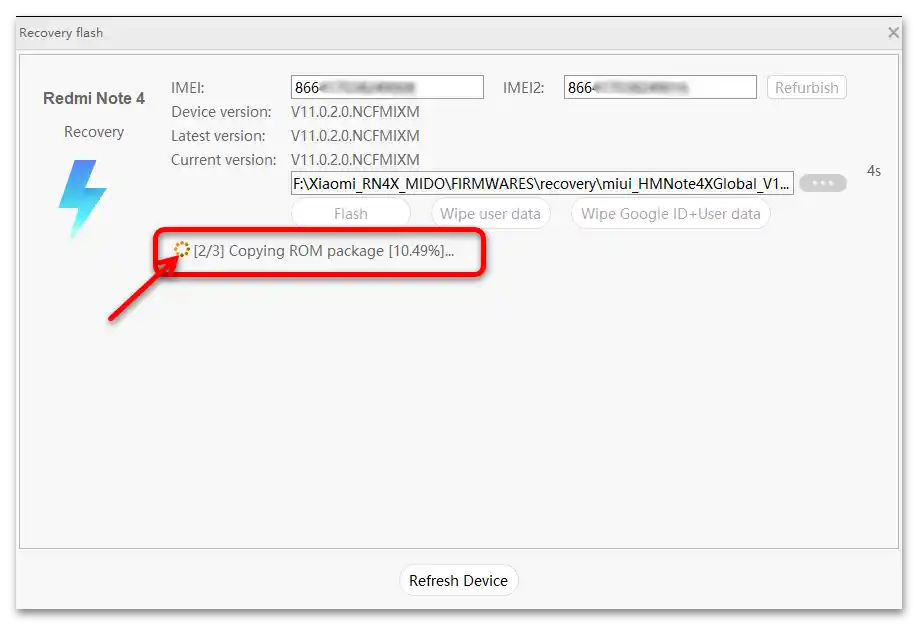
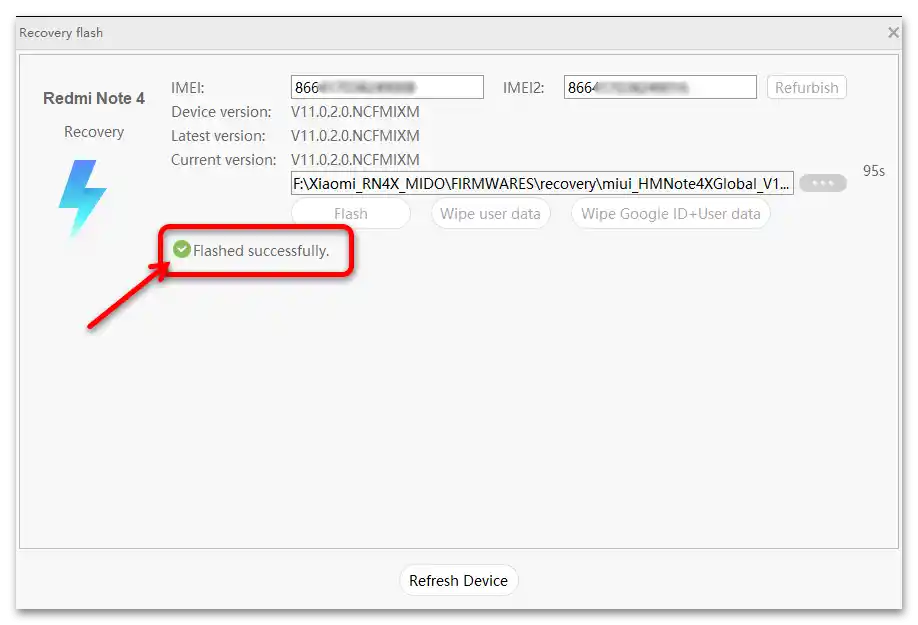
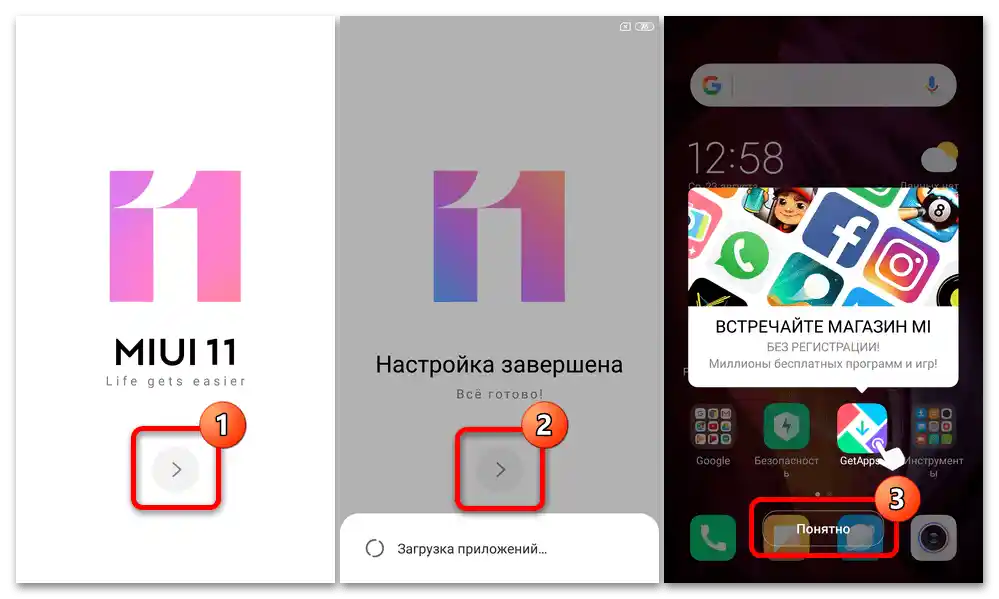
Metod 3: Režim "FASTBOOT"
Instalacija zvanične verzije operativnog sistema MIUI bilo kog tipa i verzije na primerke Redmi Note 4X sa otključanim bootloader-om može se izvršiti praktično bez bilo kakvog specijalizovanog softvera i realizuje se prilično jednostavno — biće potrebna samo fascikla sa raspakovanom fastboot-firmverom za model i nekoliko dodatnih datoteka. Napominjemo da se u većini slučajeva sledeći pristup primenjuje kada pametni telefon u celini normalno funkcioniše i uglavnom sa ciljem brzog povećanja/smanjenja verzije zvaničnog OS-a, kao i promene regionalnog tipa firmvera (prelazak sa China na Global).
- Preuzmite i stavite na disk računara fastboot-firmver onog tipa i verzije koji želite da instalirate na mobilni uređaj.
![Фирмваре за Xiaomi Redmi Note 4X_055]()
Zatim raspakujte tgz fajl u poseban katalog (to možete učiniti, na primer, pomoću WinRAR).
Više informacija: Kako raspakovati arhivu formata TGZ
- Preuzmite arhivu sa setom komponenti ADB i Fastboot sa službene stranice Google Android Developers ili putem linka koji je dat u nastavku. Takođe, kao i firmware, raspakujte je u posebnu direktoriju.
- Kopirajte sadržaj foldera sa ADB i Fastboot alatima ("tools_r31.0.2-windows") u katalog sa komponentama firmware-a Redmi Note 4X.
![Фирмваре за Xiaomi Redmi Note 4X_058]()
Fajlove konzolnih alata treba postaviti u folder koji sadrži direktorij "images" i bat-fajlove!
- Prebacite telefon u stanje "FASTBOOT" i povežite ga sa računarom.
- Iz direktorijuma sa komponentama firmware-a modela i alatima ADB i Fastboot pokrenite skript fajl flash_all.bat.
- Kao rezultat, otvoriće se Windows konzola i započeće rad izvršnog fajla otvorenog u prethodnom koraku — reinstalacija firmware-a pametnog telefona od nule. Ništa ne preduzimajući, sačekajte da se proces prenosa podataka u mobilni uređaj završi.
- Po završetku prepisivanja sistemskih particija memorije pametnog telefona, prozor komandne linije na računaru automatski će se zatvoriti.RN4X će se ponovo pokrenuti, inicijalizovati komponente instalirane MIUI verzije i prikazati uvodni ekran mobilnog operativnog sistema.
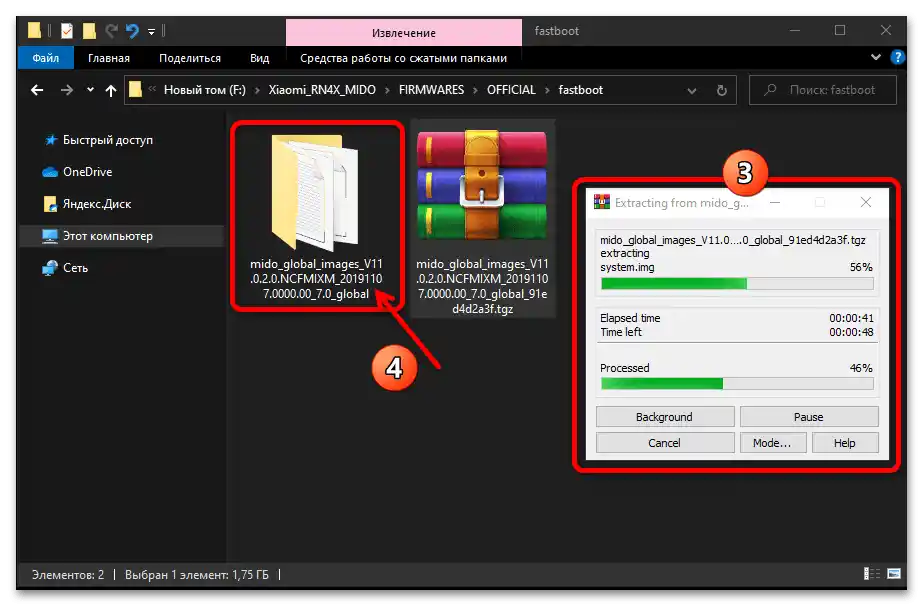
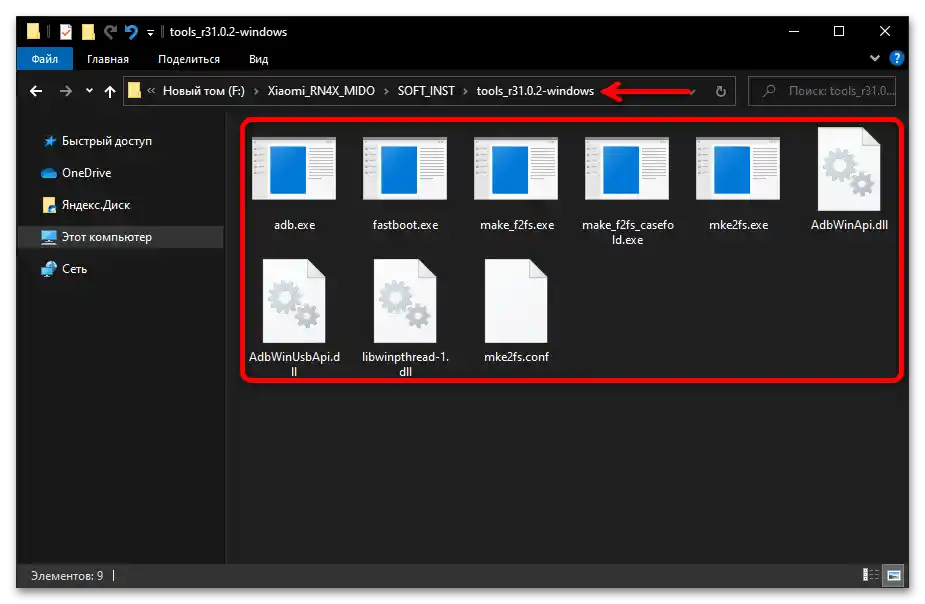
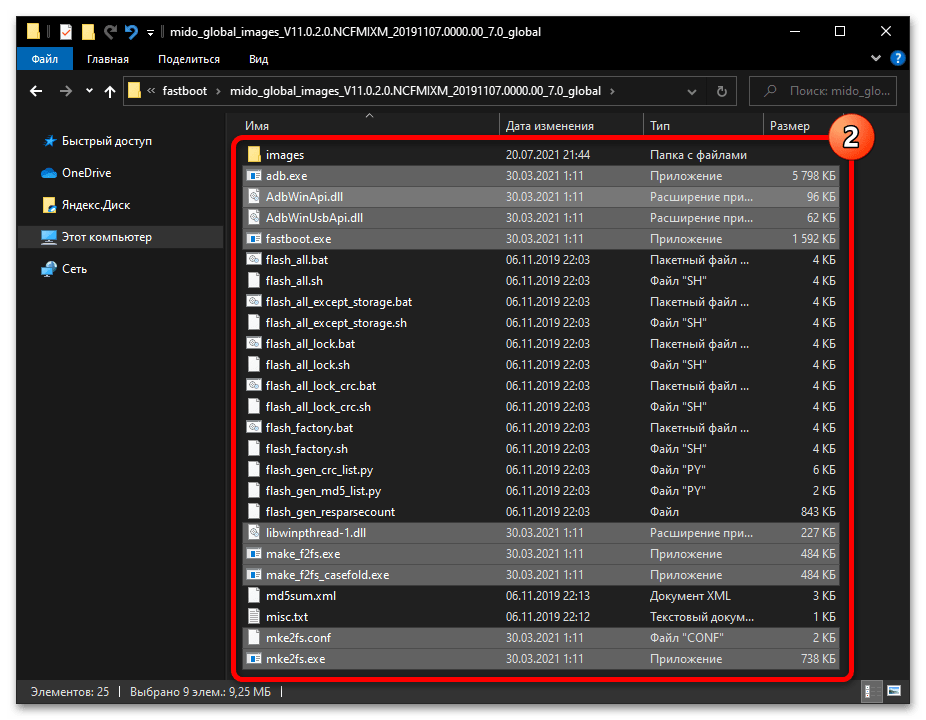
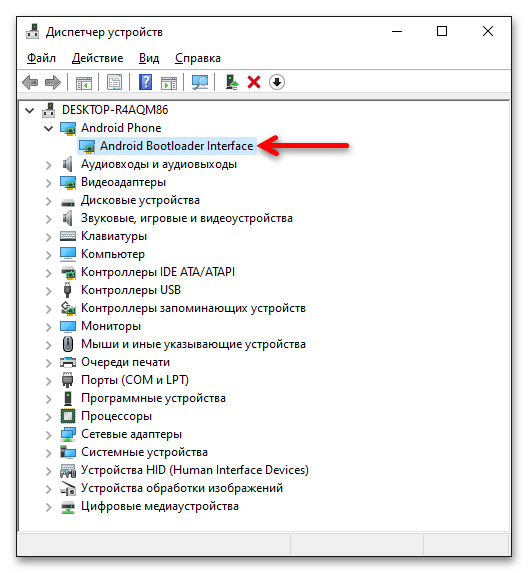
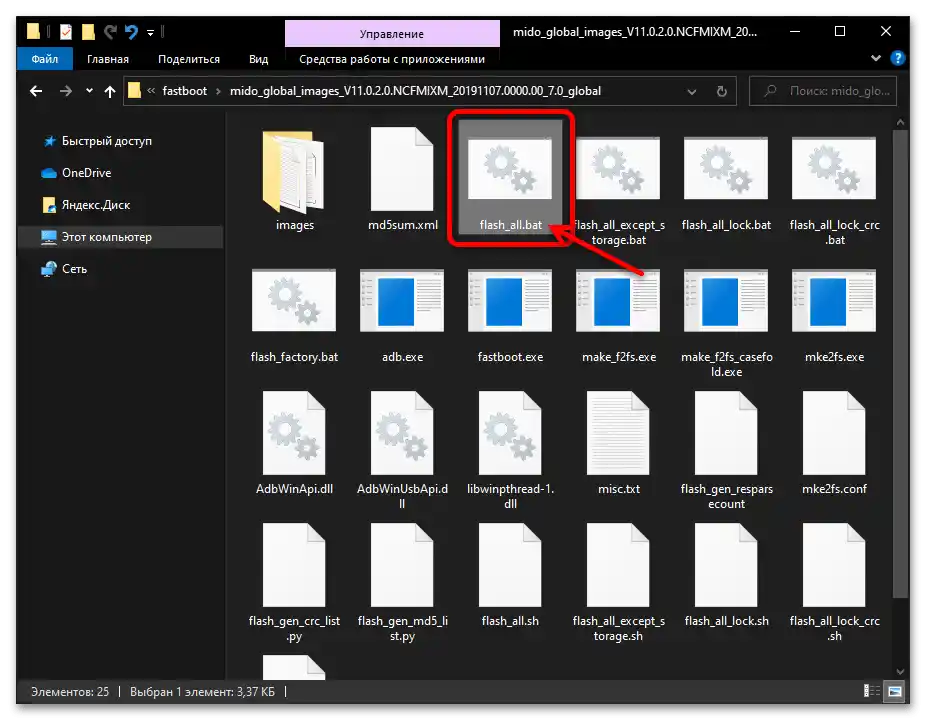
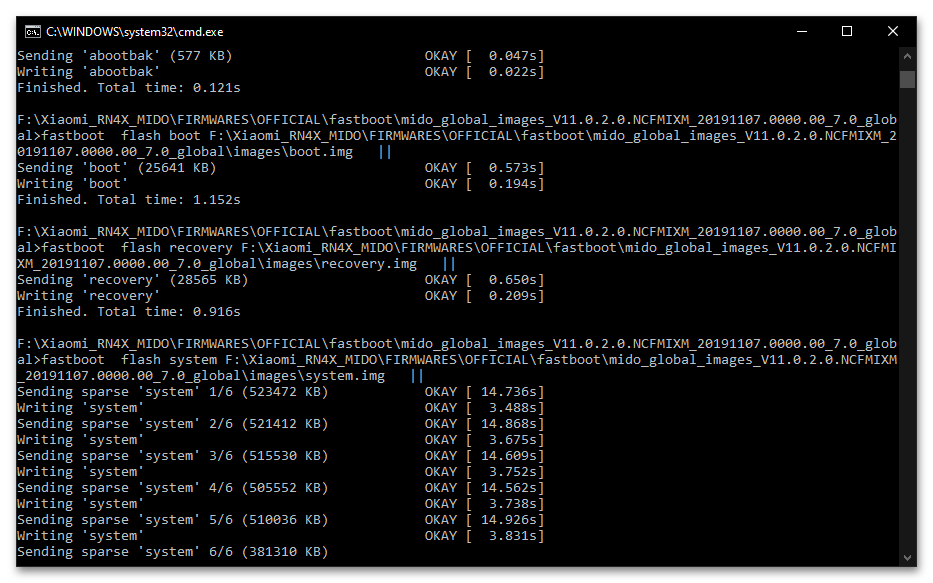
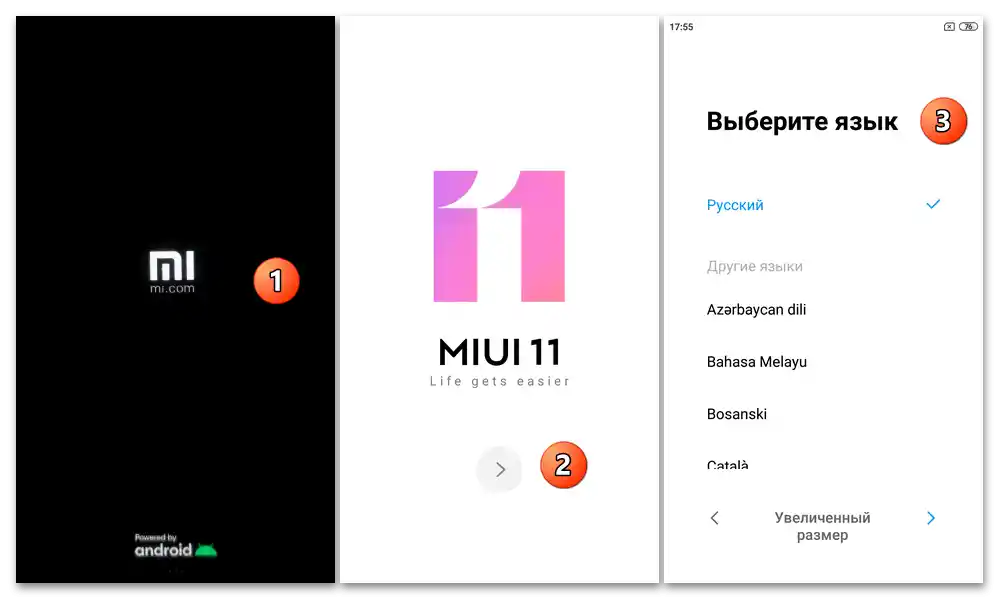
Metod 4: Režim "EDL" (XiaoMiFlash)
Kada je ponovna instalacija sistemskog softvera modela RNX4X potrebna zbog ozbiljnog oštećenja (uređaj "okirpičio"), ili ako postoji želja da se procedura izvrši na najradikalniji mogući način, uključujući prelazak sa kineske verzije operativnog sistema na globalnu verziju, aktivira se hitno stanje EDL i, najčešće, zvanični alat za flešovanje Android uređaja proizvođača XiaoMiFlash.
Takođe pročitajte: Kako preflashovati Xiaomi pametni telefon preko programa MiFlash
- Preuzmite (na primer, putem gornje veze, — paket će odgovarati) tgz arhiv sa zvaničnim firmware-om modela na računar i raspakujte ga.
- Pokrenite MiFlash PRO i zatim u gornjem delu prozora programa kliknite na karticu "Mi Flash".
![Фирмвар Xiaomi Redmi Note 4X_015]()
To će otvoriti zvanični flešer Xiaomi – "klasični" MiFlash, sve daljnje manipulacije se vrše uz njegovu pomoć.
- Na bilo koji dostupan način prebacite telefon u stanje "Emergency Download Mode (EDL)", povežite ga sa računarom i proverite ispravnost povezivanja u Upravniku uređaja Windows.
- U MiFlash-u pronađite dugme "refresh" i kliknite na njega. Rezultat bi trebao biti prikaz broja COM porta na kojem je RN4X prepoznat od strane računara u koloni "device" u tabeli prozora aplikacije. Ako se to dogodilo, nastavite dalje, a ako ne, — ponovo povežite pametni telefon i pokušajte ponovo da ga prepoznate programom.
- Zatim treba da navedete putanju do fajlova firmware-a – kliknite na dugme "select".
![Фирмвар Xiaomi Redmi Note 4X_019]()
U prozoru "Pregled foldera" proširite direktorijum u koji ste raspakovali arhiv sa sistemskim komponentama MIUI.Klikom na naziv direktorijuma koji sadrži "images" folder, označite ga, a zatim pritisnite "OK".
- VAŽNO! Prevedite prekidač režima rada koji se nalazi na dnu prozora MiFlash u položaj "clean all", ne koristite druge opcije!
- Na tome je sve spremno za prepisivanje sistemskih particija mobilnog uređaja. Za inicijaciju ove procedure služi dugme "flash", pritisnite ga.
- Sačekajte dok program za flešovanje izvrši sve potrebne radnje. Proces nikako ne treba prekidati, a najbolje rešenje je da tokom procedure prepisivanja ne dodirujete računar i pametni telefon.
- Nakon što MiFlash prikaže u poljima "status" i "result" statusa "flash done" i "success", odvojite USB kabl od mobilnog uređaja.
- Izvedite Redmi NOTE 4X iz EDL režima i inicirajte njegov pokretanje – dugo držite dugme "Power" na kućištu uređaja dok se na ekranu ne pojavi logo "MI". Zatim sačekajte da se inicijalizuje operativni sistem instaliran na telefonu – nakon dužeg vremena nego obično, pojaviće se uvodni ekran MIUI.
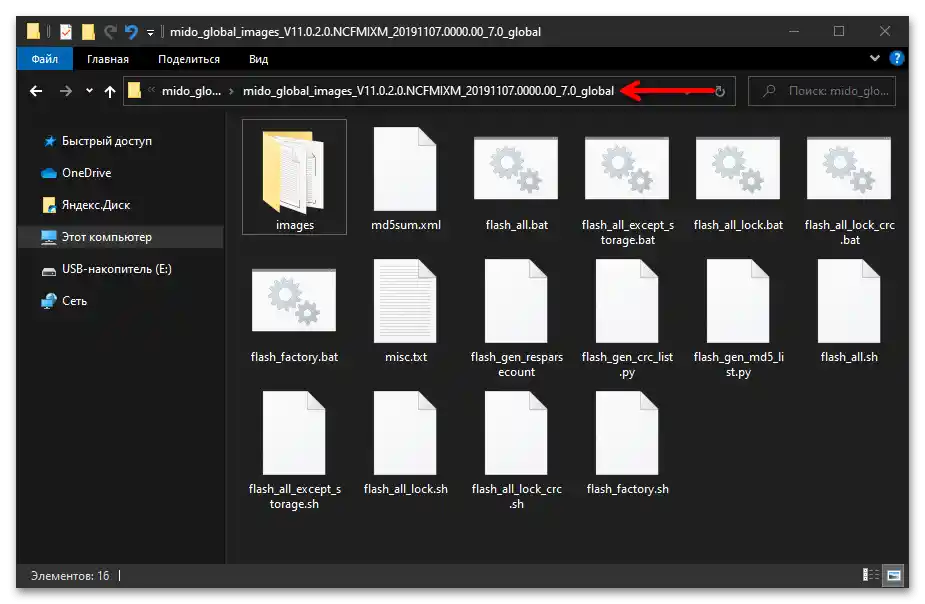
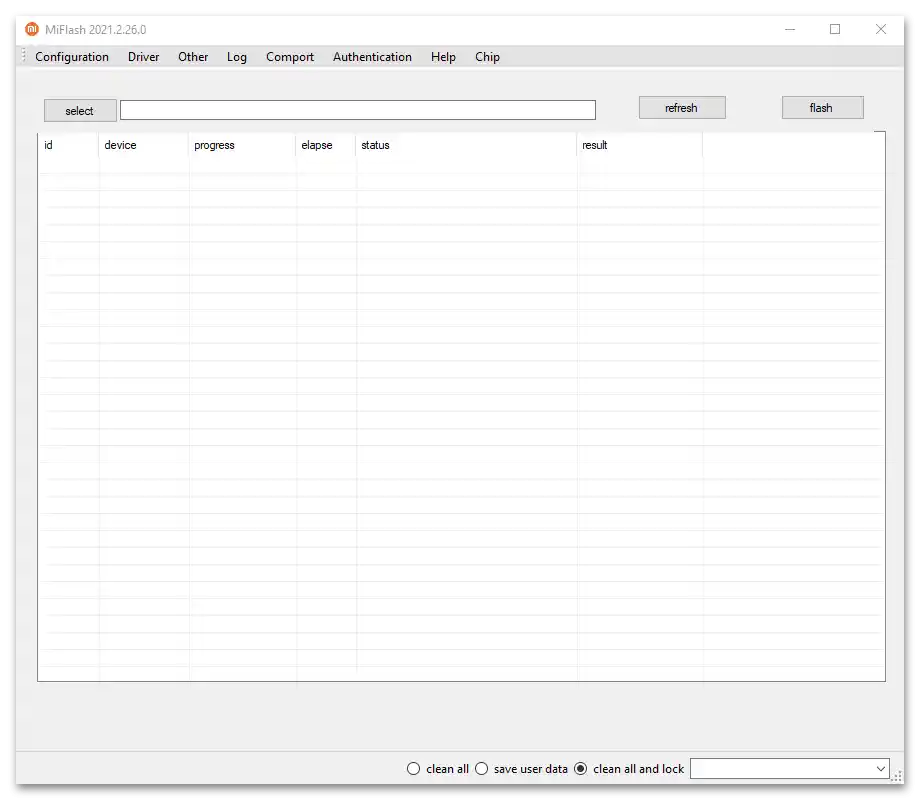
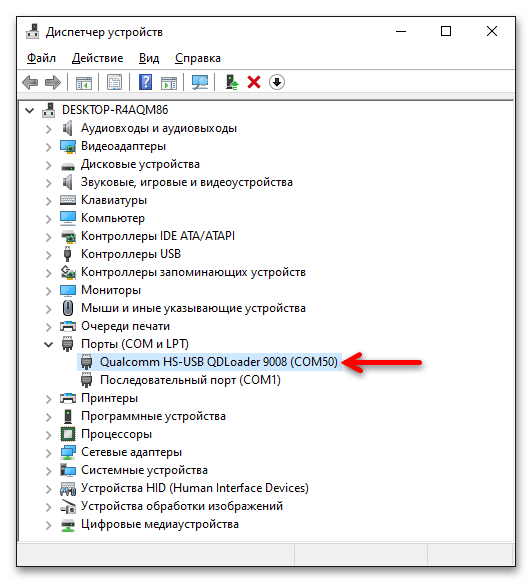
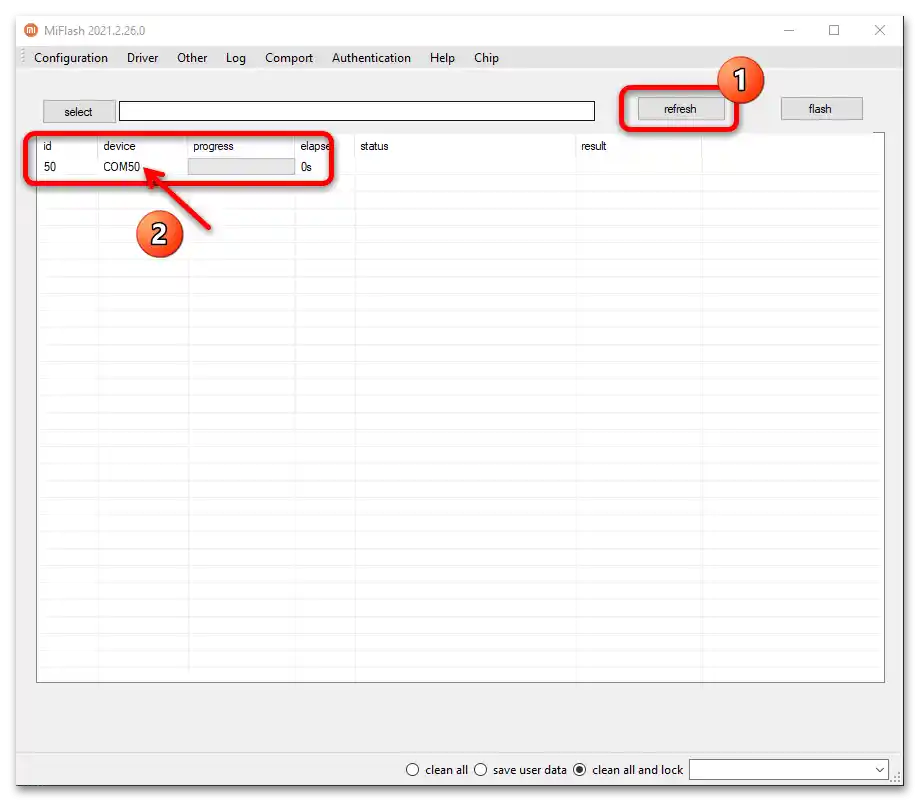
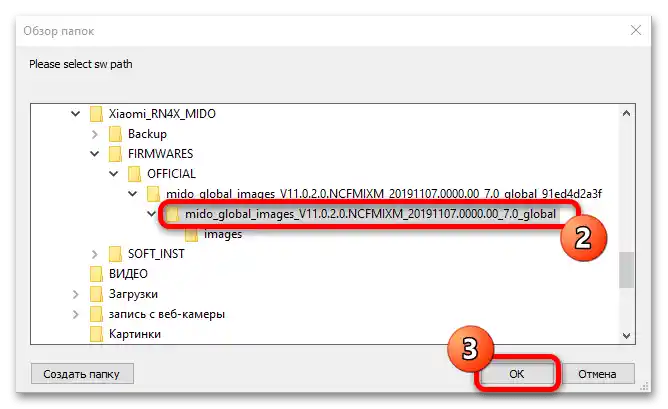
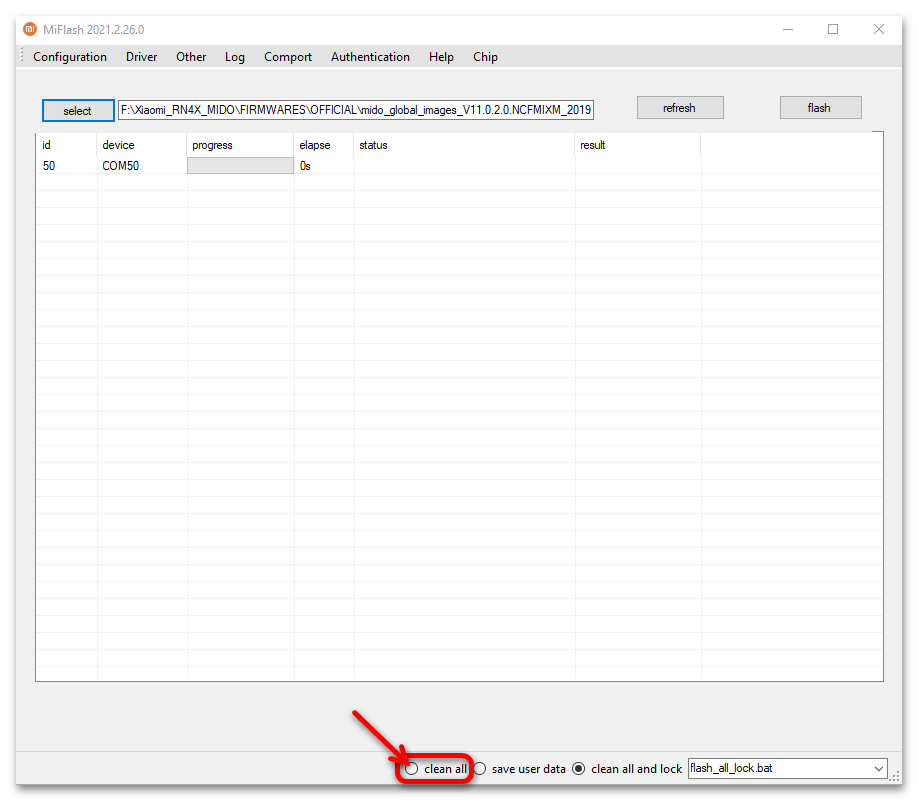
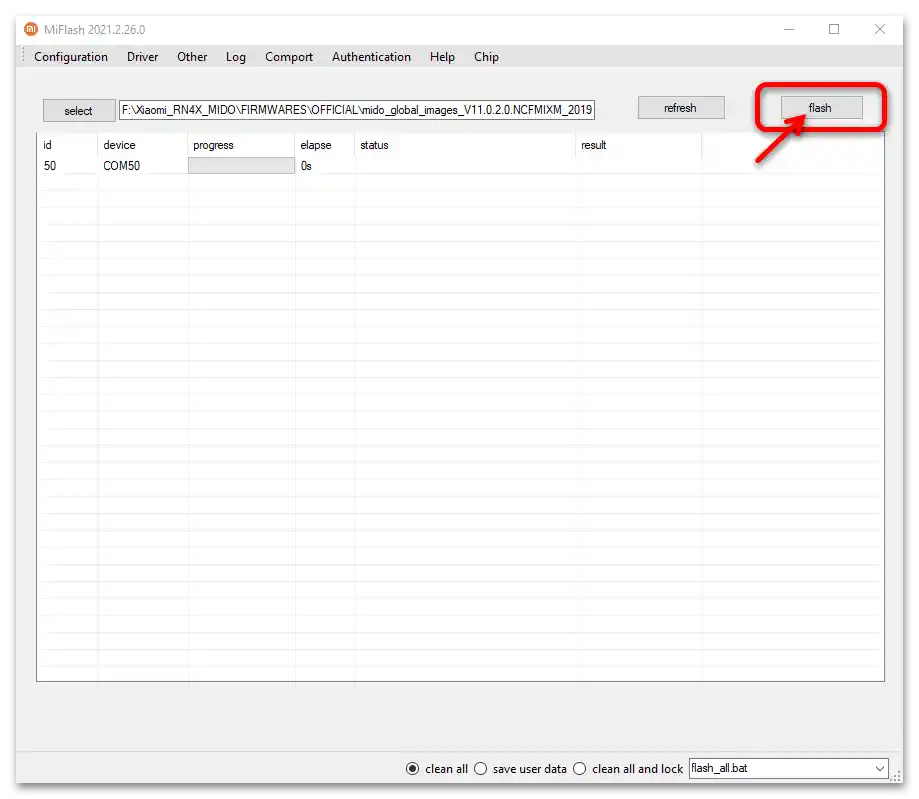
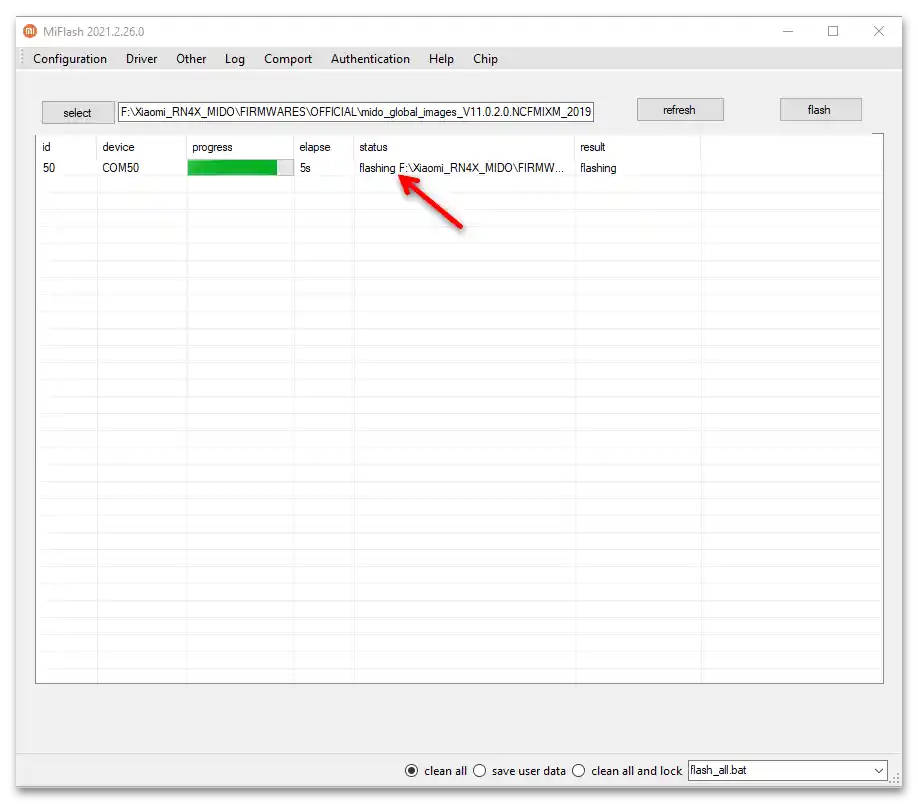
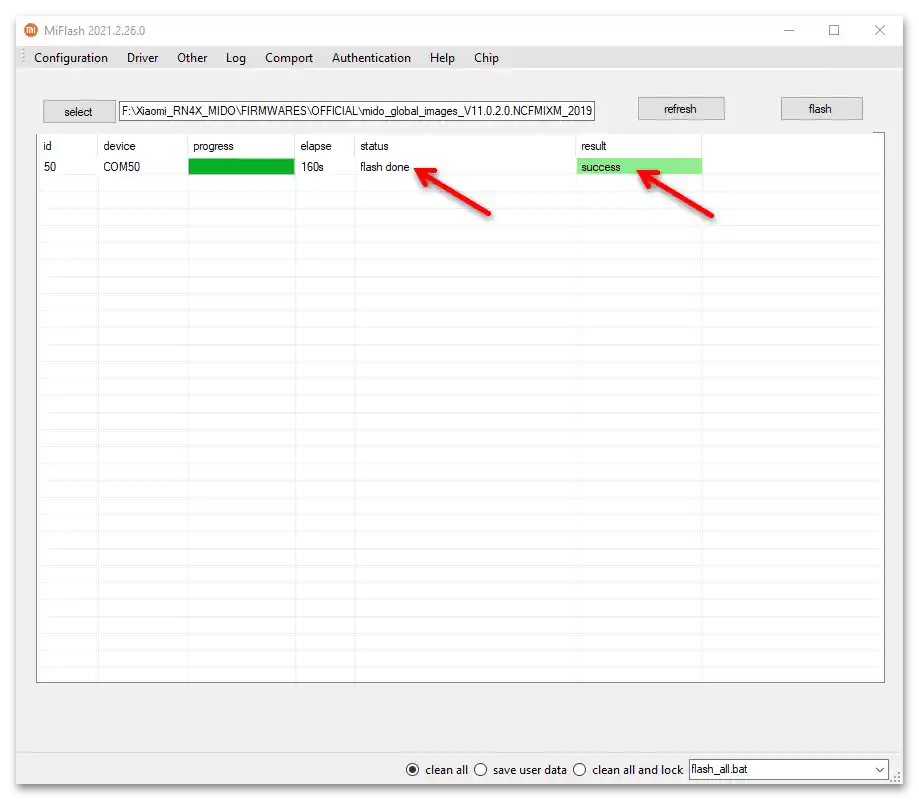
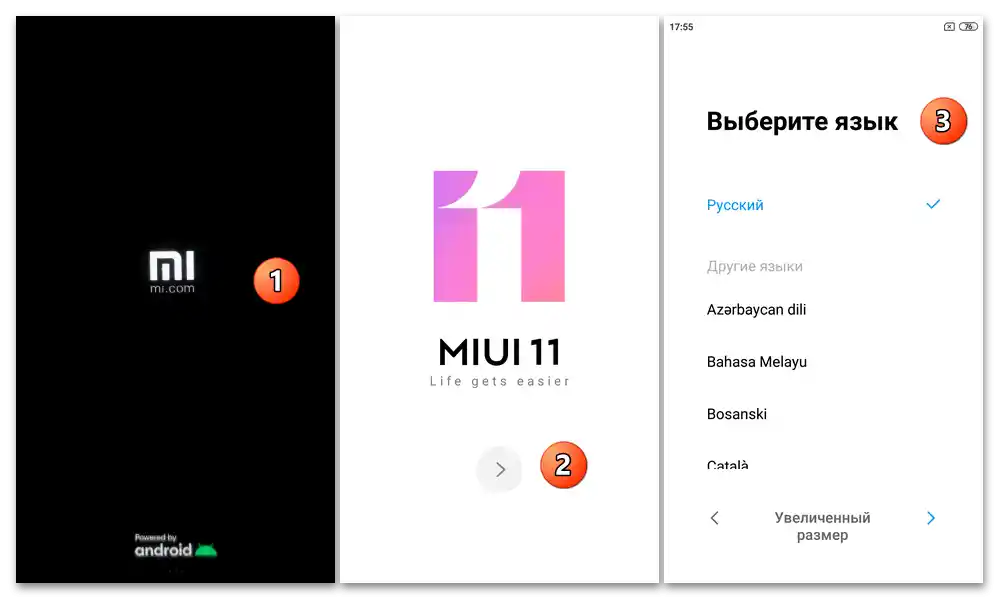
Način 5: XiaoMiTool V2 by Francesco Tescari
XiaoMiTool V2 je praktično univerzalno i verovatno najprikladnije rešenje za prepisivanje MIDO bez obzira na stanje sistemskog softvera određenog uređaja, pod uslovom da je bootloader telefona otključan. Korišćenjem ovog softvera, moguće je za nekoliko klikova ponovo instalirati, ažurirati i smanjiti verziju zvanične MIUI verzije na uređaju, kao i obnoviti njegovu funkcionalnost čak i pri ozbiljnom oštećenju sistema kada druge metode softverske popravke ne uspevaju.Dalje razmotrite tri najtraženija scenarija za preinstalaciju ovog modela pametnog telefona putem XiaoMiTool V2.
Automatizovana instalacija najnovije verzije OS-a (uključujući promenu regionalnog tipa)
Kada je vaš cilj dobijanje zvanične verzije firmware-a na Redmi Note 4X, najnovije od predstavljenih Xiaomi verzija, bez obzira na tip izdanja (China/Global) koji trenutno upravlja uređajem, izvršite sledeće radnje:
- Aktivirajte na telefonu režim "Debugging via USB", zatim povežite ga sa računarom kablom
- Pokrenite alat za flash. U prozoru za izbor režima rada kliknite na dugme "Choose" ispod slike pametnog telefona s leva i natpisom "My device is work normally.Želim da modifikujem to".
- Malo sačekajte dok XiaoMiTool V2 otkrije mobilni uređaj povezan sa računarom.
- Proverite da li je vaš uređaj ispravno prikazan u prvom redu tabele u sledećem prozoru, a zatim kliknite na dugme "Select".
- Sačekajte dok alat ne restartuje povezani pametni telefon kako bi proverio mogućnosti rada sa njim.
- Zatim kliknite na blok "Official Xiaomi ROM".
- U sledećem prozoru izaberite tip firmware-a koji preuzimate na računar i zatim instalirate na mobilni uređaj (u našem primeru — "Global stable").
- Potvrdite svoju spremnost za početak reinstalacije klikom na "Continue" u prozoru sa zahtevom softvera.
- Zatim samo sačekajte:
- Prvo će XiaoMiTool V2 preuzeti sa interneta tgz paket sa komponentama OS RN4X izabranog tipa na disk računara;
- Raspakovaće ga;
- Prevešće telefon u stanje "FASTBOOT" i automatski prepisati podatke u sistemskim particijama njegove memorije.
![Фирмвер за Xiaomi Redmi Note 4X_032]()
![Фирмвар Xiaomi Redmi Note 4X_033]()
![Фирмвар Xiaomi Redmi Note 4X_034]()
- Kada u prozoru za flashovanje dobijete poruku "Installation completed successfully", isključite USB kabl iz RN4X, sačekajte da se instalira MIUI OS i izvršite njegovo inicijalno podešavanje.
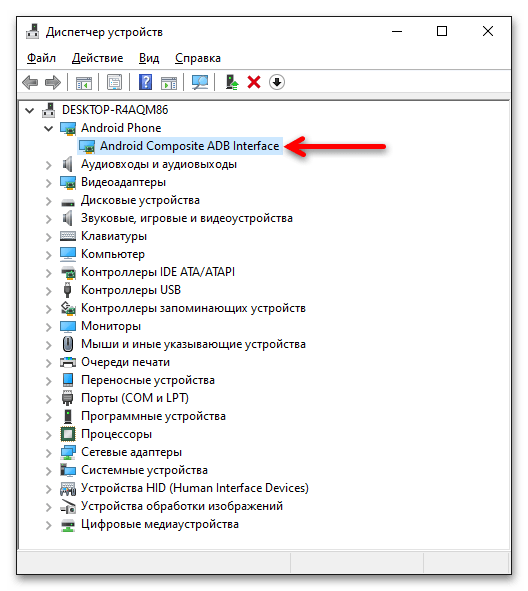
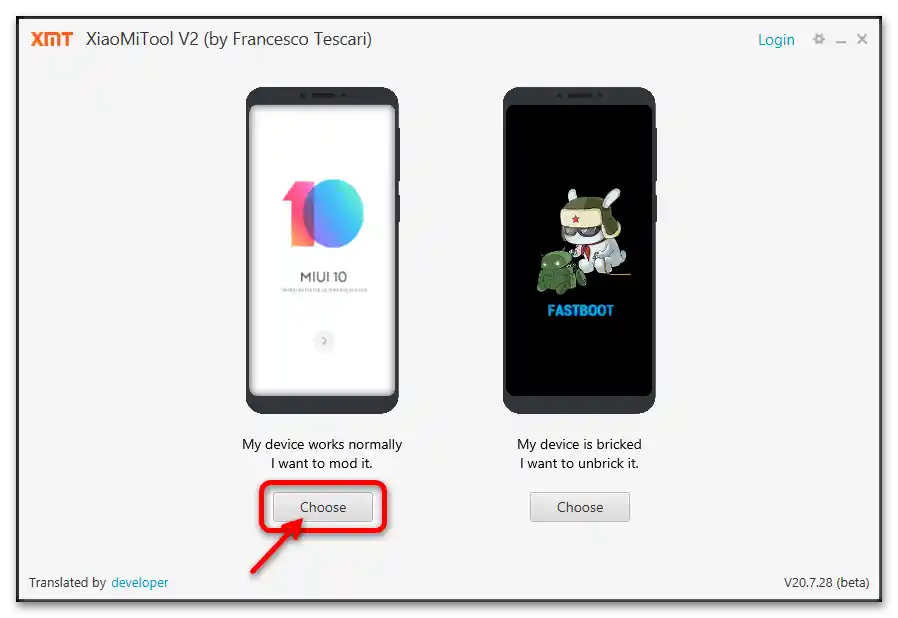
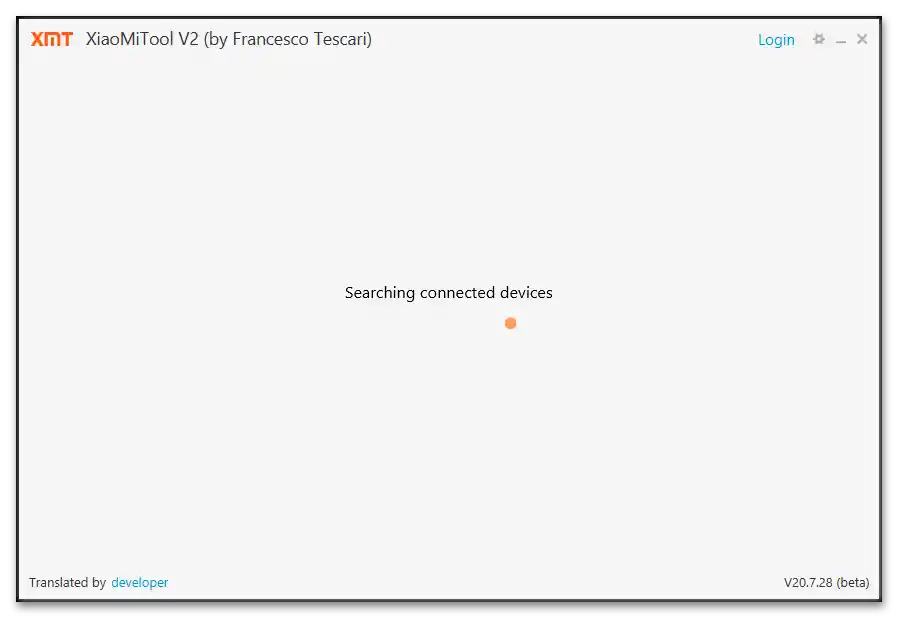
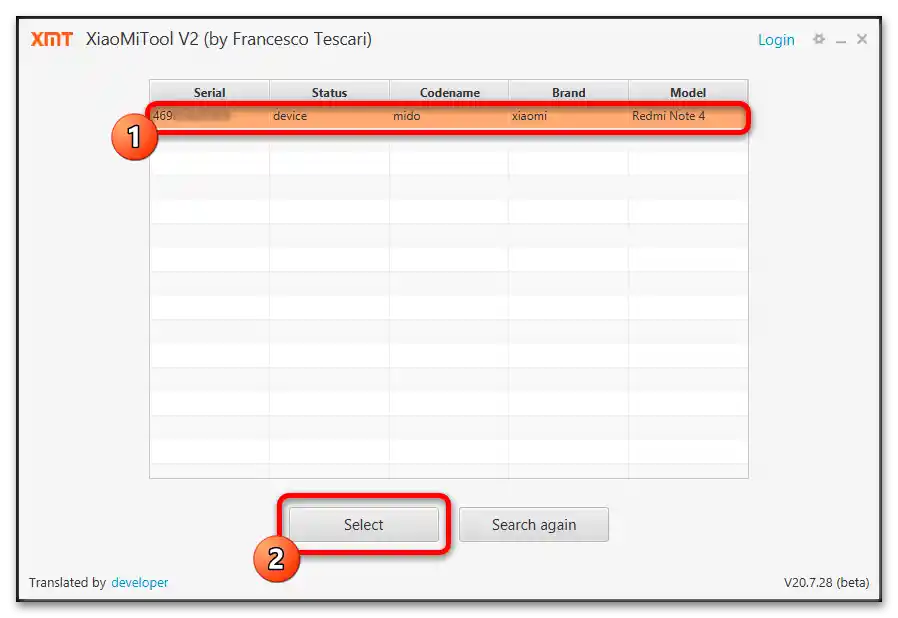
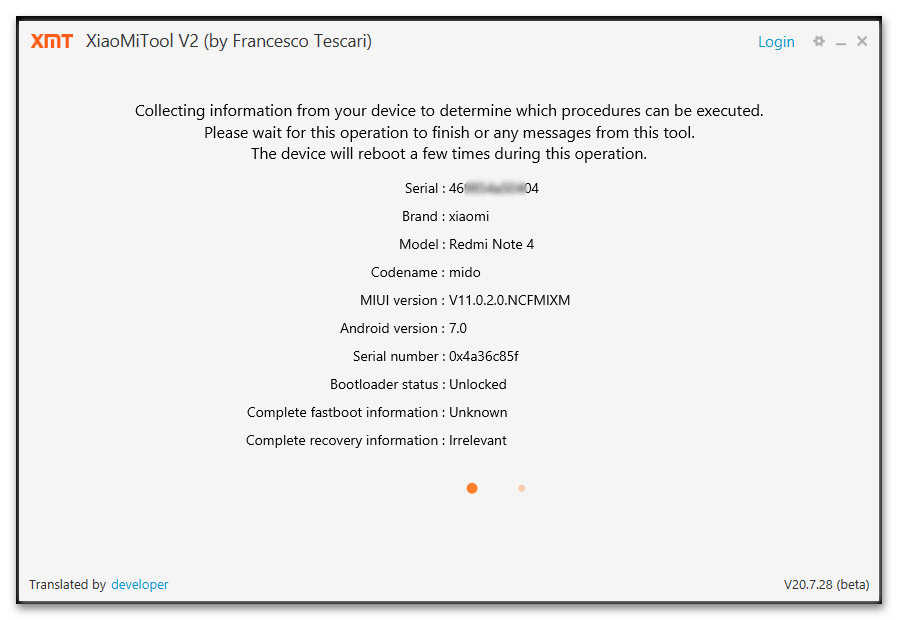
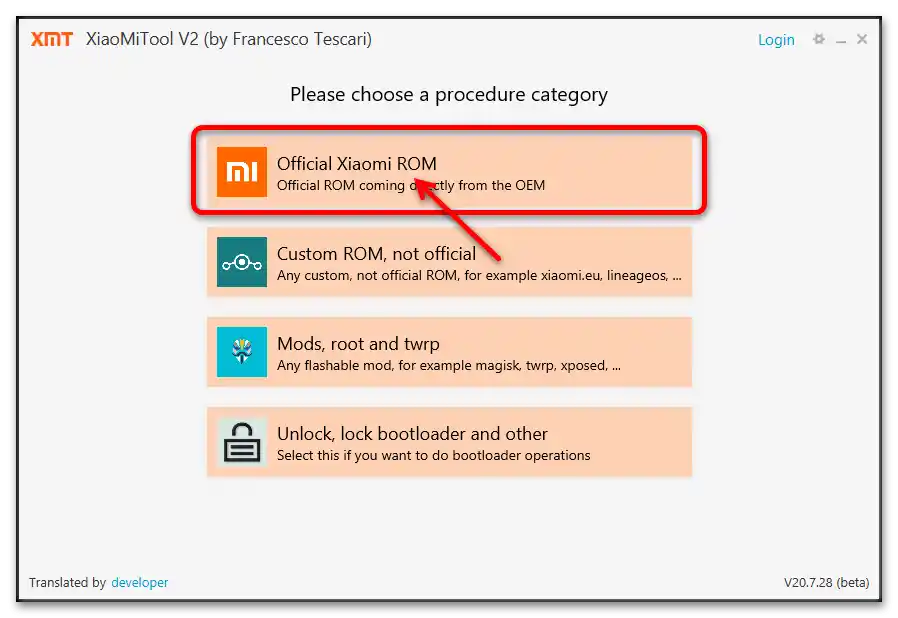
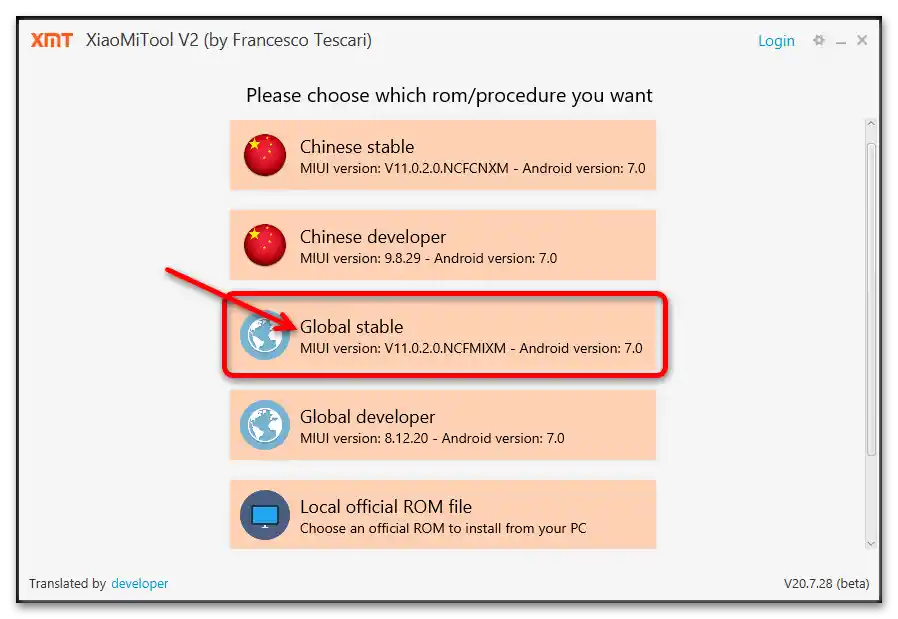
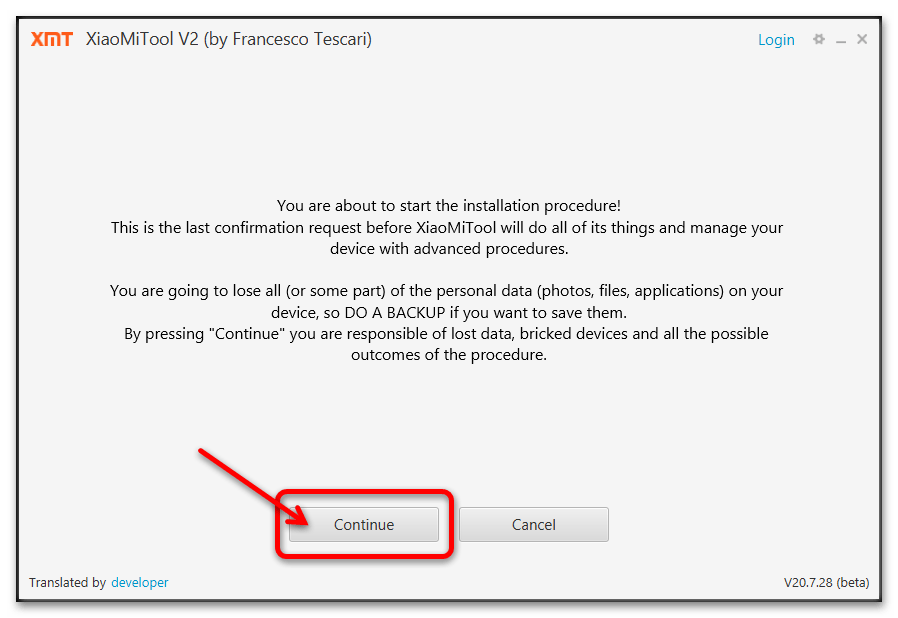
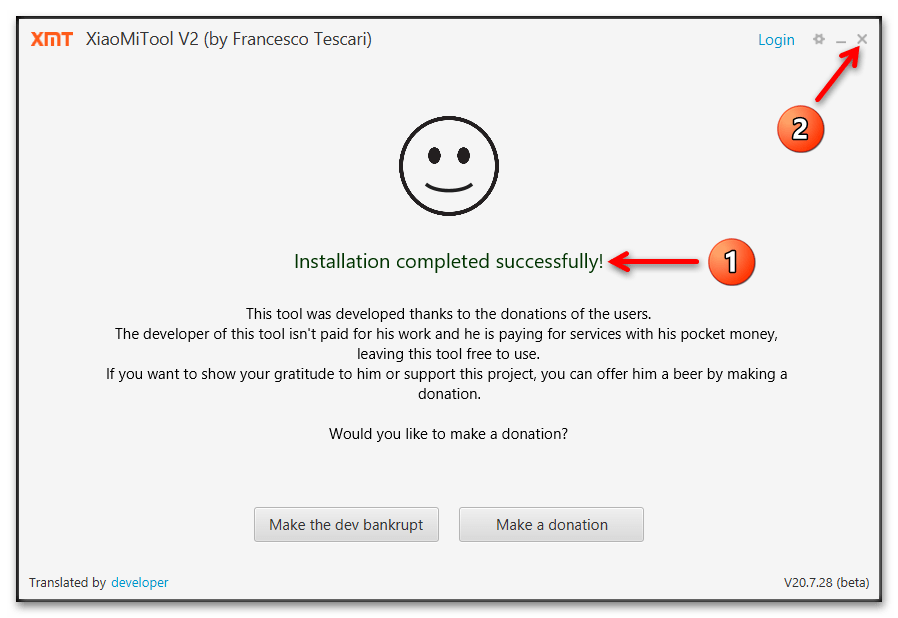
Instalacija bilo kog fastboot paketa MIUI namenjenog za model
Ako želite da instalirate na pametni telefon i pomoću XiaoMiTool V2 zvaničnu MIUI određenog tipa i verzije, postupak će biti veoma sličan onom opisanom iznad:
- Preuzmite na disk računara, ali ne raspakujte tgz datoteku sa komponentama potrebne verzije OS-a.
- Izvršite tačke br. 1-5 iz prethodnih uputstava u ovom članku.
- U prozoru gde se traži da izaberete vrstu i tip firmware-a koji se instalira na telefon, kliknite na blok "Local official ROM file".
- Zatim postavite kursor miša unutar oblasti "Press here to select a file or drag and drop it +", kliknite levim tasterom.
![Фирмваре за Xiaomi Redmi Note 4X_039]()
U otvorenom prozoru "Istraživača" Windows, idite na putanju gde se nalazi fastboot-firmware, označite arhivski fajl, kliknite na "Otvoriti".
- Dvaput kliknite na "Nastavi"
![Фирмвар Xiaomi Redmi Note 4X_041]()
u otvorenim prozorima sa zahtevima programa.
- Sačekajte da se raspakuje arhiv sa komponentama operativnog sistema
![Фирмвар Xiaomi Redmi Note 4X_043]()
i zatim da se završi njena instalacija na pametnom telefonu.
- Kada se svi procesi završe, alat za flešovanje će prikazati obaveštenje "Instalacija je uspešno završena", a mobilni uređaj će se automatski restartovati i započeti prvi pokretanje MIUI izabranog tipa i verzije.
- Sačekajte da se završi inicijalizacija komponenti OS-a, nakon čega ćete imati mogućnost da odredite osnovne parametre njenog funkcionisanja i zatim da počnete sa korišćenjem pametnog telefona u normalnom režimu.
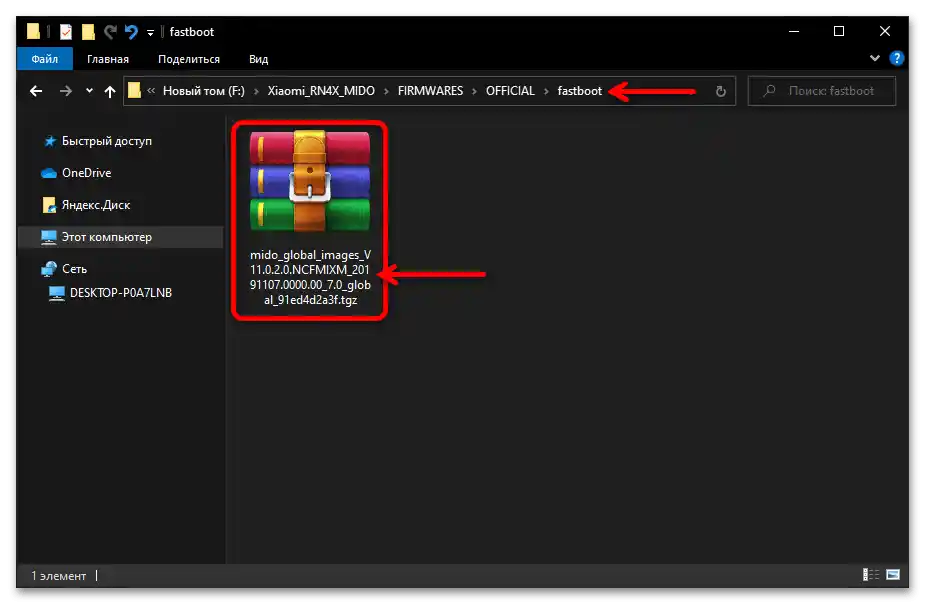
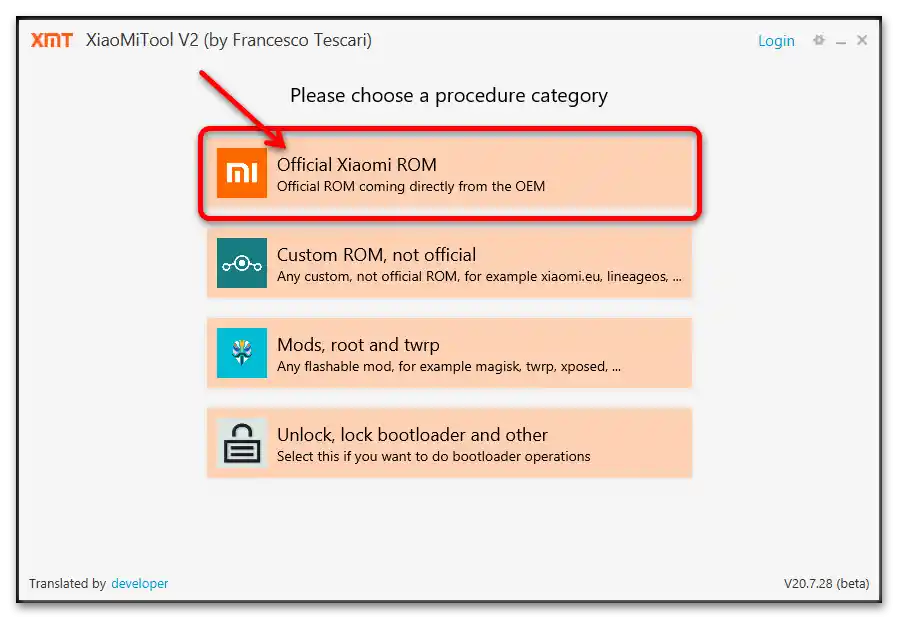
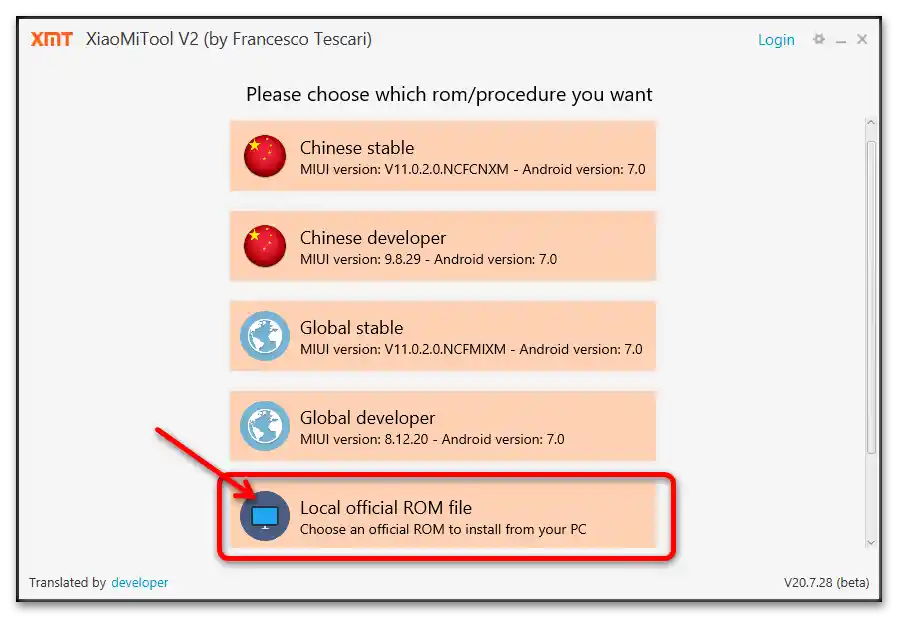
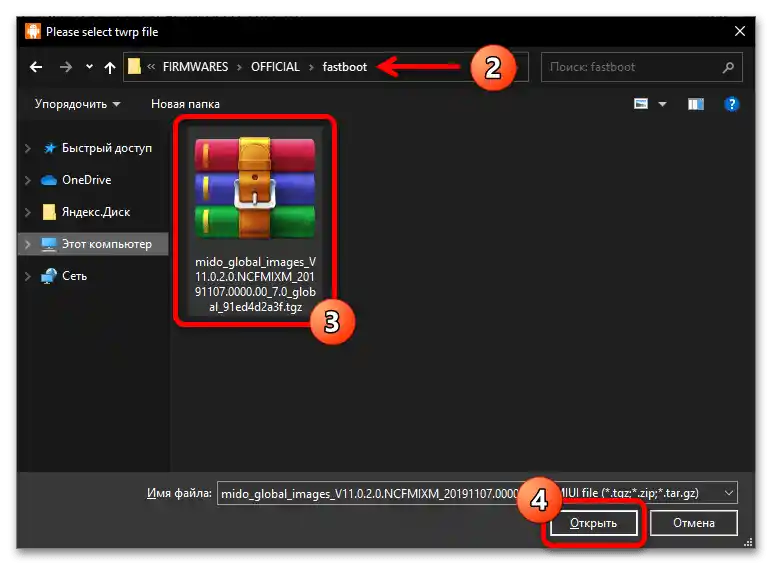
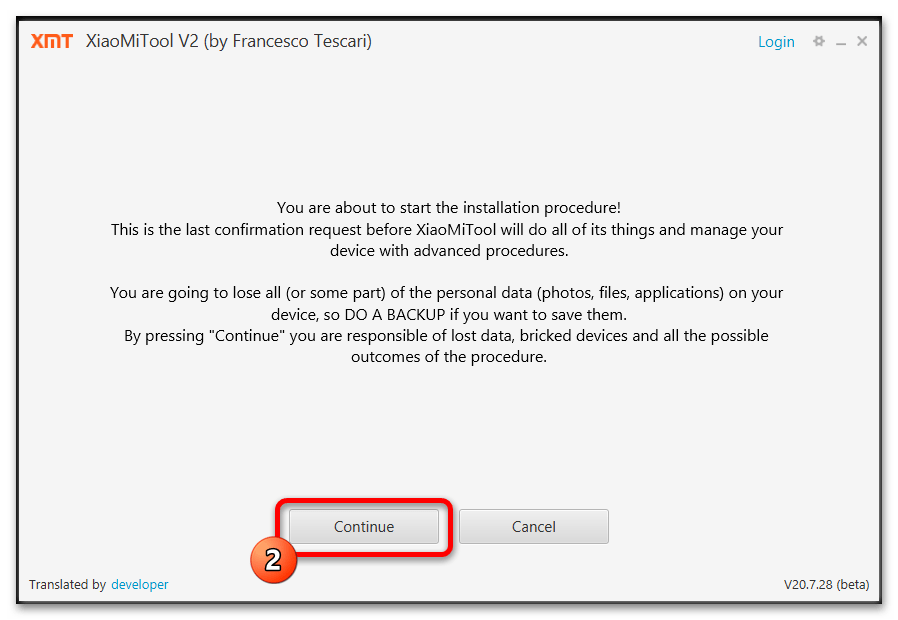
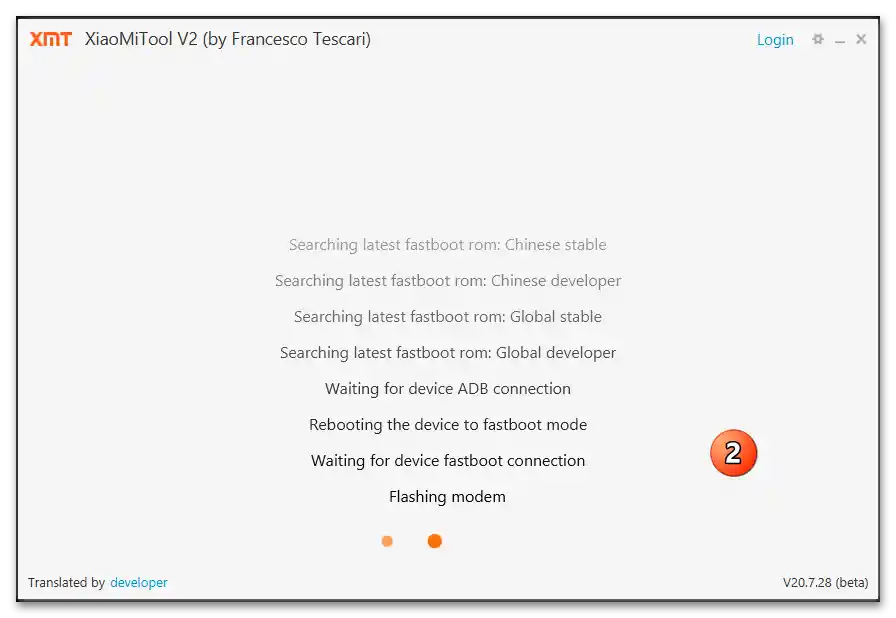
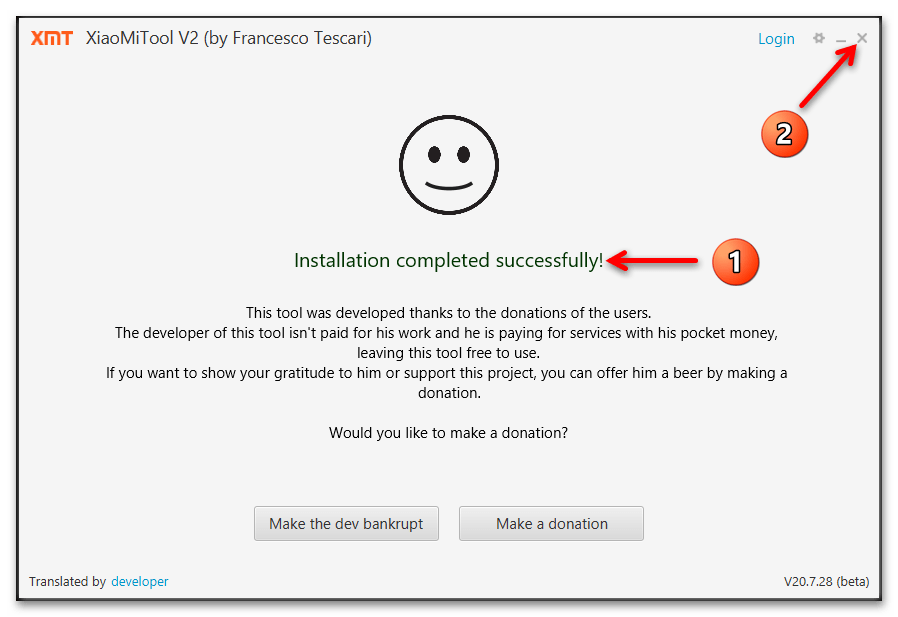
"Oživljavanje" pametnog telefona
Kada je potrebno izvršiti obnavljanje funkcionalnosti oštećenog sistemskog softvera XRN4X, a to ne može da se uradi predloženim metodama, iskoristite drugi od osnovnih režima rada XiaoMiTool V2.
- Otvorite softver, izaberite "Moj uređaj je oštećen.Želim da ga ponovo pokrenem." u njegovom pozdravnom prozoru.
- Dvaput kliknite "Ok, razumem" u prozorima sa upozorenjem o nedostatku garancije na efikasnost daljih procedura,
![Фирмверзација Xiaomi Redmi Note 4X_047]()
i pod obaveštenjem o potrebi punjenja baterije uređaja.
- Prebacite RN4X u stanje "FASTBOOT" i povežite ga sa desktop računarom.
- Pritisnite dugme "Search again" u prikazanom prozoru XiaoMiTool V2.
- Kada uređaj bude prepoznat od strane softvera, tj. kada se prikaže tabela koja sadrži red sa serijskim brojem i nazivom režima, kliknite ispod nje "Select".
- Prolazite kroz listu modela u sledećem prozoru,
![Фирмваре за Xiaomi Redmi Note 4X_051]()
pronađite red "mido" — "Redmi Note 4X/Redmi Note 4", kliknite na njega da ga označite, a zatim pritisnite dugme "Select".
- Zatim samo čekajte – alat za flashovanje će samostalno preuzeti potrebne datoteke za obnavljanje sistemskog softvera telefona i izvršiti sve potrebne procedure.
- Kao rezultat uspešnog obnavljanja mobilnog OS-a, u prozoru alata za flashovanje će se prikazati poruka "Installation completed successfully". Nakon što je dobijete, možete odvojiti telefon od računara, sačekati da se pokrene MIUI OS i izvršiti njegovu inicijalnu konfiguraciju.
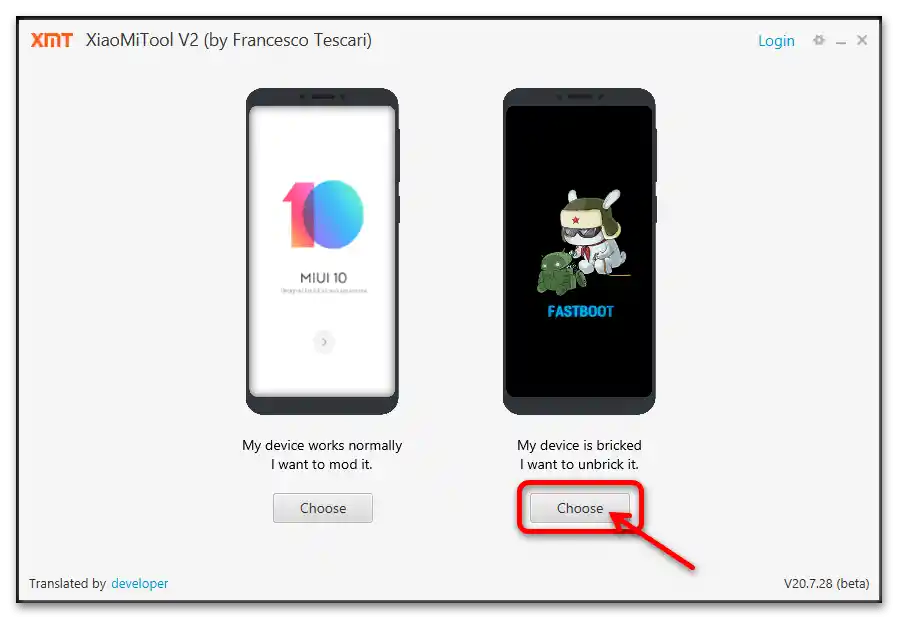
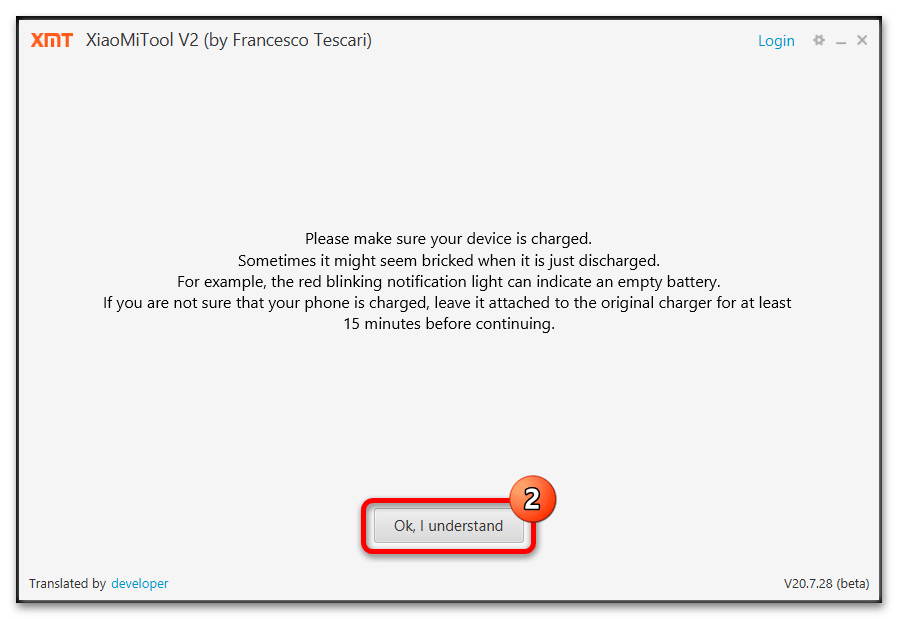
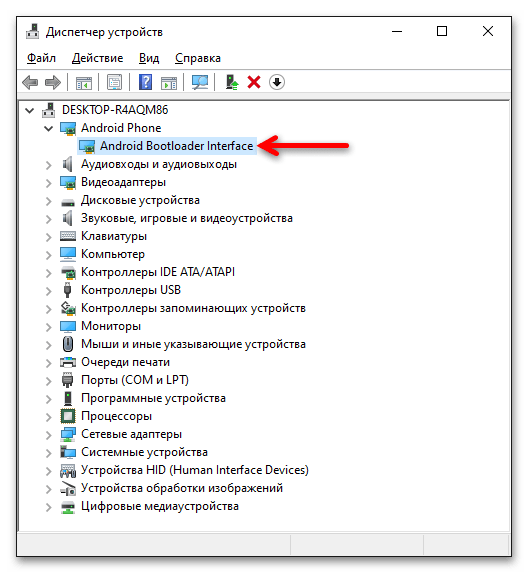
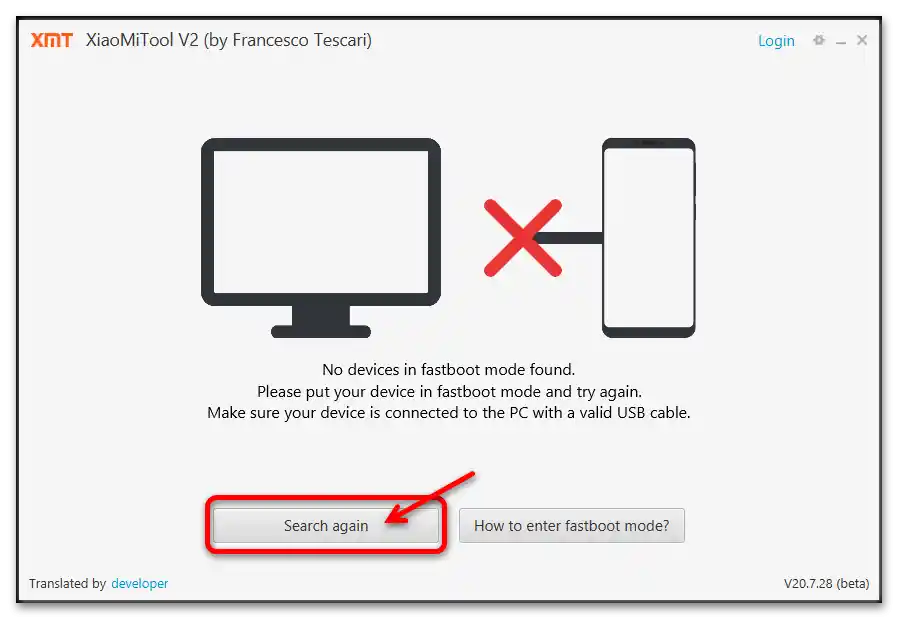
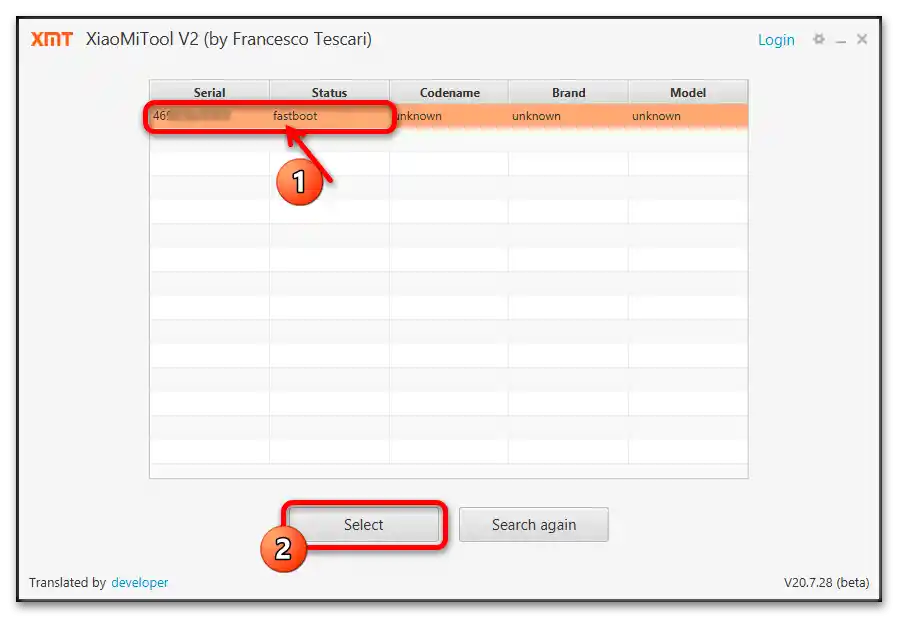
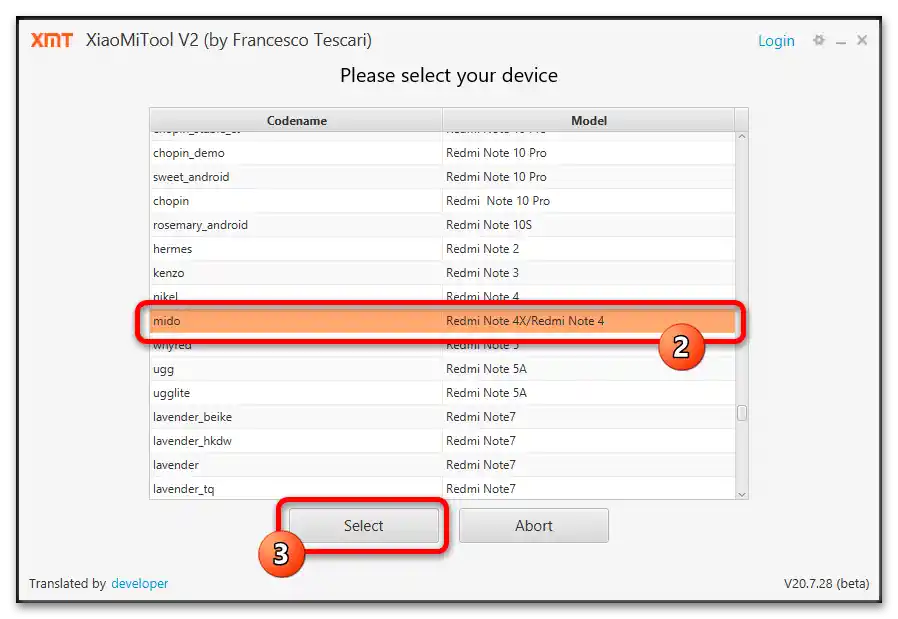
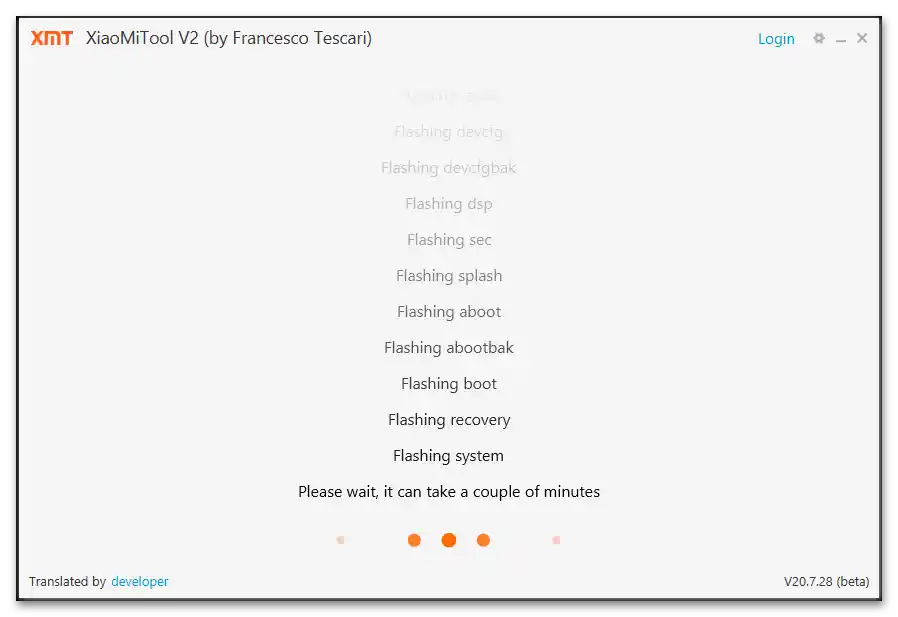
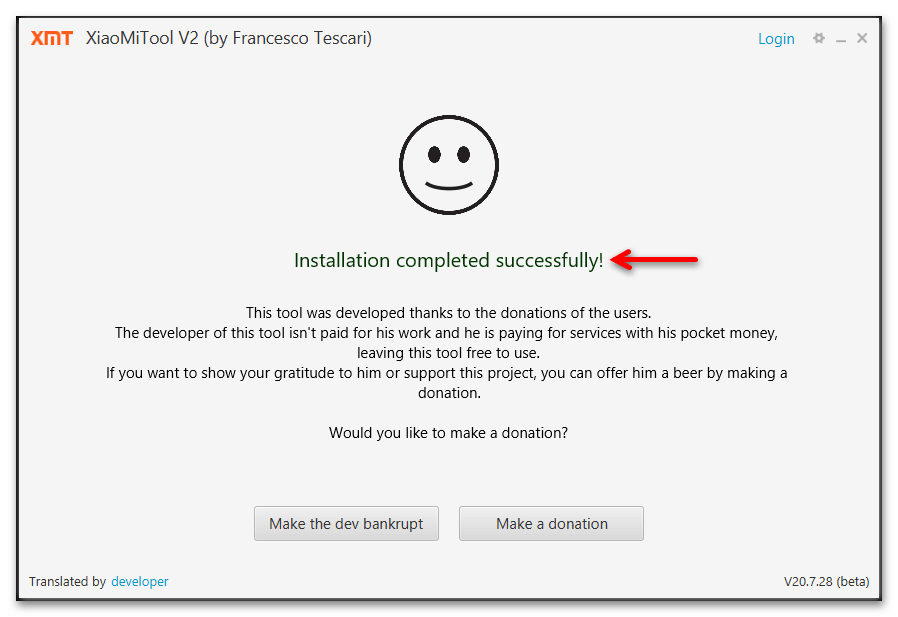
Instalacija modifikovanog recovery-a, dobijanje root prava
Nakon što naučite kako da instalirate i obnavljate zvaničnu firmver za Redmi Note 4X od Xiaomija, možete preći na modernizaciju sistemskog softvera i realizaciju prvog, ali ključnog koraka ka opremanju modela modifikovanom MIUI ili custom operativnim sistemom.Navedeno podrazumeva integraciju u uređaj neoficijalnog recovery-a i aktivaciju privilegija Superkorisnika – ovi postupci su međusobno povezani, drugi nije obavezan, samo ako je to zaista neophodno za rešavanje vaših zadataka.
U trenutku pisanja ovog članka popularnost i potražnja među korisnicima RN4X pokazuju dve verzije custom recovery-a: TeamWin Recovery (TWRP) i OrangeFox Recovery. U stvarnosti, s obzirom na to da su funkcionalnost i efikasnost navedenih rešenja praktično identične, izbor koju sredinu instalirati nije suštinski važan, već je više vođen preporukama kreatora custom firmware-a koji planirate da instalirate na uređaj. Dalje ćemo razmotriti integraciju oba recovery-a redom, ali u svakom slučaju, prvo i unapred:
- Imajte na umu da će korisničke informacije tokom prelaska na custom recovery okruženje sa pametnog telefona biti obrisane, stoga se pobrinite za pravljenje rezervne kopije svih važnih podataka;
- Instalirajte na uređaj najnoviju globalnu verziju MIUI za Redmi Note 4X. Ili se uverite da je mobilni OS ažuriran i resetujte njegove postavke na fabričke vrednosti;
- Umetnite u pametni telefon memorijsku karticu kapaciteta od 4GB (preporučuje se 16GB i više). Stavite na uklonjivi uređaj (u koren radi usklađenosti sa sledećim uputstvima) preuzete arhive sa sledeće dve veze (paket za omogućavanje pokretanja zvanične MIUI nakon instalacije custom recovery-a i zip-fajl koji omogućava dobijanje root prava Magisk).
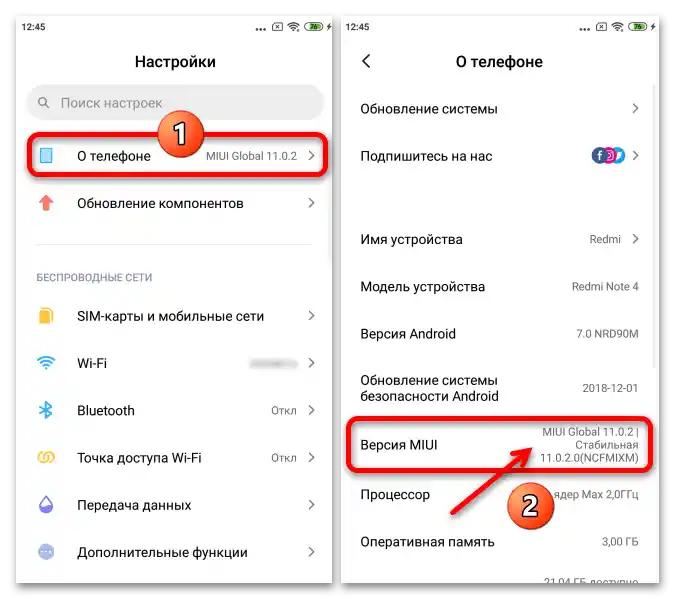
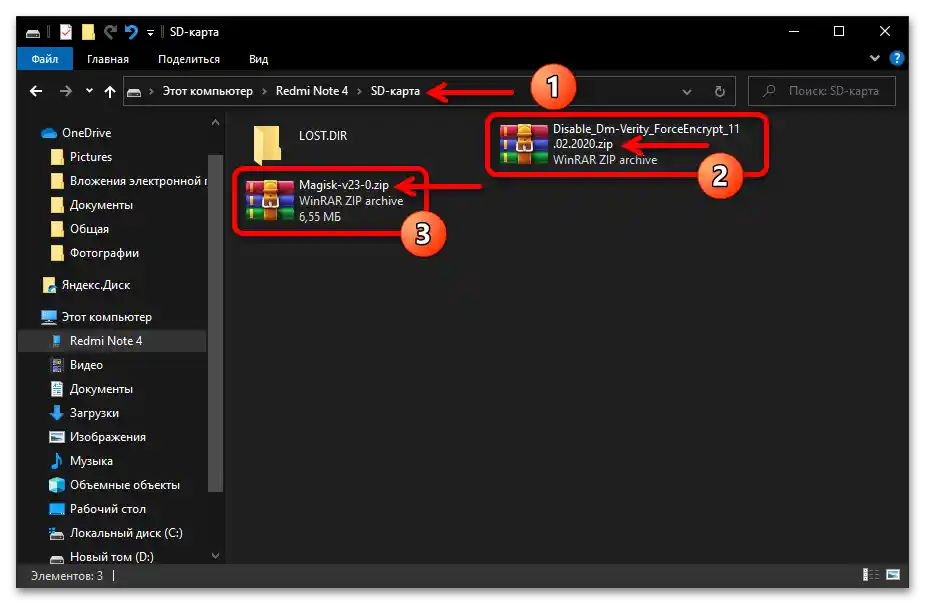
Instalacija TWRP na uređaj i podešavanje okruženja
- Preuzmite na disk PC-a sliku TWRP verzije 3.5.2_9-0 putem linka ispod, koja se koristi u primerima iz ovog članka.
![Фирмвер за Xiaomi Redmi Note 4X_129]()
Ako želite da koristite najnoviju verziju recovery-a, možete posetiti stranicu sa izradama za MIDO na zvaničnom sajtu njegovih kreatora i preuzeti sliku odatle:
- Otvorite program Xiaomi ADB/Fastboot Tools.
- Prebacite pametni telefon u "FASTBOOT režim" i povežite ga sa USB portom računara.Наконец, када се уређај идентификује у Сяоми АДБ/Фастбут Тулс, прелите на таб "Fastboot".
- У блоку "Flasher" кликните на дугме "Select image".
![Фирмвер за Xiaomi Redmi Note 4X_132]()
Кроз отворени прозор Проводника Виндовс идите у фасциклу где се налази слика рекавери, изаберите датотеку twrp-3.5.2_9-0-mido.img, кликните "Открыть".
- Кликните на падајући списак "Partition",
![Фирмваре за Xiaomi Redmi Note 4X_134]()
изаберите у њему ставку "recovery".
- Поставите ознаку у активирајућем опцију "Autoboot to Recovery when it’s flashed" чекбоксу.
- Сада је све спремно за интеграцију кастомног рекавери у RN4X – кликните "Flash image" и,
![Фирмвар Xiaomi Redmi Note 4X_137]()
наставите притиском на дугме "Yes", потврдите захтев програма.
- Неколико тренутака сачекајте да заврши процес преписивања партиције "recovery" меморије мобилног уређаја – по завршетку у пољу логова софтвера ADB/Fastboot Tools појавиће се обавештење "Finished", а телефон ће аутоматски покренути модификовану средину опоравка.
- Прво покретање TWRP завршава се захтевом за унос лозинке за декрипцију партиције "Data" (шифрује се током инсталације кастомног рекавери). У овом тренутку ништа не уносите, већ кликните на дугме "Cancel". Затим померите слајдер "Swipe to Allow Modifications" који се налази на дну следећег екрана и затим тапните "Wipe".
- Притисните "Format Data", напишите
yesна екранској тастатури, тапните на дугме са потврдом у доњем десном углу. Неко време сачекајте да заврши форматирање шифроване партиције меморије уређаја.![Фирмвер за Xiaomi Redmi Note 4X_141]()
Када добијете поруку на врху екрана "Data Format Complete Successful", тапните "Home" у доњем делу са дугмадима.Затим изаберите "Reboot" у основном мени окружења за опоравак и притисните на ставку "Recovery" у приказаном списку избора стања.
![Фирмвар Xiaomi Redmi Note 4X_142]()
Као резултат, TWRP ће се поново покренути. Након поновног отварања окружења, поставите ознаку "Never show this screen during boot again", поново активирајте слајдер "Swipe to Allow Modifications" и пређите на извршавање следеће тачке ове инструкције.
- Сада је потребно интегрисати у систем компоненте из раније смештеног на картици меморије уређаја архива Disable_Dm-Verity_ForceEncrypt_11.02.2020.zip, иначе званични ОС MIUI смартфона неће се покренути:
- Додирните "Install" на главном екрану TWRP. Затим додирните "Select Storage", изаберите "MicroSD" у списку доступних уређаја за складиштење, притисните "ОК".
- Додирните назив датотеке Disable_Dm-Verity_ForceEncrypt_11.02.2020.zip, активирајте слајдер "Swipe to confirm Flash" и затим сачекајте да рекавери изврши потребне манипулације.
![Фирмваре за Xiaomi Redmi Note 4X_144]()
![Фирмвар Xiaomi Redmi Note 4X_145]()
- Након инсталације наведеног zip-пакета, инсталацију и основну конфигурацију модификованог окружења за опоравак можете сматрати завршеним. Притисните "Reboot System", да бисте поново покренули RN4X у оперативни систем и извршили његову основну конфигурацију.
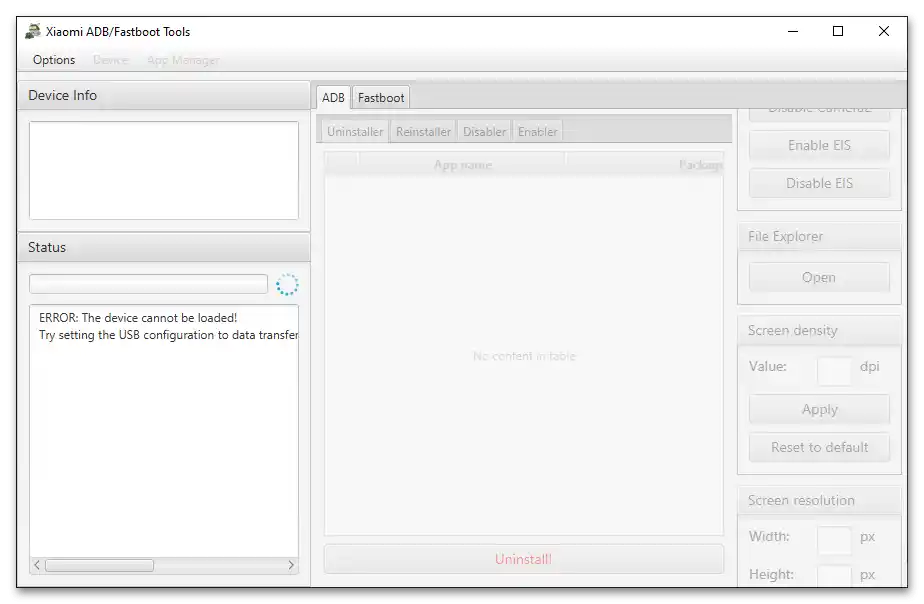
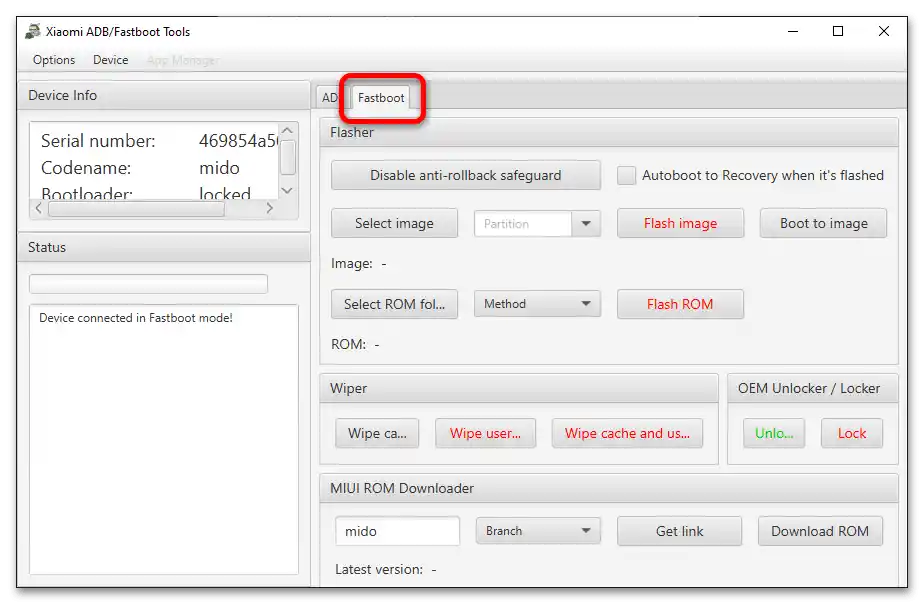
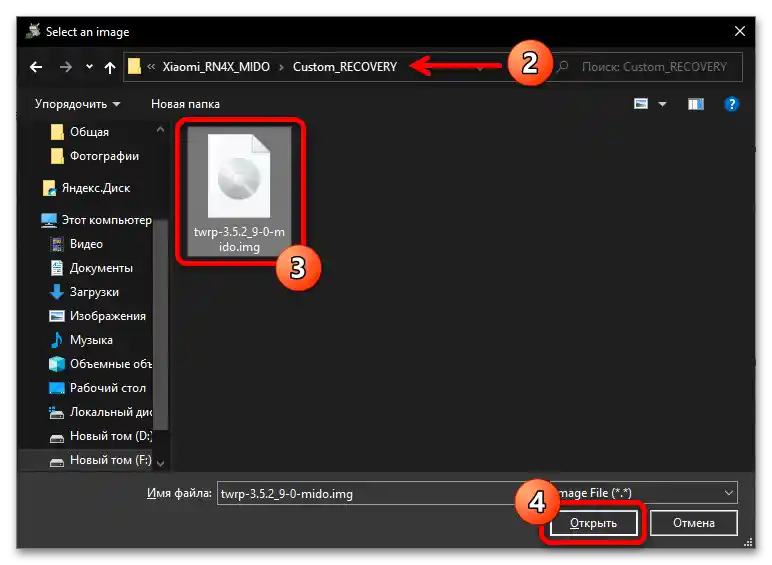
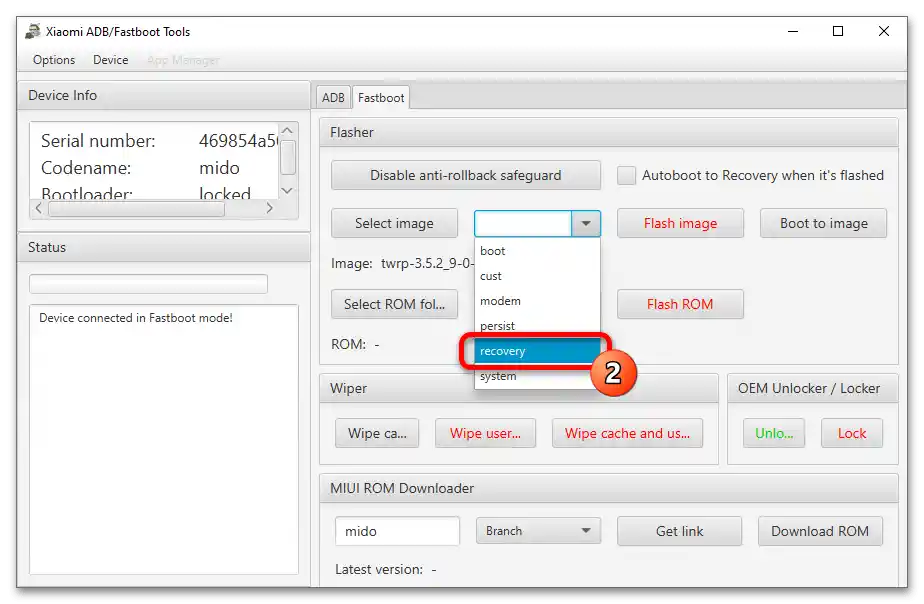
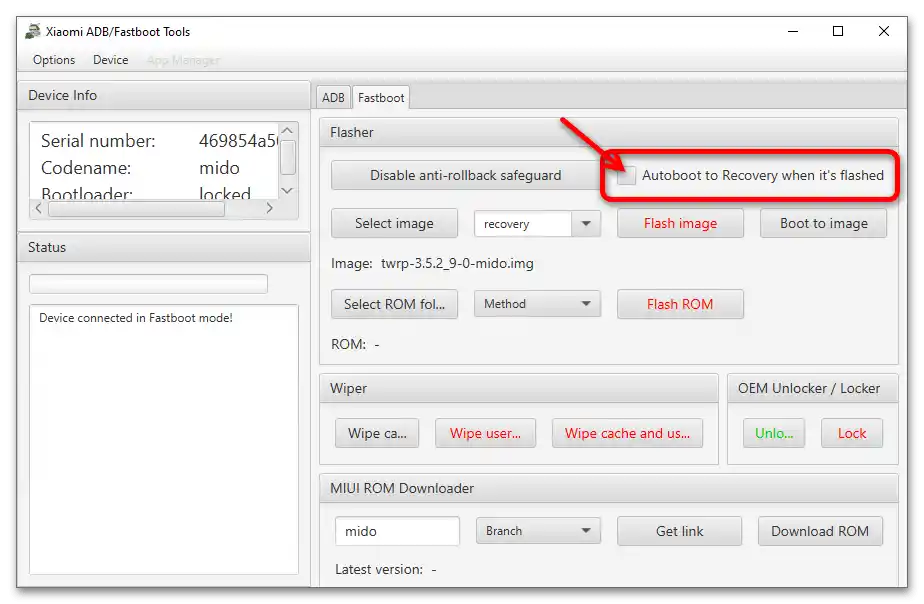
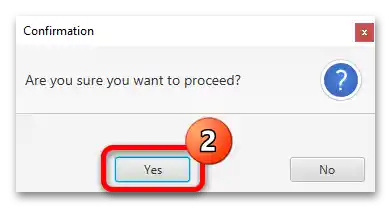
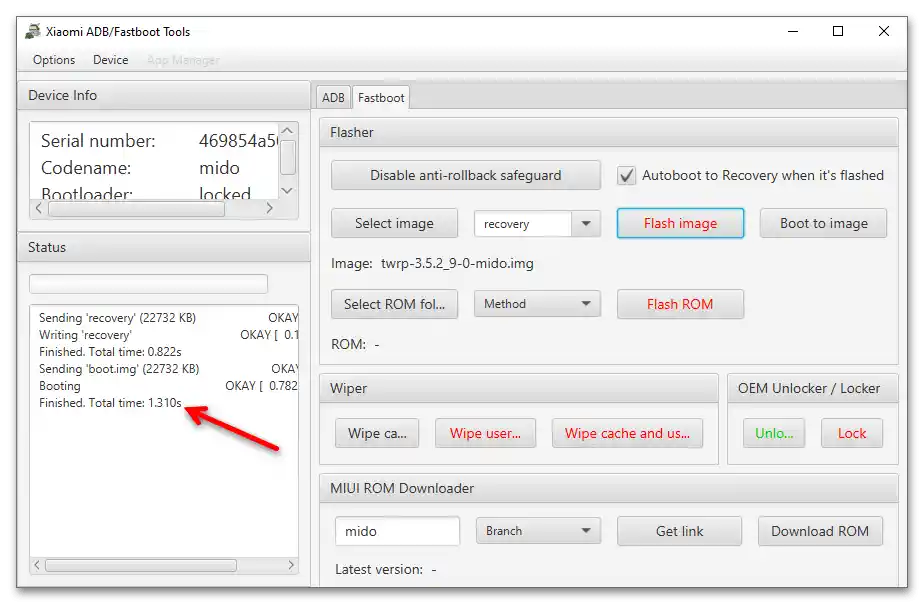
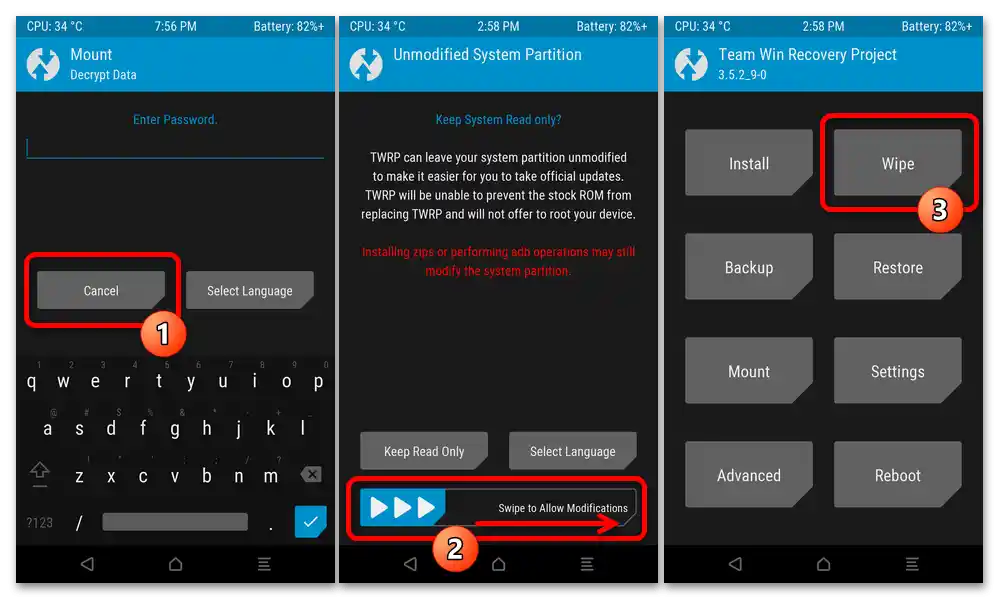
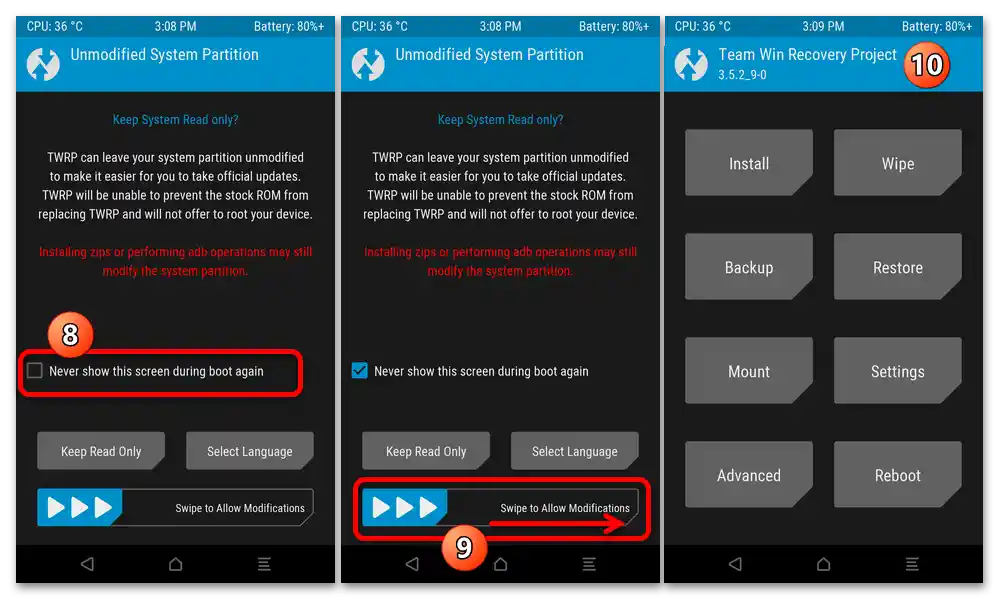
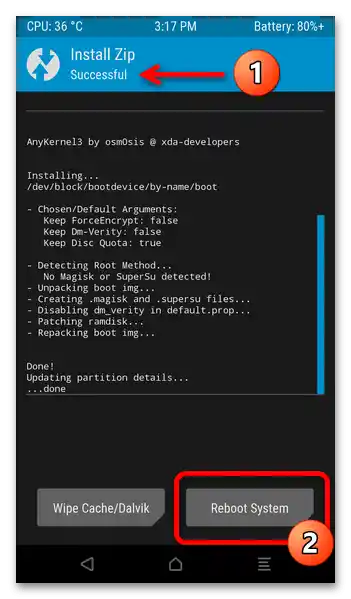
Активација рут-привилегија преко TWRP
- Пређите у рекавери, притисните "Install" у његовом основном менију. Уколико је потребно, помоћу функције "Select Storage" прелазите на рад са уређајем за складиштење, где сте смештали zip-файл Magisk.
- Пронађите Magisk-v23-0.zip у списку доступних датотека и додирните његово име.Иницирајте интеграцију компонената из изабраног архива у систем — деловање на клизач "Swipe to confirm Flash". Сачекајте завршетак процедуре.
- Када добијете обавештење на врху екрана "Install Zip Successful", додирните дугме "Reboot System". Сачекајте завршетак покретања MIUI и проверите доступност привилегија Суперпозиваоца на уређају.
Детаљније: Како проверити присуство рут-права на Android-уређају
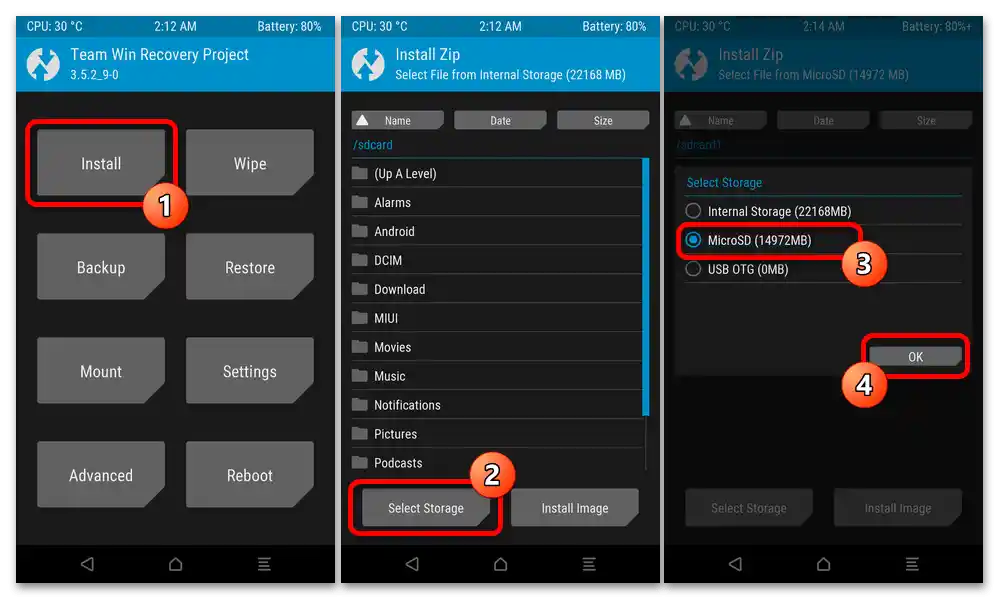
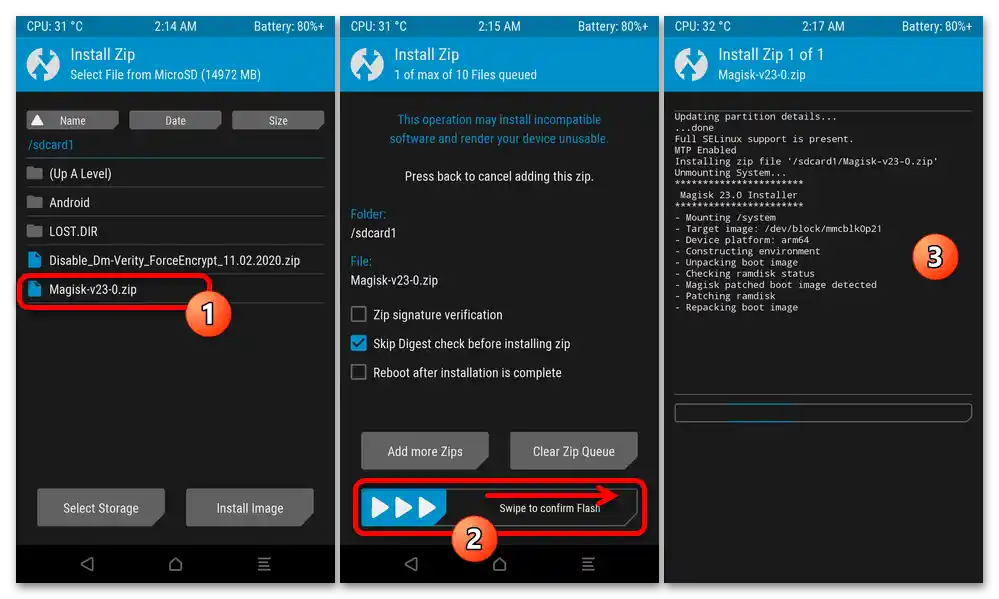
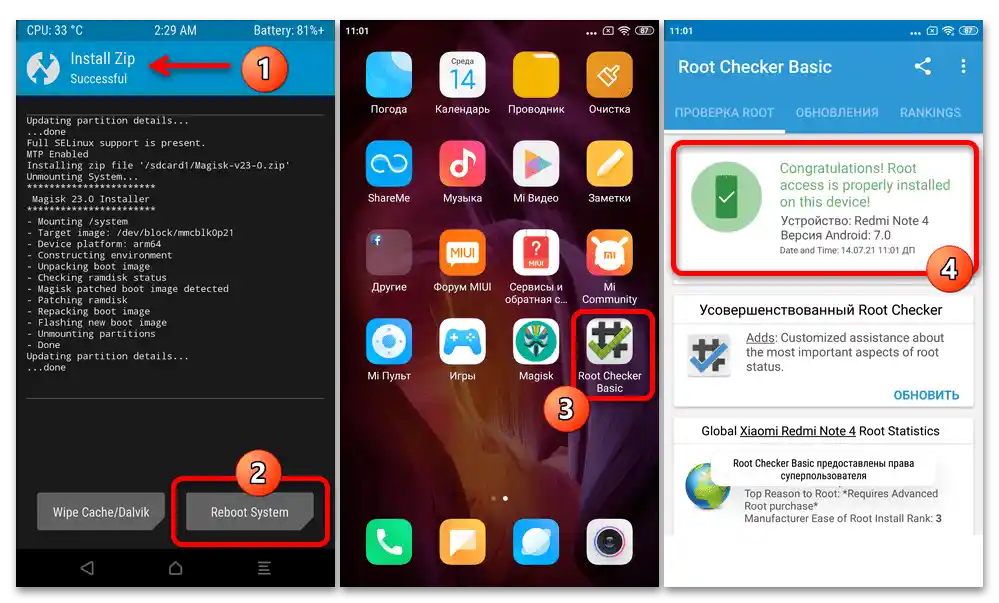
Инсталација и конфигурисање OrangeFox Recovery
- Пређите на следећу везу и преузмите на рачунар слику Orange Fox Recovery у формату IMG.
- Инсталирајте рекавери на уређај и покрените га. За то је потребно извршити кораке №№1-9 представљене горе инструкције за инсталацију TWRP, али при избору слике окружења (корак 5) назначите датотеку OrangeFox-mido-stableR11.0.img.
- По завршетку првог отварања рекаверија након инсталације, померите десно клизач "Swipe to Allow Modifications". Затим, додирнувши три тачке у панелу секција у доњем десном углу екрана, позовите мени. Потом, ради преласка у "Подешавања" окружења, притисните на дугме-каиш у горњем делу.
- Преместите се у категорију параметара "Regional", притисните "Language" и пребаците радиокнопку на отвореном екрану у положај "Russian". То ће довести до преласка језика интерфејса OrangeFox на руски.
![Фирмвар Xiaomi Redmi Note 4X_103]()
Вратите се у основно "Мени" опоравка, три пута тапните на стрелку "Назад".
- Сада форматирајте системску партицију уређаја "Data":
- Кликните на "Управљање партицијама" у "Мени", додирните ставке "Data" на листи "Партиције", тапните на округлу дугме са потврђивањем, која се налази на дну екрана десно.
- Тапните на дугме "Очистити Data", напишите
yesу пољу "Потврдите брисање", кликните на потврду "OK" на дну десно. - По завршетку процедуре форматирања партиције вратите се "Назад" у "Мени" окружења опоравка.
![Фирмваре за Xiaomi Redmi Note 4X_105]()
![Фирмваре за Xiaomi Redmi Note 4X_106]()
![Фирмваре за Xiaomi Redmi Note 4X_107]()
- Након тога, потребно је интегрисати пакет који омогућава покретање званичне ОС уређаја после инсталације кастомног опоравка zip-пакета:
- Преместите се у секцију "Фајлови", кликните на стрелицу усмерену надоле десно од његовог имена на врху екрана, изаберите "MicroSD картица" у приказаном списку.
- Додирните име фајла Disable_Dm-Verity_ForceEncrypt_11.02.2020.zip, затим активирајте елемент "Проведите за инсталацију" и сачекајте завршетак процедуре интеграције компоненти из архива у систем смартфона.
- Након успешног распоређивања пакета, кликните на "Рестарт" на дну екрана десно.
![Фирмвар Xiaomi Redmi Note 4X_108]()
![Фирмваре за Xiaomi Redmi Note 4X_109]()
- Тиме је инсталација и подешавање ОранжФокс Рекавери на управљаном званичном ОС RN4X, у суштини, завршена. Остало је да сачекате покретање враћеног на фабричке подешавања MIUI, и изаберете главне параметре рада система.
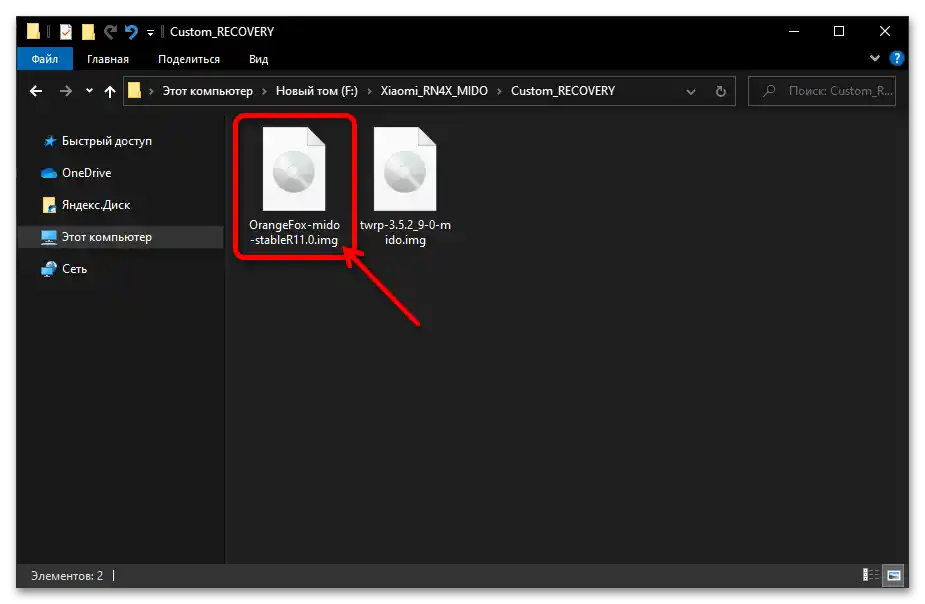
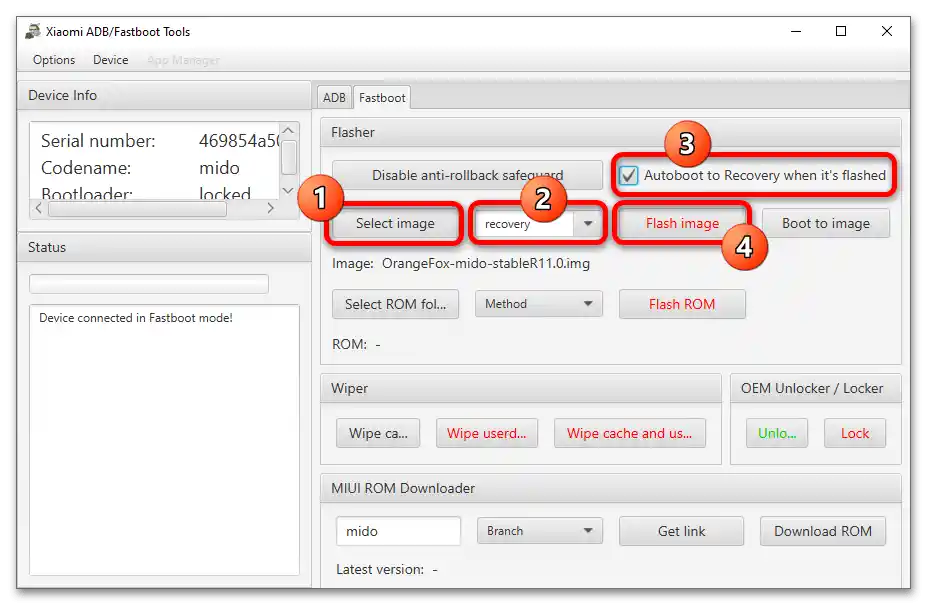
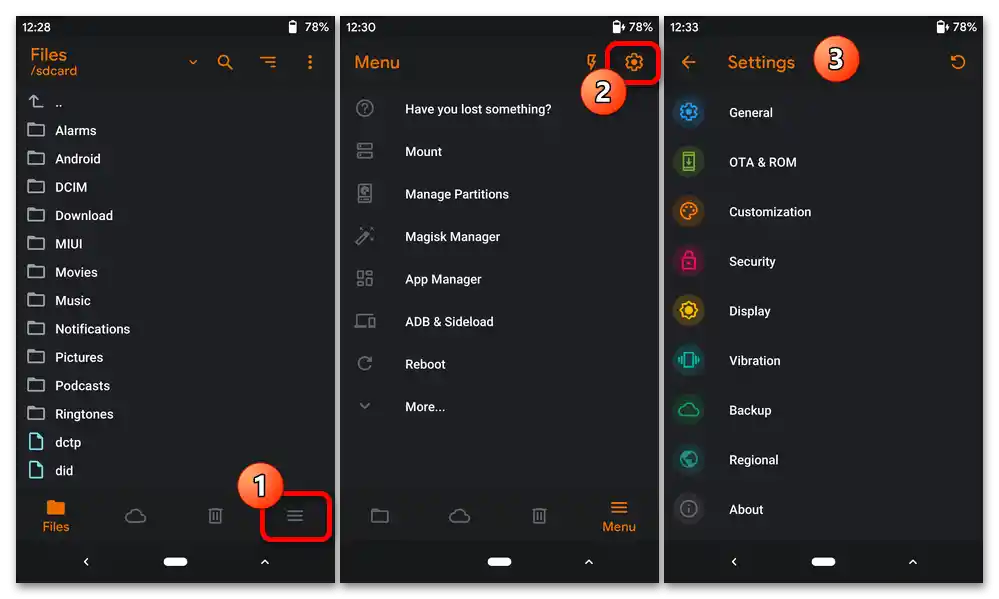
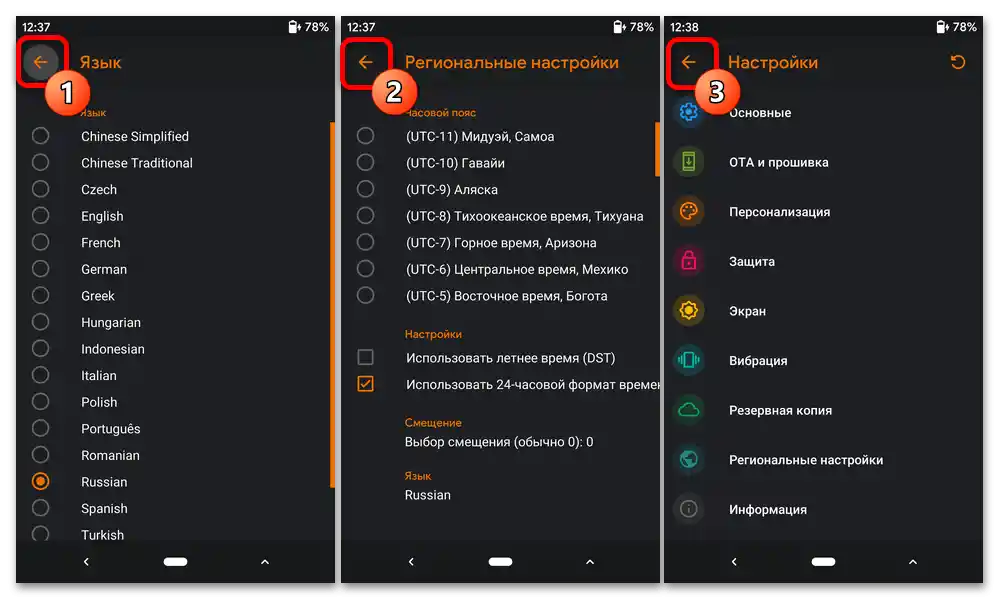
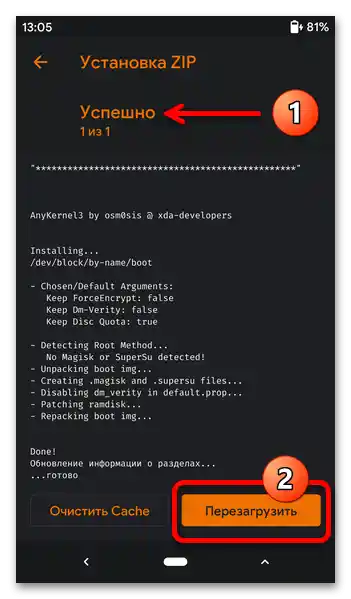
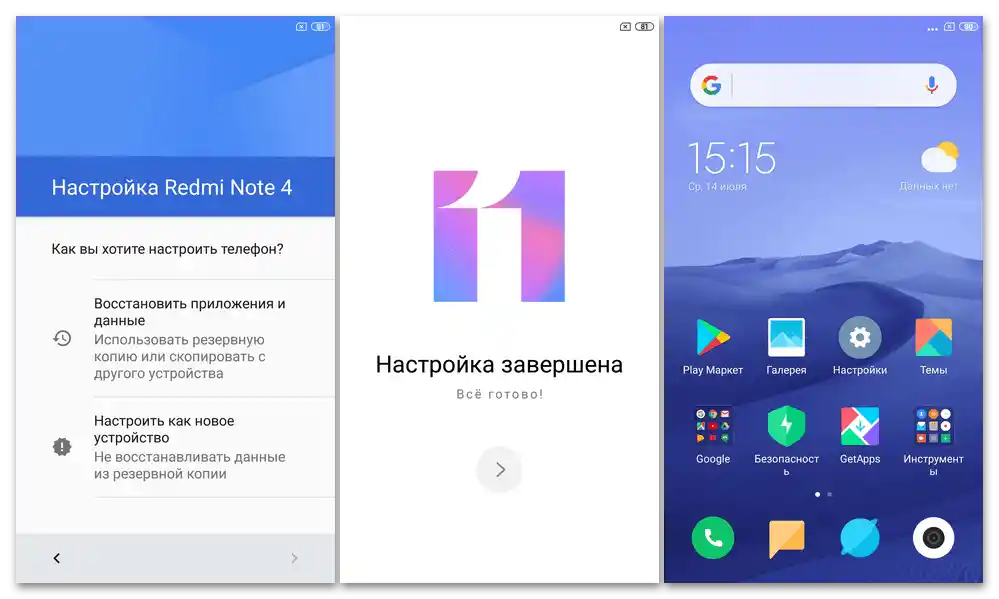
Добијање права Суперпознавалаца преко OrangeFox Recovery
Да бисте, користећи могућности ОранжФокс, активирали на Редми Нот 4Х привилегије Суперпознавалаца, требате деловати принципијелно исто као у случају ТВРП.То јест, биће потребно интегрисати у смартфон преко рекавери програмске компоненте садржане у архиви Magisk-v23-0.zip:
- Покрените OrangeFox Recovery или се преместите у секцију "Фајлови", ако је окружење већ отворено. Пребаците се на преглед садржаја складишта "Карта Micro SD".
- Додирните назив zip-файла Magisk, а затим иницирајте његову инсталацију активирањем елемента "Проведите за инсталацију". Чекајте да се сви неопходни компоненти за функционисање рут-права копирају у меморију мобилног уређаја.
- Када добијете поруку "Успешно", притисните "Перезагрузити". То је све, а када се MIUI покрене, моћи ћете да се уверите у делотворност извршене манипулације. Magisk Manager, вероватно, ће бити потребно обновити – покрените апликацију и следите упутства на екрану.
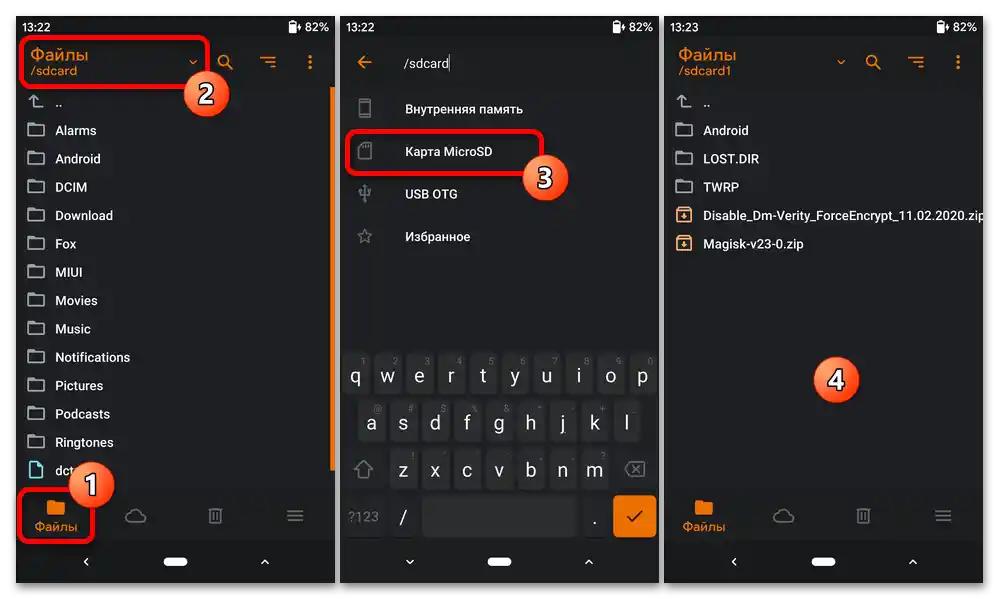
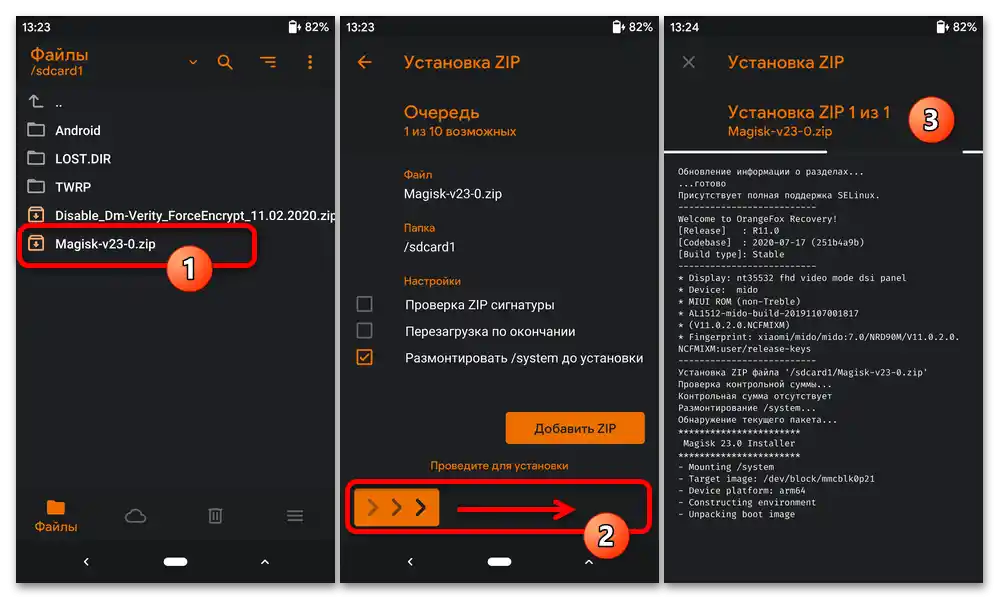
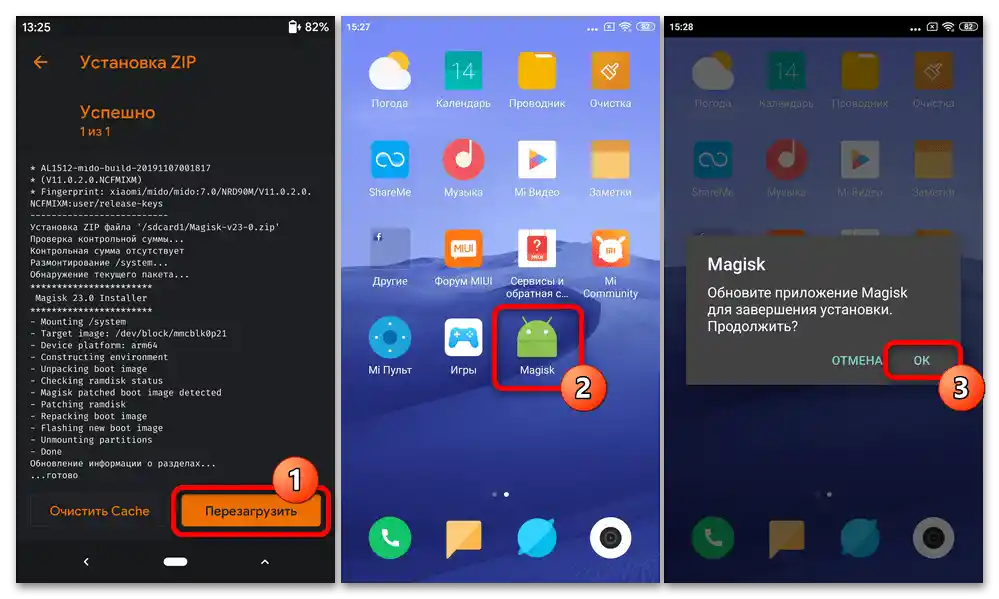
Начин 6: TeamWin Recovery
Инсталација на Xiaomi Redmi Note 4X фактички било којих модификованих и кастомних система преко TWRP се спроводи по универзалном алгоритму. У даљем тексту ћемо показати како добити на уређају адаптирану за модел неофицијалну верзију MIUI 12 – порт фрејмвока 20.6.18 од тима xiaomi.eu. Ако планирате да инсталирате друга решења, препоручљиво је упознати се и следити препоруке за инсталацију које пружају њихови креатори.
- Преузмите zip-файл планиране неофицијалне фрејмвок и ставите га на инсталирану у уређају меморијску картицу.
- Покрените окружење TWRP на смартфону.
- Прво, упорно се препоручује да сачувате Nandroid-бекап уређаја на спољном носачу (дампови системских партиција меморије):
- Притисните "Backup" у главном менију рекавери.Ako je potrebno, odaberite "MicroSD" kao konačno skladište rezervne kopije – to se radi pritiskom na dugme "Select Storage" i izborom uređaja iz otvorenog spiska.
- Označite stavke na listi "Select Partitions to Backup", a zatim pomerite udesno klizač koji se nalazi na dnu ekrana "Swipe to Backup".
- Sačekajte da se završi čitanje i čuvanje dump-ova sistemskih particija RN4X. Kada procedura bude završena, dobićete poruku "Backup successful" na vrhu ekrana. Zatim pritisnite "Home" da se vratite na glavni ekran recovery-a i izvršite dalja podešavanja.
![Фирмваре за Xiaomi Redmi Note 4X_154]()
![Фирмвер за Xiaomi Redmi Note 4X_155]()
![Фирмвар Xiaomi Redmi Note 4X_165]()
Dodatno. Ako vam ikada zatreba da povratite podatke iz rezervne kopije dobijene na opisani način, otvorite TWRP i odaberite "Restore". Zatim dodirnite naziv (datum kreiranja) rezervne kopije, a zatim uklonite oznake sa naziva sistemskih oblasti koje ne treba obnavljati. Pomerite "Swipe to Restore",
![Фирмваре за Xiaomi Redmi Note 4X_156]()
sačekajte da se obnova podataka završi, a zatim se ponovo pokrenite u operativni sistem dodirivanjem dugmeta "Reboot System".
![Фирмваре за Xiaomi Redmi Note 4X_157]()
- Sledeći korak je potpuno čišćenje sistemskih particija memorije uređaja kako bi se pravilno pripremio za instalaciju operativnog sistema:
- Pritisnite "Wipe" u spisku particija recovery-a, a zatim dodirnite "Advanced Wipe".
- Postavite oznake pored svih stavki na listi "Select Partitions to Backup", osim dve — "MicroSD" i "USB OTG". Aktivirajte klizač "Swipe to Wipe".
- Sačekajte da se formatiranje particija završi (u rezultat ćete dobiti poruku "Wipe Complete Successful" na vrhu ekrana) i zatim se vratite u glavno meni okruženje.
![Фирмваре за Xiaomi Redmi Note 4X_158]()
![Фирмвер за Xiaomi Redmi Note 4X_164]()
![Фирмваре за Xiaomi Redmi Note 4X_159]()
- Nakon formatiranja skladišta (obavezno) ponovo pokrenite TWRP.Za to pritisnite "Reboot", zatim odaberite "Recovery" u listi režima rada RN4X.
- Sada je sve spremno za instalaciju neoficijalnog OS-a:
- Pritisnite "Install". Ako je potrebno, prebacite se na pregled sadržaja memorijske kartice, a ne unutrašnjeg skladišta, zatim dodirnite naziv zip paketa firmware-a.
- Pomaknite "Select to confirm Flash" udesno, čekajte završetak implementacije operativnog sistema na uređaju.
![Фирмверзација Xiaomi Redmi Note 4X_161]()
![Фирмваре за Xiaomi Redmi Note 4X_163]()
- Kada na vrhu ekrana TWRP dobijete obaveštenje "Install Zip Successful", pritisnite dugme "Reboot System". Zatim sačekajte inicijalizaciju komponenti instaliranog firmware-a, izvršite njegovo prvobitno konfigurisanje, nakon čega ćete moći da procenite sve prednosti i nedostatke neoficijalnog OS-a.
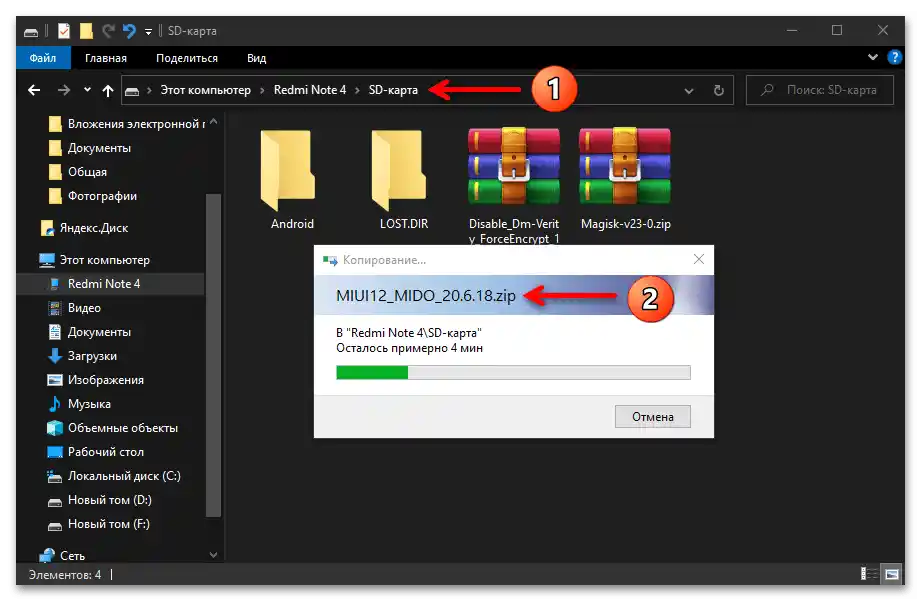
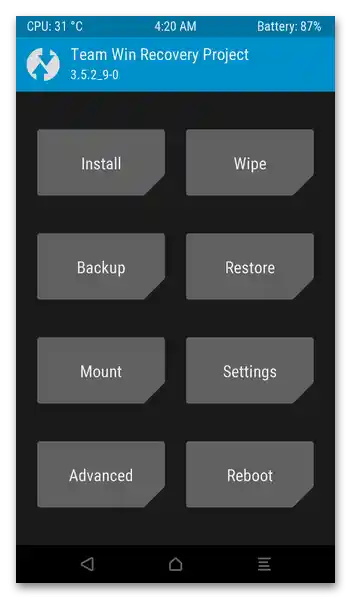
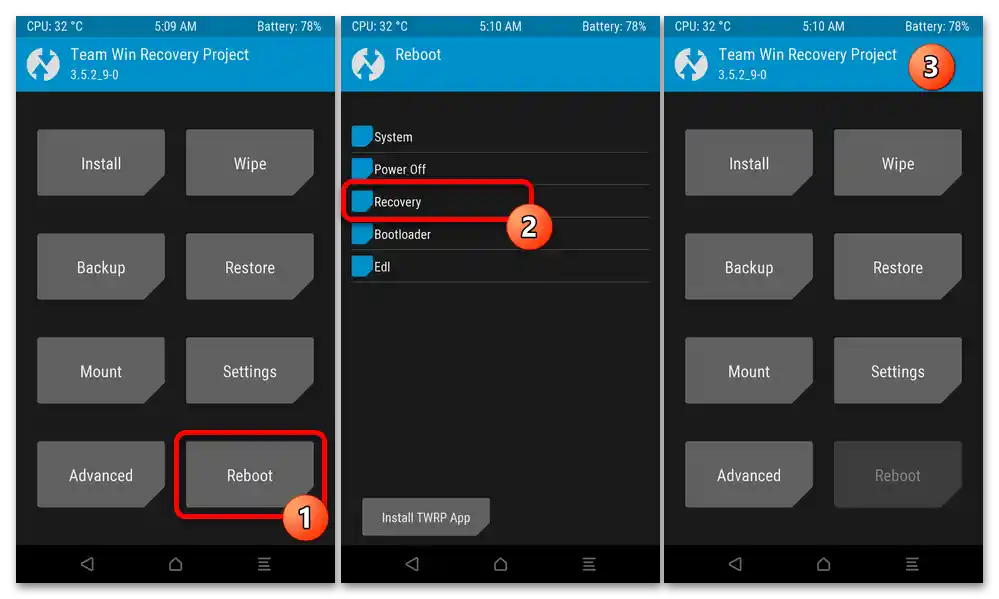
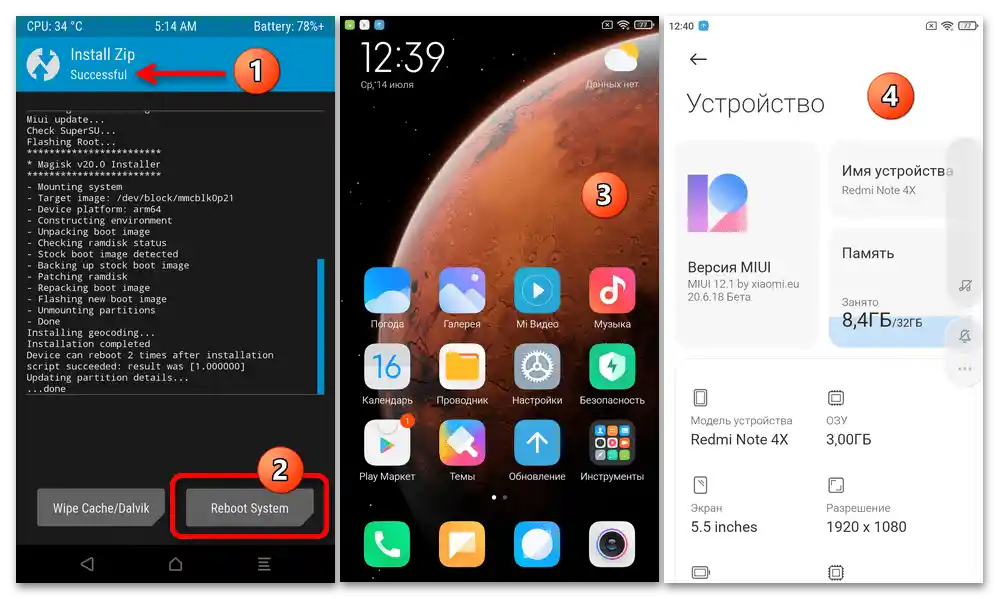
Način 7: Orange Fox Recovery
Algoritam instalacije neoficijalnih firmware-a na Redmi Note 4X putem Orange Fox Recovery suštinski se ne razlikuje od gore opisanog puta korišćenjem TWRP alata, razlike u uputstvima su više uslovljene različitim interfejsima okruženja za oporavak.Kao primer, dalje ćemo instalirati jedno od najnovijih i najprikladnijih rešenja za svakodnevnu upotrebu na modelu — prilagođeni firmware PixelExperience Plus na bazi Android 11. U cilju instalacije drugih neformalnih sistema, možete postupiti na sličan način.
- Preuzmite instalacioni zip-arhiv prilagođene OS i, ne raspakujući ga, stavite na eksternu memorijsku karticu RN4X. Ponovo pokrenite u OrangeFox Recovery.
- Napravite rezervnu kopiju sistemskih oblasti memorije pametnog telefona na uklonjivi uređaj:
- Pređite u "Rezervne kopije" iz menija sekcija recovery-a (dugme u obliku oblaka). Kliknite na dugme u obliku memorijske kartice u gornjem desnom uglu otvorenog ekrana, dodirnite stavku "MicroSD".
- Tapnite "Nova kopija", zatim označite "Oblasti", čiji podaci će biti smešteni u backup.
- Zatim "Povucite za kreiranje kopije" i sačekajte završetak formiranja backupa.При пријему обавештења "Успешно" кликните на дугме "Назад".
![Фирмвер за Xiaomi Redmi Note 4X_116]()
![Фирмваре за Xiaomi Redmi Note 4X_117]()
![Фирмвар Xiaomi Redmi Note 4X_118]()
Додатне информације. Ако вам је икада потребно да повратите информације у секцијама меморије уређаја из креираног бекапа помоћу OrangeFox:
- Отворите рекавери, пређите у његову секцију "Резервне копије", прелите окружење у режим рада са сменљивом меморијском картицом;
- Кликните на назив (датум креирања) циљаног бекапа, на екрану "Вратити копију" уклоните ознаке са назива системских области које не треба обнављати;
- Затим користите клизач "Проведите за обнављање". Сачекајте да рекавери изврши процедуру распоређивања резервне копије, а по завршетку, да бисте покренули ОС и проверили делотворност извршене операције, додирните "Рестарт".
![Фирмвер за Xiaomi Redmi Note 4X_119]()
![Фирмваре за Xiaomi Redmi Note 4X_120]()
![Фирмваре за Xiaomi Redmi Note 4X_121]()
- Форматирајте меморију уређаја за припрему за инсталацију кастома:
- Додирните икону "Корпа" на панелу секција рекавери. На екрану "Чишћење" означите све ставке списка "Секције", осим "MicroSD" и "USB OTG". За почетак форматирања одабраних области деловајте на клизач "Проведите за чишћење".
- Сачекајте завршетак брисања података и затим се вратите "Назад".
![Фирмваре за Xiaomi Redmi Note 4X_122]()
![Фирмвар Xiaomi Redmi Note 4X_123]()
- Сада је све спремно за распоређивање кастомне верзије на уређају:
- Пређите у секцију "Фајлови" окружења за опоравак, активирајте функцију прегледа садржаја "Карте MicroSD".
- Кликните на име zip-файла кастома, на следећем екрану активирајте клизач "Проведите за инсталацију".
- Чекајте завршетак процеса инсталације оперативног система, а по завршетку додирните дугме "Рестарт".
![Фирмверзација Xiaomi Redmi Note 4X_124]()
![Фирмвар Xiaomi Redmi Note 4X_125]()
![Фирмваре за Xiaomi Redmi Note 4X_126]()
- На овом месту инсталација неофицијалног система преко OrangeFox Recovery се сматра завршеном.Sačekajte da se prikaže početni ekran instalirane operativne verzije, odaberite osnovne postavke njenog funkcionisanja,
![Фирмвер за Xiaomi Redmi Note 4X_127]()
pristupite sticanju potpuno novog iskustva korišćenja Xiaomi Redmi Note 4X.